Uživatelská příručka PMD-B200P Verze 2.0
|
|
|
- Karolína Marková
- před 8 lety
- Počet zobrazení:
Transkript
1 1
2 1 Důležité informace Tuto část si, prosím, před používáním tohoto výrobku pozorně přečtěte Tento výrobek je určen k poskytování instrukcí krok za krokem tak, aby vás dopravil do požadovaného cíle. Pro zajištění správného používání navigačního systému si prosím prečtěte následující bezpečnostní pokyny. Tento výrobek nenahrazuje váš vlastní úsudek. Žádná trasa vytvořená navigačním systémem nemůže nahradit místní dopravní předpisy, váš vlastní úsudek ani znalosti principů bezpečné jízdy. Podle trasy nejezděte v případě, že vám navigační systém dává pokyny, abyste vykonali nebezpečný anebo protizákonný manévr, uvádí vás do nebezpečné situace anebo vás navádí do oblasti, kterou považujete za nebezpečnou. Na obrazovku se dívejte pouze v případě, kdy je to nutné a zároveň bezpečné. Jestliže si potřebujete obrazovku lépe prohlédnout, bezpečným a povoleným způsobem zastavte vozidlo na bezpečném a povoleném mistě. Během řízení nezadávejte nové cíle, neměňte nastavení ani nespouštějte funkce vyžadující delší sledování obrazovky anebo dálkového ovládání. Před pokusem o přístup k systému bezpečným a povoleným způsobem zastavte vozidlo na bezpečném a povoleném místě. Navigační systém nepoužívejte pro plánování cesty v tísňové situaci. Ne všechna místa pohotovostní služby, jako např. policejní anebo požární stanice, nemocnice a kliniky, jsou v databázi zapsány. V takovýchto situacích, prosím, použijte vlastní úsudek a schopnost dotázat sa na cestu. Databáze map obsažená na médiu obsahuje najaktuálnější data dostupná v době výroby produktu. Z důvodu změn ulic a čtvrtí se může stát, že navigační systém nebude schopen navést vás do požadovaného cíle. V takových případech použijte váš vlastní úsudek. Mapová databáze slouží k tomu, aby vám poskytla návrh trasy. Nebere v úvahu relativní bezpečnost naplánované trasy ani faktory, které by mohly ovlivnit dobu potřebnou k dosažení vašeho cíle. Databáze nezohledňuje silniční uzávěrky anebo práce na silnicích, charakteristiky silnic (tj. typ povrch silnice, sklon anebo třídu silnice, hmotnostní anebo výškové omezení, atd.), dopravní zácpy, počasí anebo další faktory, které by mohly ovlivnit bezpečnost anebo dobu vaší jízdy. Jestliže vám navigační systém není schopen nabídnout alternativní trasu, použijte váš vlastní úsudek. Může nastat situace, kdy navigační systém nesprávně zobrazí polohu vozidla. Tehdy použijte váš vlastní úsudek a vezměte přitom na vědomí jízdní podmínky. Navigační systém obvykle opraví pozici vozidla automaticky; může se však stát, že budete pozici muset opravit sami. V takovém případě před vykonáním operace bezpečným a povoleným způsobem zastavte vozidlo na bezpečném a povoleném místě. Ujistěte se, že je hlasitost nastavena na takovou úroveň, abyste byli schopni slyšet okolní provoz a sirény záchranných a pohotovostních vozidel. Řízení bez toho, že byste slyšeli okolní provoz, by mohlo zapříčinit nehodu. Zajistěte prosím, aby předtím, než se kdokoliv pokusí navigační systém použít, dotyčná osoba prostudovala pečlivě tyto bezpečnostní pokyny a následující instrukce. Jestliže v příručce čemukoliv nerozumíte anebo si nejste jisti obsluhou navigačního systému, kontaktujte předtím, než navigační systém použijete, autorizovaného prodejce ALPINE. 2
3 Správná likvidace tohoto produktu Výrobek, který jste zakoupili, vám byl poskytnut v souladu s evropskou směrnicí 2002/96 ES, týkající se likvidace elektrického a elektronického zařízení (WEEE). Proto byl na výrobek vytištěn symbol přeškrtnutého koše. To platí pro všechny členské státy ES a znamená, že produkt nelze likvidovat spolu s běžným komunálním odpadem. Výrobek je nutno odevzdat na speciálním sběrném místě a zlikvidovat v souladu s místními nařízeními. Likvidace spolu s běžným komunálním odpadem škodí životnímu prostředí. Další informace vám poskytne zodpovědný úřad, zabývající se odpadem, anebo váš místní prodejce, u něhož jste produkt zakoupili. 3
4 2 Výstrahy Body, které je nutno dodržet pro bezpečné používání Před použitím navigačního systému si pozorně přečtěte manuály k zařízení a systémovým komponentům. Obsahují pokyny pro bezpečné a efektivní používání systému. Společnost ALPINE nezodpovídá za obtíže způsobené nedodržením pokynů v těchto příručkách. Tato příručka využívá různé symboly pro zobrazení bezpečného používání tohoto produktu a pro varování před potenciálním nebezpečím, které by mohlo vzniknout nesprávným připojením a obsluhou. Následují významy těchto symbolů. Abyste mohli tuto příručku a systém správně používat, je důležité, abyste důkladně rozuměli významům těchto symbolů. Význam symbolů Varování Důležité pokyny. Nebudete-li mu věnovat pozornost, může dojít k vážnému zranění anebo ke smrtelnému úrazu. Upozornění Důležité pokyny. Nebudete-li mu věnovat pozornost, může dojít k zranění anebo ke škodě na majetku. 2.1 Varování NEOBSLUHUJTE ŽÁDNOU FUNKCI, KTERÁ BY ODVEDLA VAŠÍ POZORNOST OD BEZPEČNÉHO ŘÍZENÍ VOZIDLA. Jakákoliv funkce, která vyžaduje delší pozornost, by měla být vykonávána až po úplném zastavení vozidla. Před vykonáváním takovýchto funkcí vždy zastavte vozidlo na bezpečném místě. Pokud tak neučiníte, může to vést k nehodě. NEROZEBÍREJTE ANI NEUPRAVUJTE. Jestliže tak učiníte, může to vést k nehodě, vzniku požáru, anebo k zásahu elektrickým proudem. UDRŽUJTE MALÉ PŘEDMĚTY JAKO NAPŘ. BATERIE MIMO DOSAH DĚTÍ. Jejich spolknutí by mohlo vést k vážnému zranění. V případě spolknutí ihned vyhledejte lékaře. TENTO PRODUKT POUŽÍVEJTE V SOULADU S NÁVODEM. Jeho použití pro jiné účely, než pro které byl zkonstruován, může vést ke vzniku požáru, k zásahu elektrickým proudem, anebo k jinému zranění. RUCE, PRSTY ANEBO CIZÍ PŘEDMĚTY NEVKLÁDEJTE DO VSTUPNÍCH OTVORŮ ANEBO MEZER. Pokud tak učiníte, může dojít ke zranění osob anebo poškození výrobku. PŘI ŘÍZENÍ OMEZTE PROHLÍŽENÍ OBRAZOVKY NA MINIMUM. Prohlížení obrazovky může odvést pozornost řidiče od vozovky a zapříčinit tak nehodu. 4
5 NEJEZDĚTE PODLE TRASY V PŘÍPADĚ, ŽE VÁM NAVIGAČNÍ SYSTÉM DÁVÁ POKYNY K VYKONÁNÍ NEBEZPEČNÉHO ANEBO PROTIZÁKONNÉHO MANÉVRU ANEBO VÁS UVÁDÍ DO NEBEZPEČNÉ SITUACE ČI NA NEBEZPEČNÉ MÍSTO. Tento výrobek nenahrazuje váš vlastní úsudek. Žádná trasa vytvořená tímto systémem nemůže nahradit místní dopravní předpisy, váš vlastní úsudek ani znalosti principů bezpečné jízdy. 2.2 Upozornění JAKMILE SE OBJEVÍ PROBLÉM, OKAMŽITĚ PŘERUŠTE POUŽÍVÁNÍ. Neučiníte-li tak, může dojít ke zranění osob anebo poškození produktu. Systém vraťte autorizovanému prodejci ALPINE, anebo jej zaneste k opravě do nejbližšího servisního centra ALPINE. JE-LI MOTORIZOVANÝ PŘEDNÍ PANEL ANEBO POHYBLIVÁ OBRAZOVKA V POHYBU, SYSTÉMU SE NEDOTÝKEJTE. Neučiníte-li tak, může dojít ke zranění osob anebo poškození výrobku. Teplota Před zapnutím zařízení zkontrolujte, zda se teplota uvnitř vozidla pohybuje mezi +45 C (+113 F) a 0 C (+32 F). Výměna pojistky Při výměně pojistky musí mít nová pojistka stejnou ampérovou hodnotu, jaká je uvedena na držáku pojistky. Jestliže se pojistka či pojistky spálí více než jednou, důkladně zkontrolujte všechna elektrická připojení, zda nejsou zkratována. Nechejte rovněž zkontrolovat regulátor napětí vozidla. Oprava zařízení Máte-li se zařízením problémy, nepokoušejte se jej opravit svépomocí. Systém vraťte autorizovanému prodejci ALPINE, anebo jej zaneste k opravě do nejbližšího servisního centra ALPINE. Umístění zařízení Nevystavujte PMD-B200P: Přímému slunci a horku Vysoké vlhkosti Nadměrné prašnosti Nadměrným vibracím Charakteristické vlastnosti LCD panelu Po vypnutí systému může na displeji na chvíli zůstat stín obrazu. Tento projev je pro technologii LCD charakteristický a je normální. Za nízkých okolních teplot může u displeje dojít k dočasné ztrátě kontrastu. Po krátkém zahřátí se zobrazování vrátí do normálu. Při výrobě tohoto LCD panelu byla použita vysoce přesná výrobní technologie. Zastoupení efektivních pixelů je vyšší než 99,99 %. To znamená, že 0,01 % pixelů může být trvale rozsvíceno anebo trvale zhasnuto. Používání sluchátek Při odpojení zdroje napájení monitoru se ze sluchátek může ozvat hlasitý zvuk. Před vypnutím monitoru vždy nejprve sundejte sluchátka z uší. 5
6 3 Licenční ujednání 1. Smluvní strany 1.1. Tato smlouva je uzavírána mezi společností Nav N Go Kft. (sídlo: 23 Bérc utca, H-1016 Budapešť, Maďarsko; identifikační číslo společnosti: ) jako poskytovatelem licence (dále jen poskytovatel licence ) a Vámi jako uživatelem (dále jen uživatel ; uživatel a poskytovatel licence jsou dále adresováni jako smluvní strany ) o používání softwarového produktu, který je v této smlouvě uveden. 2. Vznik smlouvy 2.1. Smluvní strany si jsou vědomy toho, že tato smlouva vzniká implicitním jednáním obou stran bez podepsání smlouvy Uživatel souhlasí s tím, že jakékoli použití softwarového produktu tvořícího předmět této smlouvy (Oddíl 4), tzn. instalace tohoto produktu na počítač či jiný hardware, montáž takového hardwaru do vozidla nebo stisknutí tlačítka Souhlasím, které se objeví během instalace softwaru nebo jeho použití (dále jen použití ), bude považováno za právně závazné přijetí podmínek této smlouvy Tato smlouva žádným způsobem neopravňuje osoby, které tento softwarový produkt nabyly nelegálním způsobem, k používání, instalaci na počítač, montáži do vozidla nebo jakémukoli jinému používání tohoto softwarového produktu. 3. Aplikované právo 3.1. Vztahy neupravené touto smlouvou se řídí zákonem Maďarské republiky se zvláštním zřetelem na zákon č. 4/1959 Sb. občanského zákoníku a zákon č. 76/1999 Sb. o autorských právech Jazykem originálu této smlouvy je maďarština. Tato smlouva je vyhotovena také v dalších jazycích. V případě neshod bude rozhodovat maďarská verze. 4. Předmět smlouvy 4.1. Předmětem této smlouvy je navigační softwarový produkt poskytovatele licence (nadále jen softwarový produkt ) Softwarový produkt zahrnuje funkční počítačový program, celou jeho dokumentaci, mapovou databázi, která je jeho součástí, a dále obsah a služby třetí strany, které jsou prostřednictvím softwarového produktu přístupné (dále jen databáze ) Za část softwarového produktu je považováno jeho zobrazení v jakékoliv formě, jeho uložení a kódování včetně tištěného, elektronického anebo grafického zobrazení, uložení zdrojového nebo cílového kódu softwarového produktu nebo všechny předem neurčené formy zobrazení, uložení nebo kódování na jakémkoli médiu Opravy chyb, doplňky a také aktualizace ze strany uživatele po vzniku této smlouvy budou považovány za součást softwarového produktu. 5. Vlastník autorského práva 5.1. Výlučným subjektem oprávněným autorským právem spojeným se softwarovým produktem je poskytovatel licence pokud neexistuje jiné smluvní nebo právní nařízení Autorská práva se týkají jak celého softwarového produktu, tak i jeho jednotlivých částí Vlastníci autorského práva na databázi, která tvoří součást softwarového produktu, jsou definovaní v příloze této smlouvy nebo jsou uvedení v bodě menu funkčního počítačového programu About ( Vizitka ) jako třetí fyzické nebo právnické osoby (dále jen oprávněný vlastník databáze ). Příručka uživatele softwarového produktu zahrnuje volbu nabídky, ve které jsou uvedeni všichni vlastníci jednotlivých položek databáze. Poskytovatel licence tímto prohlašuje, že disponuje příslušným oprávněním k použití a zastoupení od oprávněného vlastníka databáze za účelem využívání databáze, jejímu nabízení k dalšímu použití a k převedení pro použití podle této smlouvy Uzavřením této smlouvy si poskytovatel licence zachovává všechna práva na tento softwarový produkt kromě těch, ke kterým uživatele výslovně opravňuje zákon nebo ustanovení této smlouvy. 6
7 6. Práva uživatele 6.1. Uživatel má právo nainstalovat softwarový produkt pouze na jedno hardwarové zařízení (stolní počítač, kapesní počítač, přenosný počítač, navigační zařízení) a provozovat a používat pouze jednu kopii tohoto softwarového produktu nebo jeho předinstalovanou kopii Uživatel má právo na pořízení jedné zálohovací kopie tohoto softwarového produktu. Pokud však bude softwarový produkt funkční po instalaci i bez původního datového nosiče, kopie uložená na původním datovém nosiči bude považována za záložní kopii. Ve všech jiných případech má uživatel právo používat záložní kopii pouze tehdy, když je jeho původní kopie softwarového produktu z hlediska určení a práva prokazatelně a bezpochyby nepoužitelná. 7. Omezení užívání 7.1. Uživatel nemá právo rozmnožovat softwarový produkt (vytvářet jeho kopie); pronajímat softwarový produkt, půjčovat ho za poplatek, distribuovat jej, předávat jej třetí osobě za protihodnotu anebo zdarma; překládat softwarový produkt (včetně přeložení do jiného programovacího jazyka); dekompilovat softwarový produkt; vyhýbat se ochraně softwarového produktu nebo jeho ochranu upravovat, obcházet či ji odstraňovat pomocí technologických a jiných prostředků; částečně nebo celkově upravovat softwarový produkt, přepracovávat jej, rozdělovat na části, spojovat s jinými produkty anebo integrovat do jiných produktů, používat v jiném produktu, a to ani s cílem zajistit spolupráci s jiným produktem; získávat údaje z databáze nacházející se v softwarovém produktu, kromě používání počítačového programu, obnovovat databázi, částečně nebo celkově využívat databázi, respektive skupinu dat v ní uloženou, kopírovat databázi, modifikovat, doplňovat, přepracovávat, spojovat ji s jiným produktem anebo ji integrovat do jiného produktu ani usilovat o fungování s jiným produktem Uživatel může používat obsah dostupný v rámci softwarového produktu a obsah poskytovaný třetími stranami a dále data získaná prostřednictvím služeb poskytovaných třetími stranami (včetně, ale ne výhradně, dopravních dat získaných od služby RDS TMC poskytující dopravní informace) pro svoji osobní potřebu a na vlastní riziko. Ukládání, převádění a distribuce těchto dat nebo obsahů či jejich zveřejňování v plném či částečné rozsahu jakoukoli formou anebo jejich stahování z tohoto produktu je přísně zakázáno. 8. Vyloučení záruky a omezení odpovědnosti 8.1. Poskytovatel licence informuje uživatele, že sice vytvořil softwarový produkt s největší péčí, avšak jako poskytovatel licence nenese odpovědnost za chyby softwarového produktu týkající se charakteru softwaru a jeho technických omezení, resp. že poskytovatel licence nenese takový smluvní závazek, podle kterého má být softwarový produkt nabytý uživatelem zcela bezchybný Poskytovatel licence nezaručuje, že je softwarový produkt vhodný pro jiný účel, než jaký byl stanoven poskytovatelem licence anebo uživatelem, a dále nezaručuje, že je softwarový produkt kompatibilní s jakýmkoliv jiným systémem, přístrojem anebo produktem (např. softwarem nebo hardwarem) Poskytovatel licence nenese odpovědnost za škody vzniklé chybou softwarového produktu (včetně chyb počítačového programu, dokumentace a databáze) Poskytovatel licence nenese odpovědnost za škody vzniklé v důsledku nevhodného používání softwarového produktu k jinému než stanovenému účelu anebo chyby při spolupráci s jiným systémem, zařízením anebo produktem (např. softwarem nebo hardwarem). 7
8 8.5. Poskytovatel licence touto smlouvou důrazně upozorňuje uživatele na to, že v případě používání softwarového produktu v jakékoli formě dopravy je výhradní odpovědností uživatele dodržovat dopravní předpisy a pravidla silničního provozu (např. dodržovat povinná, náležitá a vhodná bezpečnostních opatření, věnovat náležitou a předpokládanou pozornost a opatrnost řízení během používání softwarového produktu). Poskytovatel licence nenese odpovědnost za škody vzniklé v souvislosti s používáním softwarového produktu za jízdy Uzavřením této smlouvy bere uživatel výslovně na vědomí informace uvedené výše v oddíle Důsledky porušení 9.1. Poskytovatel licence informuje uživatele, že v souladu s nařízením zákona o autorském právu může v případě porušení autorských práv poskytovatel licence postupovat následovně: požadovat, aby soud potvrdil porušení práva; požadovat zastavení porušování práva a zamezení porušovateli práva, aby právo dále porušoval; požadovat, aby porušovatel práva poskytl přiměřenou kompenzaci (i veřejnou cestou, na náklady porušovatele práva); požadovat náhradu obohacení, kterého bylo dosaženo porušením práva; požadovat zastavení nepříznivé situace, resp. obnovení situace před porušením práva, na náklady porušovatele práva a požadovat likvidaci prostředku nebo materiálu použitého k porušení práva a nebo likvidaci věci, která vznikla prostřednictvím porušení práva; požadovat náhradu škody Dále poskytovatel licence informuje uživatele, že ve smyslu zákona č. 4/1978 Sb. trestního zákoníku je porušení autorských práv a práv s nimi souvisejících trestným činem, který je v základních případech trestán odnětím svobody až do dvou let a v odůvodněných případech odnětím svobody až do osmi let Obsahy a služby poskytované třetími stranami Poskytovatel licence se tímto zbavuje jakékoli odpovědnosti za databázi softwarového produktu a jakýchkoli jiných obsahů či služeb, které jsou prostřednictvím databáze poskytovány třetími stranami. Poskytovatel licence neručí za kvalitu, vhodnost, přesnost a použitelnost pro daný účel nebo za teritoriální pokrytí produktu nebo služby či dostupnost této služby a výslovně se zbavuje jakékoli odpovědnosti za přerušení nebo úplné zrušení této služby a za jakékoli škody vzniklé v souvislosti s touto službou. Důležité informace a údaje související s těmito obsahy a službami poskytovanými třetími stranami najdete na adrese Uživatel tímto potvrzuje, že obsahy a služby poskytované třetími stranami může využívat pouze na vlastní riziko a pro osobní potřebu Obsahy a služby poskytované poskytovatelem licence nebo zástupcem poskytovatele licence Poskytovatel licence nebo smluvní partner mohou uživateli nabízet různé produkty a služby prostřednictvím adresy Uživatel může tyto služby využívat za předpokladu, že si přečetl a rozuměl dané licenční smlouvě koncového uživatele na adrese Uživatel má povinnost využívat tyto služby v souladu se stanovenými podmínkami Smluvní strany se tímto dohodly, že v závislosti na charakteru vzniklé neshody bude mít soudní pravomoc v řešení jakýchkoli neshod souvisejících s touto smlouvou buď Ústřední obvodní soud v Pešti (Pesti Központi Kerületi Bíróság) nebo Městský soud v Budapešti (Fıvárosi Bíróság). 8
9 4 Poznámka k autorským právům Produkt a informace v této příručce se mohou změnit bez předchozího upozornění. Tuto příručku, případně jakékoli její části, je zakázáno reprodukovat, přenášet v jakékoli formě, ať už elektronické, nebo mechanické (včetně kopírování či zaznamenávání) bez výslovného písemného souhlasu společnosti Alpine Electronics (Europe) GmbH Alpine Electronics (Europe) GmbH NAVTEQ. Všechna práva vyhrazena. Albánie: 2005 NAVTEQ. Všechna práva vyhrazena. Andora: 1993 NAVTEQ. Všechna práva vyhrazena. Rakousko: 1996 NAVTEQ. Všechna práva vyhrazena. Bělorusko: 2008 NAVTEQ. Všechna práva vyhrazena. Belgie: 1995 NAVTEQ. Všechna práva vyhrazena. Bosna a Hercegovina: 2005 NAVTEQ. Všechna práva vyhrazena. Bulharsko: 2005 NAVTEQ. Všechna práva vyhrazena. Chorvatsko: 2005 NAVTEQ. Všechna práva vyhrazena. Česká republika: 2002 NAVTEQ. Všechna práva vyhrazena. Dánsko: 1997 NAVTEQ. Všechna práva vyhrazena. Estonsko: 2005 NAVTEQ. Všechna práva vyhrazena. Finsko: 2001 NAVTEQ. Všechna práva vyhrazena. Francie: 1993 NAVTEQ. Všechna práva vyhrazena. Bývalá Jugoslávská republika Makedonie: 2008 NAVTEQ. Všechna práva vyhrazena. Německo: 1993 NAVTEQ. Všechna práva vyhrazena. Gibraltar: 2008 NAVTEQ. Všechna práva vyhrazena. Řecko: 2003 NAVTEQ. Všechna práva vyhrazena. Maďarsko: 2004 NAVTEQ. Všechna práva vyhrazena. Itálie: 1994 NAVTEQ. Všechna práva vyhrazena. Lotyšsko: 2005 NAVTEQ. Všechna práva vyhrazena. Lichtenštejnsko: 1996 NAVTEQ. Všechna práva vyhrazena. Litva: 2005 NAVTEQ. Všechna práva vyhrazena. Lucembursko: 1996 NAVTEQ. Všechna práva vyhrazena. Moldávie: 2008 NAVTEQ. Všechna práva vyhrazena. Monako: 1993 NAVTEQ. Všechna práva vyhrazena. Černá Hora: 2005 NAVTEQ. Všechna práva vyhrazena. Norsko: 2001 NAVTEQ. Všechna práva vyhrazena. Polsko: 2004 NAVTEQ. Všechna práva vyhrazena. Portugalsko: 1997 NAVTEQ. Všechna práva vyhrazena. Irsko: 1993 NAVTEQ. Všechna práva vyhrazena. Rumunsko: 2005 NAVTEQ. Všechna práva vyhrazena. Rusko: 2005 NAVTEQ. Všechna práva vyhrazena. San Marino: 1994 NAVTEQ. Všechna práva vyhrazena. Srbsko: 2005 NAVTEQ. Všechna práva vyhrazena. Slovenská republika: 2002 NAVTEQ. Všechna práva vyhrazena. Slovinsko: 2004 NAVTEQ. Všechna práva vyhrazena. Španělsko: 1997 NAVTEQ. Všechna práva vyhrazena. Švédsko: 1994 NAVTEQ. Všechna práva vyhrazena. Švýcarsko: 1996 NAVTEQ. Všechna práva vyhrazena. Nizozemsko: 1993 NAVTEQ. Všechna práva vyhrazena. Turecko: 2008 NAVTEQ. Všechna práva vyhrazena. Ukrajina: 2008 NAVTEQ. Všechna práva vyhrazena. Velká Británie: 1993 NAVTEQ. Všechna práva vyhrazena. Vatikán: 1994 NAVTEQ. Všechna práva vyhrazena. Všechna práva vyhrazena. 9
10 5 Obsah 1 Důležité informace Výstrahy Varování Upozornění Licenční ujednání Poznámka k autorským právům Obsah Základní informace o aplikaci Alpine Navigation Software Provozní režimy Hardwarová tlačítka Tlačítka a další ovládací prvky na obrazovkách Použití klávesnic Trvalá tlačítka (Menu, Zpět, Rádiové rozhraní a Mapa) Použití mapy Manipulace s mapou Informace o pruhu a Značky Informace o stavu a skryté ovládací prvky na mapě Použití kurzoru (zvolené místo na mapě) Základní funkce systému Alpine Navigation Software Automatické měřítko Značky polohy Aktuální poloha GPS a sledování silnice Návrat k normální navigaci Zvolené místo (kurzor) Profily barev pro den a noc Schéma barev v tunelu Vypočítání trasy a její přepočítání Seznam odbočení (Itinerář) Protokoly trasy Ukázka trasy POI (body zájmu) Rychlostní kamery Typy kamer Směr kamery Upozornění na rychlostní limit Služba TMC (Traffic Message Channel) dostupná pouze v režimu kolébky a v dokovacím režimu Navigace pomocí systému Alpine Navigation Software Výběr cíle trasy
11 7.1.1 Volba kurzoru jako cíle Zadání adresy nebo částečné adresy Zadání adresy Zadání adresy při opakování čísel domů Zadání adresy bez znalosti oblasti/předměstí Volba křižovatky jako cíle Výběr centra města jako cíle Zadání adresy pomocí směrovacího čísla Rady k rychlému zadání adresy Výběr Domácí adresy Volba cíle ze seznamu Oblíbené Volba cíle ze seznamu bodů POI Volba cíle z historie Volba cíle zadáním souřadnic Vytváření trasy s více body (vložení průjezdního bodu) Úprava trasy Zobrazení simulace trasy Pozastavení aktivní trasy Odstranění dalšího průjezdního bodu z trasy Odstranění aktivní trasy Používání protokolu trasy Uložení aktivní trasy Načtení uložené trasy Referenční příručka Obrazovka s mapou Ikony na mapě Indikátor Baterie, Přesnost polohy GPS a Protokol trasy Další událost trasy (pole Informace o změně směru) Objekty na mapě Ulice a silnice Typy 3D objektů Prvky aktivní trasy Menu Kurzor Obrazovka Informace o trase Obrazovka Informace o cestě Obrazovka Cestovní počítač Obrazovka Události TMC Obrazovka GPS data Menu Cíl Menu Trasa Menu Upravit Správa oblíbených položek
12 8.4.2 Správa bodů POI Správa uložených tras Správa protokolů tras Menu Nastavení Nastavení obrazovky s mapou Nastavení zvuku Možnosti plánování trasy Místní nastavení Nastavení displeje Nastavení navigace Nastavení varování GPS TMC Nastavení protokolu trasy Nastavení vlastních dat Nastavení Bluetooth Nastavení vysílače FM dostupné pouze v režimu kolébky Telefon Přístup k Menu telefonu přes menu Navigace Bluetooth Párování vašeho mobilního telefonu s aktivovanou funkcí Bluetooth Zahajování hovorů Přijímání hovorů Nastavení funkce Bluetooth Aktivace funkce Bluetooth Automatické připojení Automatický příjem Auto stáhnutí tel. seznamu Vyhledávání zařízení Připojit ke spárovanému telefonu Změnit název zařízení Zdroj tel. seznamu Viditelné Původní nastavení O aplikaci Světelný ukazatel Bluetooth Přehled termínů V případě potíží Obsah balení Technické parametry
13 6 Základní informace o aplikaci Alpine Navigation Software Systém Alpine Navigation Software je optimalizován pro použití v automobilu. Můžete jej snadno ovládat klepnutím prsty na tlačítka na obrazovce nebo na mapu. Systém Alpine Navigation Software umožňuje plánovat trasy napříč celou nainstalovanou sadou map a aby bylo možné procházet mezi segmenty mapy nebo zeměmi, nevyžaduje změnu map ani přepnutí na obecnou nedostatečně podrobnou mapu. Úkoly Poklepání na displej Klepnutí a přidržení Pokyny K provedení akcí není nutno klepat na displej dvakrát (poklepat). Při použití ovládacích prvků stačí jedno klepnutí. Tuto techniku není nutno provádět pro přístup k základním navigačním funkcím. Klepnutí a přidržení následujících tlačítek umožní přístup k dalším funkcím: Klepněte a přidržte tlačítko na obrazovkách se seznamy a menu: Otevře se menu Navigace. Klepněte a přidržte libovolné tlačítko,,,, a na obrazovce s mapou: Mapu lze otáčet, naklánět a měnit její měřítko. Klepněte a přidržte tlačítko na obrazovkách s klávesnicí: Můžete rychle smazat několik znaků. Klepněte a přidržte tlačítko nebo na obrazovkách s dlouhým seznamem: stránky lze procházet. Speciální pohyby (přetažení) Pro přístup k základním navigačním funkcím není nutno provádět žádné speciální pohyby. Přesunování obrazovky je nutné jen v následujících případech: Nastavení posuvníku. Posunutí mapy: Chytněte mapu a posuňte je požadovaným směrem. Rychlé otevření obrazovky s mapou: Posuňte prst od dolního pravého rohu směrem k dolnímu levému rohu na jakékoli obrazovce. Rychlé otevření menu Navigace: Posuňte prst od horního levého rohu směrem k dolnímu levému rohu na jakékoli obrazovce. Použití systému Alpine Navigation Software Zařízení Blackbird lze používat v několika hardwarových konfiguracích (viz strana 14), ale při prvním zapnutí zařízení je nutné provést následující kroky: 1. Vyberte jazyk rozhraní aplikace. Jazyk lze později kdykoli změnit v menu Nastavení (strana 66). 2. Vyberte jazyk a hlas pro hlasové pokyny. Jazyk lze později kdykoli změnit v menu Nastavení (strana 66). 3. Přečtěte si a přijměte Licenční ujednání (strana 6). 13
14 Potom se zobrazí menu Navigace a systém Alpine Navigation Software bude připraven k použití. Menu Navigace: Mezi obvyklé způsoby použití systému Alpine Navigation Software je zvolení cíle a spuštění navigace. Cíl můžete vybrat následujícími způsoby: Použijte zvolené místo na mapě (kurzor) (strana 31). Zadejte úplnou nebo částečnou adresu, například jméno ulice bez čísla domu, nebo jména dvou ulic tvořících křižovatku (strana 32). Zadejte adresu se směrovacím číslem (strana 37). Tímto způsobem nemusíte vybírat název sídla, takže hledání názvů ulic může být rychlejší. Použijte souřadnice (strana 40). Použití uloženého místa: Oblíbené (strana 38), POI (strana 38), historie dříve zvolených cílů a průjezdních bodů (strana 39). 6.1 Provozní režimy Ačkoli je zařízení Blackbird příručním navigačním zařízením, lze je použít v několika hardwarových konfiguracích při chůzi i řízení vozidla. Funkce softwaru jsou shodné u všech navigačních funkcí a pokud zařízení nepoužíváte jako příruční, zobrazí se pouze několik funkcí navíc. Podrobné informace jsou uvedeny dále. Příruční režim Zařízení Blackbird lze použít jako přenosné navigační zařízení. Vestavěná baterie umožňuje při plném nabití udržet zařízení v provozu po několik hodin. V tomto provozním režimu jsou k dispozici všechny funkce navigačního softwaru a multimediální aplikace. Jediná navigační funkce, která není v příručním režimu dostupná, je služba Doprava. Zprávy TMC lze přijímat pouze tehdy, pokud je zařízení Blackbird vloženo do kolébky nebo dokovacího adaptéru. Režim kolébky Kolébku připevněte k přednímu sklu nebo palubní desce vozidla, jak je vysvětleno v Rychlé referenční příručce. Vložte zařízení Blackbird do kolébky a používejte je jako v příručním režimu (dotyková obrazovka a hardwarová tlačítka fungují normálně). 14
15 V režimu kolébky máte přístup k dopravním zprávám vysílaným na frekvenci FM službou RDS. Tlačítko Doprava se zobrazí na obrazovce s mapou a s jeho pomocí můžete volit rozhlasové stanice FM v Nastavení TMC (strana 70). V režimu kolébky máte také přístup k vysílači FM v zařízení Blackbird. Na obrazovce Nastavení vyberte vhodnou frekvenci a nalaďte na stejnou frekvenci rádio ve vozidle. Hlasové pokyny zařízení Alpine Navigation Software potom uslyšíte v reproduktorech vozidla, stejně jako hudbu přehrávanou v multimediální aplikaci zařízení Blackbird. Dokovací režim Otevřete čelní panel zařízení Alpine Mobile Media Station a vložte zařízení Blackbird do dokovacího slotu nebo zařízení připojte pomocí volitelného dokovacího adaptéru zařízení Blackbird k hlavní multimediální jednotce Alpine. V tomto režimu nemáte přístup k dotykové obrazovce ani hardwarovým tlačítkům zařízení Blackbird, můžete však použít dotykový displej multimediální stanice nebo můžete navigační software ovládat pomocí dálkového ovladače IR. V dokovacím režimu máte přístup k dopravním zprávám vysílaným na frekvenci FM službou RDS. Tlačítko Doprava se zobrazí na obrazovce s mapou a s jeho pomocí můžete volit rozhlasové stanice FM v Nastavení TMC (strana 70). V dokovacím režimu se na obrazovce Alpine Navigation Software zobrazí tlačítko. Pomocí tohoto tlačítka otevřete ovládací prvky hlavní multimediální stanice Alpine, abyste mohli ovládat rádio nebo jiné funkce mimo Alpine Navigation Software. V dokovacím režimu můžete nakalibrovat obrazovku tak, aby správně zobrazovala obsah softwaru (strana 67). V dokovacím režimu nelze v softwaru Alpine Navigation Software nastavit úroveň hlasitosti. Použijte ovládací prvky hlavní jednotky, ke které je zařízení připojeno. V jednotlivých režimech jsou dostupné následující funkce a nastavení: Funkce Dostupné v příručním režimu Dostupné v režimu kolébky Dostupné v dokovacím režimu Dopravní zprávy v reálném čase (TMC) Ne Ano Ano Viz strana 30. Vysílač FM Ne Ano Ne Viz strana 71. Tlačítko rádiového Ne Ne Ano Viz strana 18. rozhraní Úprava obrazovky Ne Ne Ano Viz strana 67. Nastavení hlasitosti zvuku Ano Ano Ne Viz strana
16 6.2 Hardwarová tlačítka Systém Alpine Navigation Software můžete ovládat většinou klepnutím na dotykovou obrazovku. Toto zařízení je vybaveno jen několika hardwarovými tlačítky. Zařízení Blackbird můžete kdykoli zapnout nebo vypnout pomocí tlačítka v horní části zařízení. Pokud zařízení Blackbird vypnete, systém Alpine Navigation Software nebude zjišťovat polohu GPS, nebude aktualizovat trasu ani nebude poskytovat hlasové pokyny. Když systém Blackbird znovu zapnete, bude systém Alpine Navigation Software pokračovat v navigaci, jakmile přijímač GPS určí vaši aktuální polohu. Hardwarová tlačítka mají následující funkce: Tlačítko Akce Ekvivalent tlačítka na obrazovce 1 Vypínač (stiskněte a podržte Není několik sekund) 2 Ovládání hlasitosti Není 3 Snímače pro dálkový ovladač a Není intenzitu okolního světla 4 Zvětší mapu 5 Otevře obrazovku Najít adresu. 6 Spustí aplikaci Telefon. 7 Spustí aplikaci Přehrávač hudby. 8 Zmenší mapu 9 Stav nabíjení baterie (žlutá: probíhá nabíjení; zelená: plně nabito) Tlačítko Tlačítko Není na obrazovce s mapou na obrazovce s mapou 16
17 Tlačítko Akce Ekvivalent tlačítka na obrazovce 10 Tlačítko Reset Není 6.3 Tlačítka a další ovládací prvky na obrazovkách Při používání systému Alpine Navigation Software se většina operací provádí klepnutím na tlačítka na dotykové obrazovce. Potvrzení volby položky nebo změny nastavení systému Alpine Navigation Software jesou nutné, jen pokud je třeba systém restartovat, pokud se provádí zásadní změna konfigurace nebo pokud hrozí nebezpečí ztráty dat nebo nastavení. V ostatních případech systém Alpine Navigation Software změnu uloží a použije nová nastavení bez potvrzení. Typ Příklad Způsob použití Tlačítko Ikona Klepnutím spustíte funkci, otevřete novou obrazovku nebo nastavíte parametr. Zobrazuje stavové informace. Klepněte jednou. Některé ikony slouží také jako tlačítko. Klepněte jednou. Seznam Seznam se zobrazí, pokud je zapotřebí vybrat z několika možností. Mezi stránkami se lze pohybovat pomocí tlačítek a a klepnutím na požadovanou hodnotu. Posuvník Pokud má funkce několik nepojmenovaných hodnot, systém Alpine Navigation Software zobrazí indikátor na stupnici, která označuje a nastavuje hodnotu z rozsahu. Tažením úchytu přesuňte posuvník na novou pozici. Klepněte na posuvník v místě, kde chcete zobrazit úchyt. Úchyt se na ně automaticky přesune. Přepínač, Pokud jsou k dispozici pouze dvě možnosti, zaškrtnutí označuje, zda je funkce povolena. Přepínač se nastavuje klepnutím. Virtuální klávesnice Abecední a alfanumerická klávesnice pro zadání textu a čísel. Každá klávesa funguje jako dotykové tlačítko. 17
18 6.3.1 Použití klávesnic Písmena a čísla je třeba do systému Alpine Navigation Software zadávat jen v nejnutnějších případech. Psát můžete přímo prsty na klávesnici přes celou obrazovku a můžete přepínat mezi různými rozloženími klávesnice, například ABC, QWERTY nebo číselná. Úkoly Přepnutí na jiné rozložení klávesnice, například z anglické klávesnice QWERTY na řeckou klávesnici Podrobnosti Klepněte na tlačítko a vyberte klávesnici v seznamu dostupných typů klávesnic. Systém Alpine Navigation Software uloží naposledy zvolenou klávesnici a nabídne ji i při příštím zadávání dat. Oprava položky zadané z klávesnice Chcete-li odstranit nepotřebné znaky, klepněte na tlačítko : Chcete-li odstranit celý řetězec, klepněte a podržte tlačítko. Zadání mezery, například mezi jménem a příjmením nebo ve víceslovných názvech ulic Klepněte na tlačítko. Zadávání symbolů Klepnutím na tlačítko zadávání symbolů. lze aktivovat klávesnici pro Potvrzení zadané položky Klepněte na tlačítko Trvalá tlačítka (Menu, Zpět, Rádiové rozhraní a Mapa) Některá tlačítka se zobrazují na většině obrazovek na témže místě ve všech třech provozních režimech zařízení Blackbird. Tlačítko Menu ( ) Klepnutím na toto tlačítko otevřete menu Navigace, počáteční menu zařízení Blackbird. Tlačítko Zpět ( ) Klepnutím na toto tlačítko se vrátíte na předchozí obrazovku. Klepnutím a podržením tohoto tlačítka se vrátíte do menu Navigace. Tlačítko I/S ( ) dostupné pouze v dokovacím režimu Klepnutím na toto tlačítko otevřete ovladače hlavní jednotky Alpine, ke které je zařízení Blackbird připojeno. 18
19 Tlačítko Mapa ( ) Toto tlačítko je kontextové. Má více funkcí, které jsou popsány dále: Kontext Aplikace zobrazí jinou obrazovku než obrazovku s mapou. Klepnutím na tlačítko Funkce otevřete obrazovku s mapou. Obrazovka s mapou je otevřena, ale začátek aktivní trasy není v aktuální poloze GPS. Klepnutím na tlačítko přejdete na počáteční bod doporučené trasy. Mapa je posunutá nebo pootočená, neodpovídá aktuální poloze GPS a/nebo není automaticky pootočena. Stisknutím tlačítka mapu přesunete zpět do stávající polohy GPS. Pokud byla mapa otočena, automatické otočení mapy se také obnoví. Mapa je v aktuální poloze GPS a je nastaveno automatické otočení mapy (normální navigace). Klepnutím na tlačítko zopakujte stávající hlasový pokyn. Vzdálenost se aktualizuje, aby vždy popisovala stávající situaci. To znamená, že se můžete vrátit na obrazovku s mapou z kterékoli jiné obrazovky stisknutím tohoto tlačítka, někdy je však nutné na tlačítko klepnout několikrát a přehrát aktuální hlasový pokyn. 6.4 Použití mapy Obrazovka s mapou je nejčastěji používanou obrazovkou systému Alpine Navigation Software. Lze ji otevřít z kterékoli obrazovky klepnutím na tlačítko. Další informace o obrazovce s mapou najdete na strana
20 6.4.1 Manipulace s mapou Značky polohy na mapě: Aktuální poloha GPS: (strana 24) Zvolené místo (kurzor): (strana 24) Následující ovládací prvky umožňují změnit zobrazení mapy podle vašich požadavků. Většina těchto ovládacích prvků se zobrazí, jen pokud klepnete na mapu jednou.po několika sekundách nečinnosti automaticky zmizí. Posunutí mapy přetažením Akce Tlačítka Žádná tlačítka Mapu můžete posunovat v jakémkoli směru: Klepněte a přidržte mapu a táhněte prstem ve směru posunutí mapy. Pokud je k dispozici poloha GPS a posunete mapu, zobrazí se tlačítko vrátíte na polohu GPS.. Klepnutím na toto tlačítko se Zvětšení a zmenšení Naklonění nahoru a dolů Otočení doleva a doprava,,, Určí, jak velká část mapy se bude zobrazovat. Systém Alpine Navigation Software používá velmi kvalitní vektorové mapy, které umožňují prohlížení v různých měřítkách a vždy s optimalizovaným obsahem. Názvy ulic a další text se vždy zobrazují se stejnou velikostí písma, nikdy obráceně a vždy budou zobrazeny jen ty ulice a objekty, které potřebujete. Pro změnu měřítka mapy platí odlišná omezení v režimu 2D a režimu Mapa 3D. Změní úhel svislého zobrazení mapy v 3D režimu. Změní úhel vodorovného zobrazení mapy v 3D režimu nebo v otočeném 2D režimu. Pokud je k dispozici poloha GPS, systém Alpine Navigation Software otočí mapu tak, aby horní část směřovala ve směru cesty (orientace Sledování trasy). Těmito tlačítky můžete orientaci Sledování trasy změnit. Pokud je k dispozici poloha GPS a otočíte mapu, Režimy zobrazení,, klepnutím na tlačítko automatické otáčení mapy. můžete znovu povolit Systém Alpine Navigation Software umožňuje následující perspektivy zobrazení mapy: standardní pohled seshora dolů (2D), horní část mapy je vždy orientována směrem na sever pohled seshora dolů (2D), horní část mapy je vždy orientována v aktuálním směru jízdy 20
21 Akce Tlačítka pohled s perspektivou (3D) horní část mapy je vždy orientována v aktuálním směru jízdy Multifunkční tlačítko Zobrazení výchozí polohy / Návrat k poloze GPS / Opakování hlasového pokynu. Podrobnosti na strana 18. Měřítko mapy Systém Alpine Navigation Software zobrazuje měřítko mapy v 2D režimu Informace o pruhu a Značky Při navigaci na několikapruhových silnicích je potřeba jet odpovídajícím pruhem, abyste dodržovali doporučenou trasu. Pokud je v datech mapy informace o jízdním pruhu, zobrazí software Alpine Navigation Software pruhy a jejich směry pomocí malých šipek v dolní části mapy. Šipky ve funkci Žlutá představují pruhy, kterými máte jet. Jsou-li dostupné další informace, šipky jsou nahrazeny značkami. Značky jsou vždy zobrazeny v horní části mapy. Barva a styl značek jsou podobné reálným značkám, které vidíte nad silnicí nebo vedle silnice. Ukazují dostupné cíle a číslo silnice, na kterou pruh vede. Při jízdě bez navigace vypadají podobně (v případě, že není k dispozici doporučená trasa). Při navigaci na trase jsou v živých barvách zobrazeny značky týkající se pruhu, kterým máte jet. Ostatní značky jsou tmavé Informace o stavu a skryté ovládací prvky na mapě V poli Informace o změně směru v levém horním rohu se zobrazují následující informace. Výsledek klepnutí na tuto oblast je závislý na aktuálně zobrazených informacích. Ikona Informace Podrobnosti Akce, Pokud je zobrazen statický obrázek, je nutno provést výpočet trasy. Pokud je ikona animovaná, probíhá výpočet trasy. Další událost na trase (další odbočka) Je k dispozici poloha GPS a aktivní trasa, ale funkce pro automatické přepočítání mimo trasu je vypnuta a vy jste se od trasy odchýlili. Systém Alpine Navigation Software provádí výpočet nebo přepočet trasy. Je k dispozici poloha GPS a aktivní trasa a používáte navigaci po doporučené trase. Tato oblast poskytuje Klepnutím na tuto oblast systém Alpine Navigation Software přepočítá doporučenou trasu. Automatické přepočítání mimo trasu je také znovu aktivováno. Pokud klepnete na tuto oblast obrazovky, nic se nestane. Klepnutím na tuto oblast se otevře obrazovka Informace o trase. 21
22 Ikona Informace Podrobnosti Akce informace o typu a vzdálenosti další události trasy. Ve třech datových polích na obrazovce s mapou se zobrazují následující informace. Klepnutím na tuto oblast otevřete obrazovku, Informace o cestě, na které můžete určit, jaké hodnoty se mají v těchto třech polích zobrazovat. Pokud neexistuje žádná aktivní trasa, zobrazují tato pole následující informace: stávající rychlost, kompas a aktuální čas. Ikona Typ Další informace Kompas Zobrazuje směr jízdy, jestliže je mapa automaticky otáčena a jestliže je vždy orientována tak, že je sever nahoře. Informace o rychlosti Lze zobrazit informace o rychlosti: Aktuální rychlost Rychlostní limit na aktuálním úseku Časové údaje Lze zobrazit informace o čase: Místní čas Zbývající čas k dosažení cíle Zbývající čas k dosažení dalšího průjezdního bodu Přepokládaný čas příjezdu do cíle Předpokládaný čas dosažení dalšího průjezdního bodu Informace o vzdálenosti Lze zobrazit informace o typu vzdálenosti: Zbývající vzdálenost k cíli Zbývající vzdálenost k dosažení dalšího průjezdního bodu Aktuální výška Následující oblast v levém dolním rohu obsahuje kombinované stavové pole indikátoru. Klepnutím na tuto oblast se otevře obrazovka Data GPS (strana 56). Ikona Stav Další informace Přesnost polohy GPS Vyšší počet svítících sloupců znamená větší přesnost polohy GPS. Stav baterie Baterie je nabíjena Nahrávání protokolu trasy Zařízení je napájeno z baterie. Počet svítících sloupců představuje zbývající kapacitu. Zařízení je napájeno z externího zdroje napájení. Baterie je nabíjena. Systém Alpine Navigation Software nahrává protokol trasy, je-li k dispozici poloha GPS. 22
23 6.4.4 Použití kurzoru (zvolené místo na mapě) Nejprve vložte kurzor na požadované místo na mapě. Pomocí nabídky Cíl zvolte místo. Pomocí menu Najít vyberte místo.mapa se zobrazí s vybraným bodem (kurzorem) uprostřed a zobrazí se menu Kurzor s dostupnými možnostmi. Vložte kurzor tak, že klepnete na obrazovku a potom na ni klepněte znovu na požadované místo. Klepnutím na tlačítko Můžete provádět následující akce: Tlačítko otevřete menu Kurzor. Vytvoří novou trasu s kurzorem označujícím cíl. Předchozí trasa (pokud existuje) je odstraněna. Otevře menu Kurzor přes celou obrazovku. Umístění kurzoru se uloží jako Domácí adresa. Kurzor bude uložen jako vlastní POI. Vyberte skupinu POI a pojmenujte bod POI. Potom vyberte vhodnou ikonu a případně zadejte telefonní číslo nebo jakékoli další vhodné informace. Z kurzoru se stane výchozí bod trasy. To znamená, že trasa nebude zahájena od aktuální polohy GPS. Také je nutno vypnout automatické přepočítání mimo trasu, aby zůstal zachován vybraný výchozí bod. Toto tlačítko je podobné tlačítku. Otevře však novou obrazovku, na které bude trasa přepočítána za použití všech možných metod výpočtu trasy (Rychlá, Krátká, Ekonomická a Snadná). Prohlédněte si výsledky a vyberte požadovanou trasu k navigaci. Kurzor bude přidán na aktivní trasu jako dílčí bod trasy, tj. místo, kterým musíte projet před dosažením cíle. Pokud již trasa obsahuje průjezdní bod, otevře se obrazovka Upravit trasu, která umožňuje určit umístění nového průjezdního bodu na trase. Umístění kurzoru bude přidáno do seznamu často navštívených cílů, který se jmenuje Oblíbené. Položky v seznamu Oblíbené lze pojmenovat. 6.5 Základní funkce systému Alpine Navigation Software Automatické měřítko Funkce Automatické měřítko nabízí mnohem více než standardní automatickou změnu měřítka: Když jedete po trase vypočtené systémem Alpine Navigation Software: Při příjezdu k místu změny směru se zvětší zobrazení a zvýší se úhel zobrazení tak, abyste snadno rozpoznali odbočku na další křižovatce. Pokud je další místo změny směru vzdálené, mapa se zmenší a úhel pohledu se sníží tak, abyste měli přehled o silnici před vámi. Jedete bez aktivní trasy v systému Alpine Navigation Software: Funkce Automatické měřítko provede přiblížení nebo oddálení v závislosti na aktuální rychlosti. 23
24 6.5.2 Značky polohy Aktuální poloha GPS a sledování silnice Pokud je k dispozici poloha GPS, systém Alpine Navigation Software označí aktuální polohu na mapě ikonou. Značka přesné polohy je závislá na typu vozidla použitého pro výpočet trasy. Typ vozidla lze vybrat v Nastavení trasy (strana 64). Pokud vyberte možnost Chodec: Ikona bude označovat přesnou polohu GPS. Směr ikony představuje směr jízdy. Pokud vyberete jakýkoli typ vozidla: Ikona nemusí označovat vaši přesnou polohu GPS a směr jízdy. Pokud jsou blízko silnice, vyrovná se s nejbližší silnicí a potlačí se chyby polohy GPS, přičemž směr ikony se vyrovná se směrem silnice Návrat k normální navigaci Pokud je k dispozici poloha GPS a posunuli jste mapu (ikona se pohybuje nebo není vidět), nebo pokud jste otočili mapu ve 3D režimu nebo otočeném 2D režimu, klepnutím na tlačítko přesuňte mapu zpět do polohy GPS a znovu zapněte automatické otáčení mapy. Poznámka: I když posunete mapu za jízdy, systém Alpine Navigation Software bude pokračovat v navigaci, pokud je k dispozici aktivní trasa: Přehrají se hlasové pokyny a zobrazí se ikona informací o změně směru podle aktuální polohy GPS Zvolené místo (kurzor) Pokud vyberete místo v menu Cíl nebo klepnete na mapu, jestliže jsou zobrazena tlačítka pro ovládání mapy, na vybraném místě na mapě se zobrazí kurzor. Systém Alpine Navigation Software zobrazuje kurzor s velkým kruhem ( pozadí 3D mapy. ), aby byl viditelný na všech úrovních zvětšení, dokonce i na Po nastavení kurzoru klepněte na tlačítko kurzor jako jednu z následujících položek: výchozí bod na trasy průjezdní bod na trase cíl trasy Můžete také vyhledat body POI v blízkosti kurzoru. Umístění kurzoru můžete uložit jako: položka Oblíbené bod POI. Zobrazí se menu Kurzor.Nyní můžete nastavit 24
25 6.5.3 Profily barev pro den a noc Systém Alpine Navigation Software používá různé profily barev pro den a noc. Barvy mapy v režimu Den jsou podobné papírové silniční mapě Profily barev pro noc používají tmavé barvy pro velké objekty, aby průměrný jas obrazovky byl nižší Systém Alpine Navigation Software nabízí odlišné profily barev pro den a noc. Lze také nastavit automatické přepínání mezi schématy barev pro den a noc podle aktuálního času a polohy GPS několik minut před východem slunce, kdy se již rozjasňuje obloha, a několik minut po západu slunce před tím, než se setmí Schéma barev v tunelu Při vjíždění do tunelu se barvy mapy změní. Zmizí všechny budovy, velké objekty (jako například lesy nebo vodní plochy) a prázdné oblasti mezi silnicemi budou černé. Silnice a ulice však budou v původních barvách pro aktuálně používané schéma barev pro den a noc. Po výjezdu z tunelu se obnoví původní barvy Vypočítání trasy a její přepočítání Systém Alpine Navigation Software počítá trasu podle vašich předvoleb: Metoda výpočtu trasy: Rychlá Krátká Ekonomický Snadná Typy vozidel: Auto Taxi Bus Vozidla první pomoci Kolo Chodec Typy silnic: Nezpevněné vozovky Povolení nutné Dálnice Poplatek za použití Poplatek za období Trajekty Trasa přes hranice 25
26 Systém Alpine Navigation Software automaticky přepočítá trasu, pokud se odchýlíte od navrhovaného itineráře. Podle typu události TMC systém Alpine Navigation Software trasu také přepočítá, pokud se nějaká událost TMC týká určité části doporučené trasy. Další informace o plánování trasy najdete na strana Seznam odbočení (Itinerář) Itinerář je seznam událostí trasy, tj. navigačních pokynů. Chcete-li zobrazit Seznam odbočení, klepněte na následující tlačítka:,,. Na obrazovce Itinerář jsou k dispozici následující možnosti: Tlačítko Jakákoli z položek seznamu Otevře mapu s vybranou odbočkou uprostřed. Změní úroveň podrobností itineráře. K dispozici jsou tyto úrovně: Podrobný popis: Budou uvedeny všechny křižovatky. Seznam odbočení: Budou uvedeny jen významné křižovatky (ty, které jsou ohlašované hlasovými pokyny). Seznam silnic: Seznam všech silnic použitých při navigaci na trase., Přechod mezi stránkami pro dodatečné položky seznamu. Je-li otevřena mapa s odbočkou uprostřed: Tlačítko Zvětší mapu. Zmenší mapu., Posune mapu tak, aby se zobrazila předchozí nebo další odbočka. Otevře obrazovku, pomocí které se můžete vyhnout části trasy od vybrané odbočky. 26
27 6.5.7 Protokoly trasy Systém Alpine Navigation Software dokáže zaznamenat projetou trasu (strana 43). Protokol trasy obsahuje data o změnách polohy GPS a není závislý na trase vypočtené systémem Alpine Navigation Software. Protokoly trasy lze nahrát, přejmenovat, přehrát, zobrazit na mapě, exportovat na paměťovou kartu ve formátu GPX a také jej lze odstranit. Viz strana 61. Nezávisle na normálním protokolu trasy můžete systém Alpine Navigation Software nastavit tak, aby nahrával GPS data přijatá z GPS zařízení. Tyto protokoly jsou ukládány v samostatných textových souborech na vložené paměťové kartě a nemohou být zobrazeny nebo přehrávány v systému Alpine Navigation Software. Chcete-li zapnout ukládání protokolu NMEA/SIRF, klepněte na tato tlačítka:,,, Ukázka trasy Režim simulace vás provede trasou podle navigačních pokynů (strana 42). Simulaci můžete použít, chcete-li například zjistit, jaký most systém Alpine Navigation Software na trase naplánoval, a vy se chcete tomuto mostu vyhnout. Klepněte na následující tlačítka:,,, POI (body zájmu) Bod POI je místo, které může být užitečné nebo zajímavé.systém Alpine Navigation Software obsahuje tisíce bodů POI, ale můžete v aplikaci vytvářet i vlastní body POI. Umístění bodů POI jsou na mapě vyznačena zvláštními ikonami. Ikony POI jsou poměrně velké, aby byl symbol snadno rozeznatelný. Ikony jsou poloprůhledné: nezakrývají za sebou ulice a křižovatky. Body POI jsou seskupeny do několika úrovní podle hlavních a dílčích kategorií. Ikony bodu POI dodávané s mapou znázorňují kategorii bodu POI. Pokud uložíte vlastní bod POI, můžete pro něj vybrat ikonu bez ohledu na přiřazenou kategorii POI. Uložení bodů POI Chcete-li uložit bod POI, vložte kurzor ( ) na požadované místo a potom klepněte na následující tlačítka:,,. 27
28 Správa bodů POI Můžete určit, které skupiny POI se mají na mapě zobrazit a které skrýt a při kterých úrovních zvětšení budou zobrazeny ikony POI. Na stejném místě lze spravovat uložené body POI. Uložený bod POI lze přejmenovat, přesunout do jiné skupiny POI, změnit jeho ikonu nebo k němu přidat telefonní číslo či další informace. Klepněte na následující tlačítka:,, Rychlostní kamery Místo s rychlostní kamerou představuje zvláštní bod POI. Tyto body nelze vyhledávat jako jiné body POI a systém vás na blížící se kamery upozorní. Je systém Blackbird dodáván s databází rychlostních kamer? Lze přenést místa rychlostních kamer v textovém souboru? Lze uložit kurzor jako místo rychlostní kamery? Ano Ano Ne Varování před kamerou Upozornění na rychlostní kamery lze zapnout v položce Nastavení varování. Klepněte na následující tlačítka:,,,. Pokud upozornění zapnete a budete se blížit k rychlostní kameře, systém zareaguje následujícím způsobem: Vizuální varování: Typ a vzdálenost kamery se zobrazí na obrazovce s mapou (například ). Zvukové varování: Pokud pro kameru neexistuje rychlostní limit nebo je vaše rychlost pod daným rychlostním limitem, systém vás na kameru upozorní jedním zapípáním. Pokud překročíte rychlostní limit kamery, systém zareaguje následujícím způsobem: Vizuální varování: V rohu mapy se zobrazí symbol s rychlostním limitem (například: ), Zvukové varování: Přehraje se zvláštní výstražný zvuk Typy kamer K dispozici jsou různé typy rychlostních kamer. Ikona Typ Pevné Některé rychlostní kamery jsou umístěny vedle silnice, míří jedním směrem a měří jeden nebo oba směry provozu. Slouží k měření aktuální rychlosti. Pro tyto rychlostní kamery můžete udat směr sledované dopravy a rychlostní omezení.systém Alpine Navigation Software vás bude varovat, když se k těmto rychlostním kamerám 28
29 Ikona Typ přiblížíte ze sledovaného směru. Překročí-li vaše rychlost rychlostní limit v blízkosti rychlostní kamery, systém Alpine Navigation Software přehraje speciální varovný zvuk. Mobilní Zabudované Některé rychlostní kamery se používají z vozidla. Ne vždy však fungují a ne vždy jsou nastaveny na kontrolování předem daného rychlostního limitu. Varování je podobné jako u pevných rychlostních kamer, ale protože není dán žádný rychlostní limit, oznamuje se pouze jejich blízkost. Některé rychlostní kamery jsou zabudovány v semaforech. Fungují jako pevné rychlostní kamery, ale je obtížné zjistit jejich přítomnost. Varování týkající se blízkosti a rychlosti je stejné jako u pevných rychlostních kamer. Kontrola úseků Tyto rychlostní kamery pracují v párech a neměří aktuální rychlost, ale průměrnou rychlost mezi dvěma rychlostními kamerami. Obě identifikují vozidlo a zaznamenají přesný čas projetí. Poté podle vzdálenosti mezi oběma body vypočítají vaši průměrnou rychlost. Systém Alpine Navigation Software varuje při příjezdu k jedné z těchto rychlostních kamer, ale při projíždění se bude varování dále zobrazovat a vaše průměrná rychlost se bude měřit, dokud nedorazíte k jiné kameře tohoto typu. Překročí-li vaše průměrná rychlost rychlostní limit mezi dvěma rychlostními kamerami, zobrazí se stejný speciální varovný zvuk jako u jiných typů kamer. Ve výjimečných případech, kdy systém Alpine Navigation Software nezaznamená okamžik průjezdu kolem druhé rychlostní kamery (kamera je například umístěna na konci tunelu, kde poloha GPS ještě není k dispozici), varovný signál se nevypne. Varovný signál lze vypnout klepnutím na symbol kamery na obrazovce. Dalším klepnutím zobrazíte druhou událost trasy s možností otevření itineráře. Červené světlo Tyto kamery kontrolují, zda jsou dodržovány předpisy na křižovatkách. Upozornění je podobné upozornění na mobilní rychlostní kamery: Jelikož není k dispozici žádný rychlostní limit, je hlášena jen přítomnost tohoto prvku Směr kamery Rychlostní kamera může měřit rychlost v jednom směru, obou směrech nebo několika směrech na křižovatce, je-li umístěna na otočné základně. Stejné směry platí i pro kamery sledující křižovatky.systém Alpine Navigation Software vás bude varovat pouze tehdy, když pojedete ve sledovaném či sledovatelném směru. Směr měření kamery je indikován následujícími symboly: Ikona Kamera kontroluje rychlost ve směru, ve kterém jedete. Kamera kontroluje rychlost v opačném směru. Kamera kontroluje rychlost v obou směrech na silnici. Kamera může kontrolovat rychlost v každém směru. 29
30 Upozornění na rychlostní limit Mapy mohou obsahovat informace o rychlostních limitech na silničních úsecích. V některých oblastech nemusí být tyto informace dostupné (informujte se u místního prodejce) nebo nemusí zcela odpovídat skutečnosti. Systém Alpine Navigation Software lze nastavit tak, aby upozorňoval na překročení aktuálního rychlostního limitu. Klepněte na následující tlačítka:,,,. Při překročení rychlostního limitu systém zareaguje následujícím způsobem: Vizuální varování: V rohu mapy se zobrazí symbol s rychlostním limitem (například: ). Zvukové varování: Pomocí vybraného profilu hlasových pokynů se přehraje hlasová zpráva Služba TMC (Traffic Message Channel) dostupná pouze v režimu kolébky a v dokovacím režimu Systém Alpine Navigation Software může poskytovat ještě lepší trasy, jestliže jsou k dispozici zprávy TMC (Traffic Message Channel). Služba TMC je specifická aplikace systému RDS (Radio Data System) pro stanice FM používaného k přenosu informací o dopravě a počasí v reálném čase. Zprávy TMC jsou v systému Alpine Navigation Software ve výchozím nastavení povoleny. Poznámka: TMC není celosvětová služba. V některých zemích či oblastech nemusí být dostupná. Podrobné informace o pokrytí této služby získáte od místního prodejce. Zařízení je vybaveno přijímačem TMC pro příjem dat TMC. K příjmu signálu potřebujete také anténu pro službu TMC, proto tato funkce funguje pouze v režimu kolébky a v dokovacím režimu. Pokud jsou v daném místě vysílána data TMC, systém Alpine Navigation Software použije data TMC pro navigaci automaticky. V programu nemusíte nic nastavovat. Rádiové stanice na vlnách FM vysílající data TMC budou automaticky vyhledány a dekódované informace budou okamžitě použity k plánování trasy. Jakmile systém Alpine Navigation Software obdrží informace, které se týkají vaší trasy, systém vás upozorní, že přepočítává trasu, a navigace bude pokračovat s novou trasou, ve které budou zohledněny aktuální dopravní podmínky. K seznamu událostí TMC můžete přistupovat, měnit nastavení související s TMC a volit nebo ignorovat specifické rozhlasové stanice v seznamu událostí TMC. Na obrazovce s mapou klepněte na tlačítko. 30
31 7 Navigace pomocí systému Alpine Navigation Software Trasu můžete v systému Alpine Navigation Software nastavit několika způsoby: Pokud potřebujete jednoduchou trasu (trasu pouze s jedním cílem bez průjezdních bodů), můžete zvolit cíl a zahájit okamžitě navigaci. Můžete vytvořit trasu s více body. Můžete také naplánovat trasu nezávisle na aktuální poloze GPS nebo dokonce bez příjmu signálu GPS. 7.1 Výběr cíle trasy Systém Alpine Navigation Software nabízí několik způsobů, jak zvolit cíl a průjezdní body (dílčí cíle): Použijte zvolené místo na mapě (kurzor) (strana 31). Zadejte úplnou nebo částečnou adresu, například jméno ulice bez čísla domu, nebo jména dvou ulic tvořících křižovatku (strana 32). Zadejte adresu se směrovacím číslem (strana 37). Tímto způsobem nemusíte vybírat název sídla, takže hledání názvů ulic může být rychlejší. Použijte souřadnice (strana 40). Použití uloženého místa: Oblíbené (strana 38), POI (strana 38), historie dříve zvolených cílů a průjezdních bodů (strana 39). Rada: Pokud chcete trasu použít k navigaci později, uložte ji. Klepněte na následující tlačítka:,, Volba kurzoru jako cíle 1. Najděte cíl na mapě: Posuňte mapu a nastavte její měřítko podle vašich požadavků (strana 20). 2. Klepněte na místo, které chcete vybrat jako cíl. Zobrazí se na něm kurzor ( ). 3. Klepnutím na tlačítko otevřete menu Kurzor. 4. Znovu se zobrazí mapa s vybraným bodem uprostřed. Klepněte na tlačítko navigaci.. Provede se automatický výpočet trasy a potom budete moci spustit Rada: Jestliže víte, že cíl později využijete, klepněte namísto tlačítka 31
32 na tlačítko. Po zobrazení menu Kurzor uložte zvolené místo jako bod POI nebo je nejprve uložte do seznamu Oblíbené. Mapa se znovu automaticky zobrazí se stejným bodem. Nyní jej můžete použít jako bod trasy Zadání adresy nebo částečné adresy Jestliže znáte alespoň část adresy, její zadání je nejrychlejším způsobem výběru cíle trasy. Pomocí stejné obrazovky můžete najít adresu zadáním těchto položek: přesná adresa včetně čísla domu střed sídla křižovatky středu ulice jakákoli výše uvedená možnost, hledání pomocí směrovacího čísla (strana 37) Zadání adresy Části adresy jsou zobrazeny na tlačítkách. Začněte číst seshora a pokud je chcete změnit, klepněte na tlačítko. 1. Klepněte na následující tlačítka:,,. 2. Systém Alpine Navigation Software standardně navrhuje aktuální zemi a sídlo. Je-li třeba, klepněte na název země a vyberte jinou zemi ze seznamu. 3. Je-li to potřeba, změňte sídlo: Chcete-li vybrat sídlo ze seznamu naposledy použitých sídel, klepněte na tlačítko. Zadání nového sídla: 1. Klepněte na tlačítko s názvem sídla; pokud jste změnili zemi/stát, klepněte na tlačítko. 2. Začněte zadávat název sídla na klávesnici. 3. Přejděte na seznam výsledků vyhledávání: Po zadání několika znaků se možné názvy zobrazí v seznamu. Klepnutím na tlačítko otevřete seznam výsledků předtím, než se zobrazí automaticky. 32
33 4. Vyberte sídlo ze seznamu. 4. Zadejte název ulice: 1. Začněte zadávat název ulice na klávesnici. 2. Přejděte na seznam výsledků: Po zadání několika znaků se možné názvy zobrazí v seznamu. Klepnutím na tlačítko otevřete seznam výsledků předtím, než se zobrazí automaticky. 3. Vyberte v seznamu požadovanou ulici. 5. Zadejte číslo domu: 1. Zadejte číslo domu na klávesnici. 2. Klepnutím na tlačítko dokončíte zadávání adresy. 6. Znovu se zobrazí mapa s vybraným bodem uprostřed. Klepněte na tlačítko navigaci.. Provede se automatický výpočet trasy a potom budete moci spustit Zadání adresy při opakování čísel domů Na některých dlouhých ulicích dochází v určitých bodech k opakování čísel domů. Proto se může stejné číslo domu na jedné ulici opakovat dvakrát nebo vícekrát. V tom případě je třeba po výběru čísla domu vybrat příslušnou adresu podle informací o oblasti/předměstí. 1. Klepněte na následující tlačítka:,,. 2. Systém Alpine Navigation Software standardně navrhuje aktuální zemi/stát a sídlo. Pokud chcete vybrat jinou zemi/stát, vyberte jinou položku seznamu. 3. Je-li to potřeba, změňte sídlo: Chcete-li vybrat sídlo ze seznamu naposledy použitých sídel, klepněte na tlačítko. Zadání nového sídla: 1. Klepněte na tlačítko s názvem sídla; pokud jste změnili zemi/stát, klepněte na tlačítko. 2. Začněte zadávat název sídla na klávesnici. 3. Přejděte na seznam výsledků vyhledávání: Po zadání několika znaků se možné názvy zobrazí v seznamu. 4. Zadejte název ulice: Klepnutím na tlačítko otevřete seznam výsledků předtím, než se zobrazí automaticky. 4. Vyberte sídlo ze seznamu. 1. Začněte zadávat název ulice na klávesnici. 33
34 2. Přejděte na seznam výsledků: Po zadání několika znaků se možné názvy zobrazí v seznamu. Klepnutím na tlačítko otevřete seznam výsledků předtím, než se zobrazí automaticky. 3. Vyberte v seznamu požadovanou ulici. 5. Zadejte číslo domu: 1. Zadejte číslo domu na klávesnici. 2. Klepnutím na tlačítko dokončíte zadávání adresy. 6. Zobrazí se seznam s odpovídajícími adresami. Klepněte na požadovanou adresu. 7. Znovu se zobrazí mapa s vybraným bodem uprostřed. Klepněte na tlačítko navigaci.. Provede se automatický výpočet trasy a potom budete moci spustit Zadání adresy bez znalosti oblasti/předměstí Dlouhé ulice mohou procházet několika oblastmi nebo předměstími. Možná nebudete vědět, kde se nachází objekt s daným popisným číslem. V tom případě postupujte podle níže uvedených pokynů: 1. Klepněte na následující tlačítka:,,. 2. Systém Alpine Navigation Software standardně navrhuje aktuální zemi/stát a sídlo. Pokud chcete vybrat jinou zemi/stát, vyberte jinou položku seznamu. 3. Je-li to potřeba, změňte sídlo: Chcete-li vybrat sídlo ze seznamu naposledy použitých sídel, klepněte na tlačítko. Zadání nového sídla: 1. Klepněte na tlačítko s názvem sídla; pokud jste změnili zemi/stát, klepněte na tlačítko. 2. Začněte zadávat název sídla na klávesnici. 3. Přejděte na seznam výsledků vyhledávání: Po zadání několika znaků se možné názvy zobrazí v seznamu. 4. Zadejte název ulice: Klepnutím na tlačítko otevřete seznam výsledků předtím, než se zobrazí automaticky. 4. Vyberte sídlo ze seznamu. 1. Začněte zadávat název ulice na klávesnici. 2. Přejděte na seznam výsledků: Po zadání několika znaků se možné názvy zobrazí v seznamu. 34
35 Klepnutím na tlačítko otevřete seznam výsledků předtím, než se zobrazí automaticky. 3. Místo výběru jedné z ulic klepněte na tlačítko. 5. Zadejte číslo domu: 1. Zadejte číslo domu na klávesnici. 2. Klepnutím na tlačítko dokončíte zadávání adresy. 6. Zobrazí se seznam s odpovídajícími adresami. Klepněte na požadovanou adresu. 7. Znovu se zobrazí mapa s vybraným bodem uprostřed. Klepněte na tlačítko navigaci.. Provede se automatický výpočet trasy a potom budete moci spustit Volba křižovatky jako cíle 1. Klepněte na následující tlačítka:,,. 2. Systém Alpine Navigation Software standardně navrhuje aktuální zemi/stát a sídlo. Pokud chcete vybrat jinou zemi/stát, vyberte jinou položku seznamu. 3. Je-li to potřeba, změňte sídlo: Chcete-li vybrat sídlo ze seznamu naposledy použitých sídel, klepněte na tlačítko. Zadání nového sídla: 1. Klepněte na tlačítko s názvem sídla; pokud jste změnili zemi/stát, klepněte na tlačítko. 2. Začněte zadávat název sídla na klávesnici. 3. Přejděte na seznam výsledků vyhledávání: Po zadání několika znaků se možné názvy zobrazí v seznamu. 4. Zadejte název ulice: Klepnutím na tlačítko otevřete seznam výsledků předtím, než se zobrazí automaticky. 4. Vyberte sídlo ze seznamu. 1. Začněte zadávat název ulice na klávesnici. 2. Přejděte na seznam výsledků: Po zadání několika znaků se možné názvy zobrazí v seznamu. Klepnutím na tlačítko otevřete seznam výsledků předtím, než se zobrazí automaticky. 3. Vyberte v seznamu požadovanou ulici. 35
36 5. Klepněte na tlačítko. Pokud je k dispozici jen několik ulic tvořících křižovatku, zobrazí se jejich seznam ihned. V případě delšího názvu ulice se zobrazí klávesnice. Začněte na klávesnici zadávat název křižující ulice. Pokud lze odpovídající ulice zobrazit na jedné obrazovce, zobrazí se jejich seznam automaticky při zadávání. 6. Klepněte na požadovanou ulici křižovatky v seznamu. 7. Znovu se zobrazí mapa s vybraným bodem uprostřed. Klepněte na tlačítko navigaci.. Provede se automatický výpočet trasy a potom budete moci spustit Výběr centra města jako cíle Centrum města není geometrický střed sídla, ale bod na mapě, který byl zvolen tvůrci mapy. Ve městech a vesnicích to je obvykle nejdůležitější křižovatka. Ve větších městech to může být důležitá křižovatka. 1. Klepněte na následující tlačítka:,,. 2. Systém Alpine Navigation Software standardně navrhuje aktuální zemi/stát a sídlo. Pokud chcete vybrat jinou zemi/stát, vyberte jinou položku seznamu. 3. Je-li to potřeba, změňte sídlo: Chcete-li vybrat sídlo ze seznamu naposledy použitých sídel, klepněte na tlačítko. Zadání nového sídla: 1. Klepněte na tlačítko s názvem sídla; pokud jste změnili zemi/stát, klepněte na tlačítko. 2. Začněte zadávat název sídla na klávesnici. 3. Přejděte na seznam výsledků vyhledávání: Po zadání několika znaků se možné názvy zobrazí v seznamu. Klepnutím na tlačítko otevřete seznam výsledků předtím, než se zobrazí automaticky. 4. Vyberte sídlo ze seznamu. 4. Klepněte na tlačítko. 5. Znovu se zobrazí mapa s vybraným bodem uprostřed. Klepněte na tlačítko navigaci.. Provede se automatický výpočet trasy a potom budete moci spustit 36
37 Zadání adresy pomocí směrovacího čísla Všechny výše uvedené možnosti hledání adresy lze provést zadáním směrovacího čísla místo sídla. Níže je uveden příklad s úplnou adresou: 1. Klepněte na následující tlačítka:,,. 2. Systém Alpine Navigation Software standardně navrhuje aktuální zemi/stát a sídlo. Pokud chcete vybrat jinou zemi/stát, vyberte jinou položku seznamu. 3. Klepněte na tlačítko s názvem sídla a zadejte směrovací číslo: 1. Začněte zadávat směrovací číslo na klávesnici. 2. Přejděte na seznam výsledků: Po zadání několika čísel se v seznamu zobrazí výsledky. Klepnutím na tlačítko otevřete seznam výsledků předtím, než se zobrazí automaticky. 3. Vyberte sídlo ze seznamu. 4. Zadejte název ulice: 1. Začněte zadávat název ulice na klávesnici. 2. Přejděte na seznam výsledků: Po zadání několika znaků se možné názvy zobrazí v seznamu. Klepnutím na tlačítko otevřete seznam výsledků předtím, než se zobrazí automaticky. 3. Vyberte v seznamu požadovanou ulici. 5. Zadejte číslo domu: 1. Zadejte číslo domu na klávesnici. 2. Klepnutím na tlačítko dokončíte zadávání adresy. 6. Znovu se zobrazí mapa s vybraným bodem uprostřed. Klepněte na tlačítko navigaci.. Provede se automatický výpočet trasy a potom budete moci spustit Rady k rychlému zadání adresy Pokud zadáváte název sídla nebo ulice, systém Alpine Navigation Software bude zobrazovat pouze ty znaky, které jsou obsaženy v možných výsledcích hledání. Ostatní znaky budou neaktivní. Pokud zadáváte název sídla nebo ulice, klepněte na tlačítko po zadání několika písmen; systém Alpine Navigation Software zobrazí položky obsahující zadaná písmena. Jak urychlit vyhledání křižovatky: Hledejte nejprve ulici s méně obvyklým názvem; pro vyhledání postačí méně znaků. Je-li jedna z ulic kratší, hledejte ji jako první. Druhou poté najdete rychleji. 37
38 Můžete vyhledávat zároveň podle typu a názvu komunikace. Pokud se stejné slovo objevuje v několika názvech, například jménech ulice, silnic a tříd, můžete získat výsledky rychleji, když zadáte první písmeno typu ulice: Když například zadáte PI A, vyhledá se ulice Pine Avenue a přeskočí se ulice Pine Street a silnice Pickwick Road. Vyhledávat můžete také podle směrovacího čísla. To je užitečné, když hledáte ulici s běžným názvem, která se vyskytuje v několika čtvrtích města Výběr Domácí adresy Domácí adresu lze vybrat, pokud je již uložena. 1. Klepněte na následující tlačítka:,,. 2. Znovu se zobrazí mapa s vybraným bodem uprostřed. Klepněte na tlačítko navigaci.. Provede se automatický výpočet trasy a potom budete moci spustit Volba cíle ze seznamu Oblíbené Jako cíl můžete zvolit místo, které jste uložili do seznamu Oblíbené. 1. Klepněte na následující tlačítka:,,. 2. Klepněte na položku Oblíbené, kterou chcete nastavit jako cíl. 3. Znovu se zobrazí mapa s vybraným bodem uprostřed. Klepněte na tlačítko navigaci.. Provede se automatický výpočet trasy a potom budete moci spustit Volba cíle ze seznamu bodů POI Cíl cesty můžete vybrat z bodů POI dodaných se systémem Alpine Navigation Software nebo z bodů, které jste sami vytvořili. 1. Klepněte na následující tlačítka:,,. 2. Vyberte oblast, ve které chcete hledat body POI: : Budou hledány body POI nacházející se v blízkosti dané adresy. : Budou hledány body POI nacházející se v blízkosti aktuální polohy GPS. : Budou vyhledány body POI nacházející se v blízkosti cíle aktivní trasy. 38
39 : Budou vyhledány body POI nikoli v blízkosti daného bodu, ale podle délky obchvatu přidané na aktivní trase. Tato funkce může být užitečná, hledáte-li pozdější zastávku, která způsobí jen minimální objížďku, například blížící se čerpací stanice nebo restaurace. 3. Vyhledávání můžete upřesnit následujícím způsobem: Vyberte skupinu POI (například Ubytování) a potom v případě potřeby vyberte podskupinu POI (například Hotel nebo motel). Chcete-li nalézt bod POI podle jeho názvu, klepněte na položku a pomocí klávesnice zadejte část jeho názvu. Seznam všech bodů POI v dané skupině POI zobrazíte klepnutím na tlačítko 4. [nepovinné] Zobrazený seznam výsledků můžete seřadit:. : Můžete jej seřadit abecedně (k dispozici při hledání v blízkosti jednoho místa). : Můžete seznam řadit podle vzdálenosti od aktuální polohy (k dispozici při hledání v blízkosti jednoho místa). : Můžete řadit podle vzdálenosti po směru jízdy od aktuální polohy (k dispozici při hledání na aktivní trase). : Také lze řadit podle délky požadovaného obchvatu (k dispozici při hledání na aktivní trase). 5. Klepněte v seznamu na požadovaný bod POI. 6. Prohlédněte si podrobnosti vybrané položky a klepněte na název bodu POI. 7. Znovu se zobrazí mapa s vybraným bodem uprostřed. Klepněte na tlačítko navigaci.. Provede se automatický výpočet trasy a potom budete moci spustit Volba cíle z historie Cíle, které jste zvolili v minulosti, se zobrazují v historii. 1. Klepněte na následující tlačítka:,,. 2. V případě potřeby se mezi stránkami můžete pohybovat pomocí tlačítka a prohlédnout si starší cíle. 3. Klepněte na požadovanou položku. 39
40 4. Znovu se zobrazí mapa s vybraným bodem uprostřed. Klepněte na tlačítko navigaci.. Provede se automatický výpočet trasy a potom budete moci spustit Volba cíle zadáním souřadnic 1. Klepněte na následující tlačítka:,,. 2. [nepovinné] Klepnutím na tlačítko změníte formát zobrazení souřadnic. 3. Souřadnice změníte klepnutím na hodnotu zeměpisné šířky nebo zeměpisné délky: 4. Pomocí klávesnice zadejte hodnoty souřadnic ve formátu WGS84: zeměpisnou šířku (sever nebo jih) a zeměpisnou délku (východ nebo západ). 5. Klepněte na tlačítko. 6. Znovu se zobrazí mapa s vybraným bodem uprostřed. Klepněte na tlačítko navigaci.. Provede se automatický výpočet trasy a potom budete moci spustit 7.2 Vytváření trasy s více body (vložení průjezdního bodu) Trasy s více body se vytváří z tras s jedním cílem, takže nejprve musí být aktivní trasa s konečným cílem. Jednou z možností rozšíření trasy je zachování cíle a přidávání průjezdních bodů (dílčích cílů). 1. Vyberte nové místo stejným způsobem, jaký jste použili v předchozích částech. Toto bude další cíl na trase. 2. Znovu se zobrazí mapa s vybraným bodem uprostřed. 3. Klepněte na tlačítko. 4. Klepnutím na tlačítko přidáte bod jako dílčí cíl předcházející konečnému cíli trasy. 5. [nepovinné] Chcete-li na trasu přidat další body, zopakujte předchozí kroky (můžete přidat libovolný počet bodů). Pokud vložíte průjezdní bod na trasu s více body, automaticky se otevře obrazovka Upravit trasu, na které můžete určit polohu dílčího bodu trasy. Při otevření této obrazovky bude nový průjezdní bod vložen jako první průjezdní bod, který má být dosažen. Nový bod je v seznamu zvýrazněn. Máte následující možnosti: Tlačítko Akce Vybraný bod se v seznamu posunuje nahoru (stává se průjezdním bodem, kterým je třeba projet dříve). Klepněte na toto tlačítko opakovaně a bod se stane výchozím 40
41 Tlačítko Akce bodem trasy (při vedení trasy z výchozího umístění) nebo prvním průjezdním bodem, který má být dosažen (při vedení trasy z polohy GPS). Vybraný bod se v seznamu posunuje dolů (stává se průjezdním bodem, kterým je třeba projet později). Opakovaným klepnutím na toto tlačítko se bod stane konečným cílem trasy. Klepnutím na toto tlačítko můžete trasu optimalizovat. Výchozí bod a cíl zůstávají na stejných místech, ale dojde k novému uspořádání průjezdních bodů, aby bylo dosaženo co nejkratší trasy. Klepnutím na toto tlačítko můžete odstranit vybraný bod z trasy. Trasa zůstane stejná jako před přidáním nového bodu. Po každém vložení nového bodu bude trasa automaticky přepočítána a navigace bude připravena ke spuštění. 7.3 Úprava trasy Klepněte na následující tlačítka:,,. V seznamu bodů trasy se výchozí bod zobrazí v horní části seznamu a konečný cíl se zobrazí dole. Existuje-li více průjezdních bodů, bude možná třeba procházet stránky. Klepněte na jeden bod trasy v seznamu. Máte následující možnosti: Tlačítko Akce Vybraný bod se v seznamu posunuje nahoru (stává se průjezdním bodem, kterým je třeba projet dříve). Klepněte na toto tlačítko opakovaně a bod se stane výchozím bodem trasy (při vedení trasy z výchozího umístění) nebo prvním průjezdním bodem, který má být dosažen (při vedení trasy z polohy GPS). Vybraný bod se v seznamu posunuje dolů (stává se průjezdním bodem, kterým je třeba projet později). Opakovaným klepnutím na toto tlačítko se bod stane konečným cílem trasy. Klepnutím na toto tlačítko můžete trasu optimalizovat. Výchozí bod a cíl zůstávají na stejných místech, ale dojde k novému uspořádání průjezdních bodů, aby bylo dosaženo co nejkratší trasy. Klepnutím na toto tlačítko můžete odstranit vybraný bod z trasy. Po zavření obrazovky bude trasa automaticky přepočítána a navigace bude připravena ke spuštění. 41
42 7.4 Zobrazení simulace trasy 1. Klepněte na následující tlačítka:,. 2. Otevře se menu Trasa. Klepnutím na tlačítko, spustíte simulaci v normální rychlosti. V tomto režimu zazní hlasové pokyny. 3. Simulaci lze kdykoli zrušit klepnutím na tlačítko. 7.5 Pozastavení aktivní trasy Aktivní trasu není třeba pozastavovat: Jakmile se znovu vydáte na cestu, systém Alpine Navigation Software obnoví hlasové pokyny od aktuální polohy. 7.6 Odstranění dalšího průjezdního bodu z trasy Odstranění nadcházejícího bodu trasy (následujícího průjezdního bodu) provedete nejsnáze tak, že otevřete obrazovku Informace o trase klepnutím na pole Informace o změně směru ( ) na obrazovce s mapou a potom klepnutím na tlačítko. Nebo to můžete provést prostřednictvím menu Navigace:,,,. 7.7 Odstranění aktivní trasy Nejsnazší způsob odstranění aktivní trasy je otevřít obrazovku Informace o trase klepnutím na pole Informace o změně směru ( ) na obrazovce s mapou a klepnutím na tlačítko. Nebo to můžete provést prostřednictvím menu Navigace:,,,. 42
43 Poznámka: Pokud jsou na aktivní trase průjezdní body, trasu nelze odstranit přímo pomocí obrazovky Informace o trase. Opakovaně klepněte na tlačítko, dokud nezmizí všechny průjezdní body a dokud se nezobrazí tlačítko. Klepnutím na ně zrušíte celou trasu. 7.8 Používání protokolu trasy Systém Alpine Navigation Software může zaznamenávat průběh jízdy (průběžné změny polohy GPS). Rada: Pro tento účel nemusíte vybírat cíl a vytvářet trasu; také můžete zaznamenat jízdu v režimu bez navigace. Záznam projeté cesty (vytvoření protokolu trasy) 1. Vyjeďte. 2. Klepněte na následující tlačítka:,,. 3. Spusťte nahrávání: Klepněte na tlačítko. Znovu se zobrazí mapa a můžete pokračovat v jízdě. 4. Zopakujte předchozí kroky. Pokud potom klepnete na tlačítko, nahrávání se zastaví. Systém Alpine Navigation Software označí protokol trasy časovým údajem. Simulace protokolu trasy na mapě 1. Klepněte na následující tlačítka:,,. 2. Najděte požadovaný protokol trasy a potom klepněte na tlačítko vedle záznamu. 3. Mapa se obnoví a zahájí se simulace podle protokolu trasy. 4. Přehrávání lze kdykoli zastavit klepnutím na tlačítko. Změna barvy protokolu trasy 1. Klepněte na následující tlačítka:,,. 2. Najděte požadovaný protokol trasy a potom klepněte na jedno z barevných tlačítek. 43
44 7.9 Uložení aktivní trasy 1. Klepněte na následující tlačítka:,,,. 2. Zadejte název uložené trasy a klepněte na tlačítko. Systém Alpine Navigation Software při ukládání trasy neukládá jen body trasy, ale celý itinerář: Uložená trasa mohla být ovlivněna informacemi TMC. Při příštím použití této trasy se zobrazí ve stavu, v jakém byla uložena. Pokud bude třeba ji přepočítat, pro novou trasu budou použity informace TMC. Pokud od prvního uložení trasy provedete aktualizaci mapy, systém Alpine Navigation Software změnu rozpozná a přepočte navigační pokyny podle nejnovějších informací na mapě. Chcete-li tuto trasu uložit, uložte ji před zahájením navigace. Během navigace systém Alpine Navigation Software odstraní z trasy průjezdní body, které jste již při navigaci projeli, a úseky, které jste použili na cestě přes tyto průjezdní body Načtení uložené trasy 1. Klepněte na následující tlačítka:,,,. 2. Klepněte na trasu, na které chcete navigovat. 3. Jestliže se bude výchozí poloha uložené trasy lišit od aktuální polohy GPS, velmi pravděpodobně budete muset potvrdit, že chcete navigaci zastavit od aktuální polohy GPS a použít výchozí bod načtené trasy. Použijete-li tuto možnost, automatický přepočet mimo trasu bude vypnut. Pokud určíte, že bude jako výchozí bod použita aktuální poloha GPS, trasa bude přepočítána od aktuální polohy. 4. Zobrazí se mapa. Klepněte na tlačítko a zahajte navigaci. 44
45 8 Referenční příručka Na následujících stránkách je popis různých obrazovek s obrazovkami menu systému Alpine Navigation Software. Menu Navigace: Po spuštění systému Alpine Navigation Software se zobrazí menu Navigace. Odtud lze otevřít následující obrazovky: Tlačítko Obrazovka s mapou. Slouží k volbě cíle (například adresy nebo bodu POI), také můžete použít vyhledávací modul systému Alpine Navigation Software (například k vyhledání telefonního čísla nebo bodu POI). Správa aktivní trasy (získání informací, změna nebo odstranění trasy nebo částí) nebo plánování trasy bez příjmu signálu GPS. Správa uživatelských dat, například uložených umístění (položky POI a Oblíbené), uložených tras a protokolů trasy Připojte své zařízení pomocí rozhraní Bluetooth a použijte zařízení Blackbird jako příslušenství hands-free k volání. Kromě navigace máte přístup k přehrávání hudby, videa a prohlížení obrázků a přístup k některým oceněným počítačovým hrám. Ovládání chování systému Alpine Navigation Software, například rozvržení mapy během navigace, použité jazyky nebo varování. 8.1 Obrazovka s mapou Systém Alpine Navigation Software je primárně určen pro pozemní navigaci. Proto mapy v systému Alpine Navigation Software vypadají podobně jako tištěné silniční mapy. Systém Alpine Navigation Software však poskytuje mnohem více možností než standardní tištěné mapy: můžete přizpůsobit vzhled a obsah mapy. Nejdůležitější a nejčastěji používanou obrazovkou systému Alpine Navigation Software je obrazovka s mapou. Během navigace se na obrazovce zobrazují informace o trase a cestovní data (levý snímek).jakmile však klepnete na mapu, na několik sekund se zobrazí další tlačítka a ovládací prvky (pravý snímek). Většina prvků obrazovky funguje jako tlačítka. 45
46 Symbol Název Akce Informace o změně směru, tj. další událost trasy. Dopravní informace (nedostupné v příručním režimu) Cestovní data Otevře obrazovku Informace o trase. Otevře seznam Dopravní události. Otevře obrazovku Informace o cestě. Stav baterie Otevře obrazovku Data GPS. Přesnost polohy GPS Otevře obrazovku Data GPS. Horní řádek Dolní řádek,, Další ulice nebo Další sídlo Aktuální ulice a čísla domů vlevo a vpravo Na několik sekund se zobrazí další tlačítka a ovladače. Na několik sekund se zobrazí další tlačítka a ovladače. Režimy zobrazení mapy Přepíná mezi 2D a 3D režimy zobrazení mapy: 2D Sever nahoře 2D otočený 3D otočený Tlačítko I/S (dostupné pouze v dokovacím režimu) Menu Otevře ovladače hlavní jednotky Alpine, ke které je zařízení Blackbird připojeno. Otevře menu Navigace. Menu Kurzor (zobrazí se, když kurzor není ve stávající poloze GPS) Otevře menu Kurzor., Otočit doleva, otočit doprava Otočí mapu doleva nebo doprava (není dostupné v režimu 2D Sever nahoře).,, Naklonit nahoru, naklonit dolů Zvětšit, zmenšit Zobrazení výchozí polohy / Návrat k poloze GPS / Opakování hlasového pokynu Nakloní 3D mapu. Změní měřítko mapy. Toto tlačítko má několik funkcí (strana 18). 46
47 Symbol Název Akce Aktuální poloha GPS (na nejbližší silnici) Není Kurzor (zvolené místo na mapě) Informace o pruhu Není Není Informace o značkách Není Oranžová řádek Aktivní trasa Není Měřítko mapy (jen 2D mapa) Není Rychlostní limit Není Ikony na mapě Na mapě se zobrazují různé ikony označující stav. Většina z nich funguje jako tlačítko. Poskytují následující informace: Přesnost polohy GPS Stav baterie Stav nahrávání protokolu trasy Stav příjmu a zpracování informací TMC Indikátor Baterie, Přesnost polohy GPS a Protokol trasy Tato oblast je určena pro více indikátorů stavu a slouží také jako tlačítko pro otevření obrazovky Data GPS. Pokud je nahráván protokol trasy, zobrazí se červená tečka ( ). Část pro baterii ukazuje informace o nabíjecí baterii zařízení. Ikona Baterie se nabíjí. Zařízení je napájeno z externího zdroje napájení. Baterie se nenabíjí, ale je plně nabitá. Baterie není plně nabitá, ale stále má dostatečnou kapacitu. Baterii je třeba nabít. 47
48 Indikátor Kvalita příjmu GPS ukazuje aktuální přesnost polohy. Ikona Systém Alpine Navigation Software není připojen k přijímači GPS: Navigace GPS není možná. Zařízení se zabudovaným přijímačem GPS jsou připojena trvale. U takových zařízení se za běžných okolností tato ikona nezobrazuje. Systém Alpine Navigation Software je připojen k přijímači GPS, ale signál je příliš slabý a přijímač nemůže polohu GPS určit. Navigace GPS není možná. Systém je připojen k malému počtu satelitů. Informace o poloze jsou dostupné, ale informace o výšce nelze vypočítat. Navigace GPS je možná, ale informace o poloze mohou obsahovat značné chyby. Informace o výšce jsou dostupné, pozice je určena jako 3D. Navigace GPS je možná Další událost trasy (pole Informace o změně směru) Na obrazovce s mapou je pole pro zobrazení následujícího odbočení (události trasy, které jsou uvedeny v seznamu odbočení). Je zobrazen typ události (odbočení, kruhový objezd, sjezd z dálnice atd.) a její vzdálenost od aktuální polohy GPS. Většina těchto ikon je snadno rozpoznatelná a také je znáte jako silniční značky. Následující tabulka obsahuje některé obvyklé události trasy: Ikona Zahněte vlevo. Zahněte vpravo. Otočte se zpět. Jeďte vpravo. Zahněte ostře vlevo. Držte se vlevo. Jeďte přes křižovatku rovně. Vjeďte na kruhový objezd. Číslo výjezdu je uvedeno v kruhu, avšak jen pro následující změnu směru. Vjeďte na dálnici. Sjeďte z dálnice. 48
49 Ikona Naloďte se na trajekt. Sjeďte z trajektu. Blížíte se k dalšímu průjezdnímu bodu. Blížíte se k cíli Objekty na mapě Ulice a silnice Systém Alpine Navigation Software zobrazuje ulice podobným způsobem, jako jsou zobrazeny na tištěných mapách. Jejich šířka a barvy odpovídají jejich významu: Můžete snadno rozeznat dálnici od malé uličky. Rada: Pokud při navigaci nechcete zobrazovat názvy ulic, můžete je vypnout (strana 63) Typy 3D objektů Systém Alpine Navigation Software podporuje následující typy 3D objektů: Typ 3D význačné prvky Výškový model Mimoúrovňová silnice 3D budovy 3D terén Význačné prvky jsou 3D objekty nebo jednoduché symboly význačných nebo známých objektů. 3D význačné prvky jsou k dispozici jen ve vybraných městech a zemích. Kopce a hory jsou zobrazeny na pozadí 3D mapy a na 2D mapě jsou znázorněny barvou. Složité křižovatky a svisle oddělené silnice (například nadjezdy nebo mosty) jsou zobrazeny 3D grafikou. 3D města jsou města v trojrozměrném zobrazení, které odpovídá skutečné velikosti budov a pozici na mapě. Data budov se zobrazují jen pro centra významných měst v USA a Evropě. Data mapy 3D terénu znázorňují změny v terénu a výškové změny, když mapu prohlížíte nebo ji používáte k vytvoření trasy v zobrazení 3D při navigaci. Chcete-li podrobněji nastavit 3D vizualizaci na mapě, klepněte na následující tlačítka:,,,. 49
50 Prvky aktivní trasy Systém Alpine Navigation Software zobrazuje trasu tímto způsobem: Symbol Název Aktuální poloha GPS Na mapě je zobrazena aktuální poloha. Kurzor (zvolené místo na mapě) V režimu chodce označuje přesnou polohu GPS. Bylo-li pro výpočet trasy vybráno vozidlo a v blízkosti jsou silnice, na nejbližší silnici bude přidán symbol. Místo vybrané v menu Cíl nebo bod na mapě vybraný klepnutím na mapu Výchozí bod Průjezdní bod Cíl (koncový bod) Barva trasy Aktivní úsek trasy První bod trasy. Je-li k dispozici poloha GPS, obvykle se jedná o výchozí bod na trase. Pokud není k dispozici platná poloha GPS, systém Alpine Navigation Software použije pro výchozí bod poslední známou polohu GPS. Pokud používáte uloženou trasu, systém Alpine Navigation Software se zeptá, zda chcete jako výchozí bod použít polohu GPS, nebo první bod uložené trasy. Výchozí bod lze upravit v menu Kurzor. Pokud toto provedete, je nutno vypnout přepočítání mimo trasu, aby byl vybraný bod zachován jako výchozí bod. Pokud automatické přepočítání mimo trasu vypnete pro jakoukoli z předchozích položek, klepnutím na tlačítko v poli Informace o změně směru se spustí přepočítání trasy od aktuální polohy GPS, ale také se znovu zapne automatické přepočítání mimo trasu. Průjezdní bod je dílčí cíl. Do trasy lze vložit libovolný počet průjezdních bodů. Poslední bod trasy je cíl. Trasa je na mapě vždy barevně vyznačena, a to v barevném schématu pro den i noc. Aktivní úsek trasy má vždy světlejší odstín než neaktivní (nadcházející) úseky. Část trasy, po níž právě jedete. Jestliže jste nepřidali žádné průjezdní body (jen cíl), bude celá trasa aktivním úsekem. Pokud ještě přidáte průjezdní body, bude aktivním úsekem část trasy od aktuálního místa k dalšímu bodu trasy (další průjezdní bod nebo cíl, pokud na trase nejsou již žádné další průjezdní body). 50
51 Symbol Název Neaktivní úseky trasy Ulice a silnice vyloučené z navigace Nadcházející úseky trasy; úsek se stane aktivním, jakmile dorazíte k průjezdnímu bodu. Můžete se rozhodnout, zda chcete použít nebo se naopak vyhnout určitým typům silnic (strana 64). Pokud se však systém Alpine Navigation Software nedokáže takovým silnicím vyhnout, trasa je bude obsahovat a budou zobrazeny v jiné barvě, než je barva trasy Menu Kurzor Jakmile vyberete jeden bod v menu Cíl, na mapě se zobrazí menu Kursor obsahující možné akce pro vybraný bod. Při klepnutí na mapu se zobrazí tlačítka. Opětovným klepnutím vložíte kurzor ( ). Nyní klepněte na tlačítko. Otevře se menu Kurzor obsahující dostupné možnosti. Můžete provádět následující akce: Tlačítko Zavře menu Kurzor a obnoví předchozí obrazovku. Zobrazí se na místě kurzoru, pokud bylo změněno jeho umístění od okamžiku, kdy bylo otevřeno menu Kurzor. Zmenší mapu. Zvětší mapu. I když je zobrazeno menu Kurzor, můžete posunout mapu nebo měnit její měřítko a také lze klepnutím na libovolné místo na mapě vložit kurzor na nové místo. Pokud však použijete toto tlačítko, kurzor se vrátí zpět na místo, na kterém byl v okamžiku otevření menu Kurzor. Vytvoří novou trasu s kurzorem označujícím cíl. Předchozí trasa (pokud existuje) je odstraněna. Otevře menu Kurzor přes celou obrazovku. Umístění kurzoru se uloží jako Domácí adresa. Kurzor bude uložen jako vlastní POI. Vyberte skupinu POI a pojmenujte bod POI. Potom vyberte vhodnou ikonu a případně zadejte telefonní číslo nebo jakékoli další vhodné informace. Z kurzoru se stane výchozí bod trasy. To znamená, že trasa nebude zahájena od aktuální polohy GPS. Také je nutno vypnout automatické přepočítání mimo trasu, aby zůstal zachován vybraný výchozí bod. Pokud je kurzor na výchozím bodu nebo v jeho blízkosti, toto tlačítko nahradí předchozí tlačítko a odstraní výchozí bod z trasy. Aktuální poloha GPS bude znovu použita jako výchozí bod a automatické přepočítání mimo trasu bude znovu zapnuto. 51
52 Tlačítko Toto tlačítko je podobné tlačítku. Otevře však novou obrazovku, na které bude trasa přepočítána za použití všech možných metod výpočtu trasy (Rychlá, Krátká, Ekonomická a Snadná). Prohlédněte si výsledky a vyberte požadovanou trasu k navigaci. Kurzor bude přidán na aktivní trasu jako dílčí bod trasy, tj. místo, kterým musíte projet před dosažením cíle. Pokud již trasa obsahuje průjezdní bod, otevře se obrazovka Upravit trasu, která umožňuje určit umístění nového průjezdního bodu na trase. Pokud je kurzor na průjezdním bodu nebo v jeho blízkosti, nahradí toto tlačítko předchozí tlačítko a odstraní z trasy vybraný průjezdní bod. Trasa bude přepočítána bez použití odstraněného bodu. Umístění kurzoru bude přidáno do seznamu často navštívených cílů, který se jmenuje Oblíbené. Položky v seznamu Oblíbené lze pojmenovat Obrazovka Informace o trase Obrazovka Informace o trase obsahuje všechna data a některé funkce, které jsou pro navigaci nezbytné. Tuto obrazovku lze otevřít dvěma způsoby: Přímo na obrazovce s mapou klepnutím na pole Informace o změně směru ( ). Ve kterékoli nabídce klepněte na následující tlačítka:,,. V horní části obrazovky jsou zobrazeny informace o aktuální trase. Pole na této obrazovce se neustále aktualizují, je-li obrazovka otevřená. Pokud obrazovku otevřete, všechna pole budou obsahovat informace o dosažení konečného cíle. Klepnutím na libovolné pole zobrazíte data o průjezdních bodech od prvního bodu až k cíli. Obrazovka poskytuje následující data a funkce: Název Funkce Řádek Trasa Přepokládaný příjezd V horní části této obrazovky se zobrazuje plánovaná trasa jako vodorovná čára. Bod zcela vlevo je počátek trasy, bod zcela vpravo je konečný cíl. Na trase lze vidět praporky průjezdních bodů rozmístěné podle jejich vzdálenosti. Zobrazuje čas předpokládaného příjezdu do konečného cíle trasy podle informací dostupných pro zbývající části trasy. Výpočet Klepnutím na toto pole změníte obsah všech datových polí na informace o průjezdních bodech. Není 52
53 Název Funkce nebere v úvahu zácpy a další možná zpoždění. Zbývající čas Zbývající trasa Metoda Zobrazuje čas potřebný k dosažení konečného cíle trasy podle informací dostupných pro zbývající části trasy. Výpočet nebere v úvahu zácpy a další možná zpoždění. Zobrazuje vzdálenost, kterou je třeba ujet na trase před dosažením konečného cíle. Toto pole zobrazuje způsob výpočtu trasy. Zobrazuje buď pole Metoda výpočtu trasy, nebo Vozidlo v menu Možnosti plánování trasy. Pokud jste zvolili možnost Auto, Taxi nebo Bus, zobrazí se zde typ trasy (Rychlá, Krátká, Snadná nebo Ekonomická); pokud jste vybrali možnost První pomoc, Kolo nebo Chodec, zobrazí se zde tato informace. Není Není Není Ikony varování V těchto polích se zobrazují grafické symboly, pokud jsou k plánované trase připojena varování. Jsou to varování, takže ikony vždy zobrazují informace pro celou trasu, i když datová pole zobrazují pouze hodnoty od aktuální polohy do průjezdního bodu. Vysvětlení získáte klepnutím na libovolnou ikonu. Zobrazí se jen v případě, že existuje alespoň jeden průjezdní bod. Otevře obrazovku Možnosti plánování trasy v menu Nastavení. Odstraní další průjezdní bod z trasy. Zobrazí se jen v případě, že na trase neexistují žádné průjezdní body. Odstraní aktivní trasu Obrazovka Informace o cestě Obrazovka Informace o cestě obsahuje data o trase i cestě, která můžete na cestách potřebovat. Lze ji otevřít přímo na obrazovce s mapou klepnutím na pole Informace o cestě ( ). Pole na této obrazovce se neustále aktualizují, je-li obrazovka otevřená. Všechna datová pole trasy budou obsahovat informace o dosažení konečného cíle. Pokud chcete změnit obsah tří datových polí na obrazovce s mapou, klepněte na tlačítko. Obrazovka poskytuje následující data a funkce: 53
54 Název nebo Pole vedle praporku Informace o změně směru Kompas Tachoměr Zbývající vzdálenost Zbývající čas Čas příjezdu Čas GPS Nadmořská výška Rychlostní limit Zobrazuje, zda datová pole trasy uvádějí informace o konečném cíli (kostkovaný praporek) nebo o dalším průjezdním bodu (žlutý praporek). Zobrazuje název nebo číslo aktuální ulice či silnice. Zobrazuje typ a vzdálenost další události trasy. Zobrazí aktuální směr. Graficky a číselně zobrazuje aktuální rychlost. Zobrazuje vzdálenost, kterou je třeba ujet na trase před dosažením konečného cíle. Zobrazuje čas potřebný k dosažení konečného cíle trasy podle informací dostupných pro zbývající části trasy. Výpočet nebere v úvahu zácpy a další možná zpoždění. Zobrazuje čas předpokládaného příjezdu do konečného cíle trasy podle informací dostupných pro zbývající části trasy. Výpočet nebere v úvahu zácpy a další možná zpoždění. Zobrazuje aktuální čas upravený podle časového pásma. Přesný čas poskytují satelity GPS a informace o časových pásmech pocházejí z mapy nebo je lze nastavit ručně v nabídce Místní nastavení. Zobrazuje výšku, pokud ji přijímač GPS uvádí. Zobrazuje rychlostní limit aktuální silnice, pokud jej mapa obsahuje. Otevře obrazovku Cestovní počítač. Pokud chcete změnit obsah tří datových polí na obrazovce s mapou, klepněte na toto tlačítko Obrazovka Cestovní počítač Obrazovka Cestovní počítač poskytuje shromážděná cestovní data. Lze ji otevřít přímo na obrazovce Informace o cestě klepnutím na tlačítko. Pole na této obrazovce se neustále aktualizují, je-li obrazovka otevřená. Mezi cestami lze přepínat, pozastavovat je a znovu spouštět nebo resetovat jejich data. Obrazovka poskytuje následující funkce: Tlačítko Pozastaví cestu aktuálně zobrazenou na obrazovce. Hodnoty na obrazovce se již nemění. Toto tlačítko nahradí předchozí, pokud bylo aktivováno. Klepnutím na toto tlačítko se obnoví shromažďování cestovních dat. Resetuje všechna počitadla aktuálně zobrazené cesty. Shromažďování cestovních dat se znovu spustí, pouze když systém Alpine Navigation Software obdrží polohu GPS. Prochází všechny cesty., 54
55 8.1.6 Obrazovka Události TMC Tato funkce není k dispozici v příručním režimu. K seznamu událostí TMC můžete přistupovat a volit nebo ignorovat specifické rozhlasové stanice v seznamu Dopravní události. Klepněte na tlačítko Doprava na obrazovce s mapou. Barva tlačítka Doprava zobrazuje stav dopravy: Barva V seznamu nejsou žádné nové (nepřečtené) dopravní události. V seznamu jsou nové dopravní události, ale netýkají se doporučené trasy. Na trase jsou dopravní události. Byly zpracovány, ale bude lepší jet po příslušných úsecích než se jim vyhýbat. V nastaveních je zvoleno ruční zpracování dopravy a na trase jsou dopravní události, které je třeba zpracovat. Po klepnutí na tlačítko se jako první zobrazuje seznam stávajících událostí TMC seřazený v pořadí jejich vzdálenosti od vaší aktuální polohy. Obsah seznamu můžete změnit: Vše Na trase Tlačítko V seznamu jsou zobrazeny všechny události TMC přijaté systémem Alpine Navigation Software. V seznamu se zobrazí pouze události TMC, které se týkají vaší aktivní trasy. Chcete-li si ověřit stávající přijímanou rozhlasovou stanici FM, vyloučit rozhlasové stanice nebo ručně naladit rozhlasovou stanici, klepněte na tlačítka : Tlačítko Automatické ladění, Blokovat tuto stanici Zobrazit vyloučené stanice Pokud je funkce automatického ladění aktivní, ladicí modul systému Alpine Navigation Software prohledá rádiové pásmo FM CCIR a bude hledat signál TMC. První stanice s daty TMC bude použita automaticky. Pokud nebude k dispozici žádný signál TMC, ladicí modul bude hledat. Chcete-li nastavit rádiovou stanici ručně, vypněte funkci automatického ladění. Pokud je funkce automatického ladění vypnuta, pomocí těchto tlačítek můžete vyhledat požadovanou rádiovou stanici ručně. Tímto tlačítkem přidáte aktuálně přijímanou rádiovou stanici FM na seznam výjimek. Systém Alpine Navigation Software při hledání stanic tuto stanici vynechá. Toto tlačítko otevře seznam dříve vyloučených rádiových stanic. Můžete znovu povolit vybrané nebo všechny vyloučené stanice. 55
56 8.1.7 Obrazovka GPS data Stavové pole slouží k otevření obrazovky Data GPS a zjištění stavu příjmu GPS. Ikona Barva Název Zelená Žlutá Šedá Červená Ukazatel kvality polohy GPS Systém Alpine Navigation Software je připojen k přijímači GPS a jsou k dispozici informace o poloze GPS pro 3D navigaci: Systém Alpine Navigation Software může vypočítat polohu GPS ve vodorovném a svislém směru. Systém Alpine Navigation Software je připojen k přijímači GPS a jsou k dispozici informace o poloze GPS pro 2D navigaci: Systém Alpine Navigation Software dokáže vypočítat pouze polohu GPS ve vodorovném směru. Polohu ve svislém směru vypočítat nelze. Systém Alpine Navigation Software má připojení k přijímači GPS, ale nejsou k dispozici informace o poloze GPS. Systém Alpine Navigation Software není připojen k přijímači GPS. Zařízení má v sobě vestavěný přijímač GPS, takže k tomuto stavu by nemělo za normálních okolností dojít. Zelená, bliká Žlutá, bliká Červená, bliká Virtuální obloha Indikátor kvality připojení GPS Systém Alpine Navigation Software je připojen k přijímači GPS. Systém Alpine Navigation Software není připojen k přijímači GPS, ale snaží se navázat spojení. Systém Alpine Navigation Software není připojen k přijímači GPS ani se nepokouší navázat spojení. Virtuální obloha představuje aktuální viditelný úsek oblohy nad vámi, přičemž vaše poloha se zobrazuje uprostřed. Satelity jsou zobrazeny v aktuálních polohách. Systém GPS přijímá data ze zelených i žlutých satelitů. Signál žlutých satelitů je pouze přijímán, zatímco signál zelených satelitů je zařízením GPS používán k výpočtu aktuální polohy. 56
57 Není Není Ikona Barva Název Souřadnice Indikátor satelitů Aktuální poloha GPS ve formátu WGS84. Tmavé pruhy jsou určeny pro signál žlutých satelitů a svítící pruhy jsou určeny pro signál zelených satelitů. Čím více satelitů zařízení GPS sleduje (zelených satelitů), tím přesnější bude vypočtená pozice. 8.2 Menu Cíl Vyberte cíl trasy. Klepněte na následující tlačítka:,. Tlačítko Reference Jestliže znáte alespoň část adresy, jedná se o nejrychlejší způsob nalezení místa. strana 32 Jako cíl můžete zvolit dříve uložené domácí místo. Cíle, které jste už v systému Alpine Navigation Software zadali, jsou dostupné v seznamu Historie. strana 38 strana 39 Cíl cesty můžete vybrat z tisíce bodů POI dodaných se systémem Alpine Navigation Software nebo z těch, které jste předtím vytvořili. Jako cíl můžete zvolit místo dříve uložené do seznamu Oblíbené. strana 38 strana 38 Cíl můžete vybrat zadáním jeho souřadnic. strana Menu Trasa Slouží k ukládání, načítání a upravování tras. Klepněte na následující tlačítka:,. Tlačítko Reference Otevře obrazovku s užitečnými daty trasy. strana 52 Můžete procházet navigační pokyny, podle kterých systém Alpine Navigation Software bude postupovat. Některé odbočky nebo ulice lze vyloučit, a upravit tak trasu podle vašich požadavků. strana 26 57
58 Tlačítko Reference Trasu lze upravit: Můžete odebrat body trasy nebo změnit jejich pořadí. strana 41 Metodu určování trasy použitou k výpočtu doporučené trasy lze upravit. Slouží k přechodu na další stránku položek nabídky. Pro navigaci můžete načíst dříve uloženou trasu. strana 44 Můžete uložit aktivní trasu pro pozdější použití. strana 44 Vymaže aktivní trasu i všechny příslušné body trasy (výchozí bod, průjezdní body a cíl). Pokud budete chtít použít stejnou trasu později, budete ji muset znovu vytvořit od začátku. strana 42 Můžete spustit ukázku trasy v normální rychlosti. strana Menu Upravit Obsah uložený v systému Alpine Navigation Software lze spravovat. Klepněte na následující tlačítka:,. Tlačítko Reference Přejmenování nebo odstraňování oblíbených položek strana 59 Aktualizace nebo odstraňování bodů POI Vytváření, aktualizace a odstraňování skupin POI Nastavení viditelnosti POI strana 59 Přejmenování nebo odstranění uložených tras strana 60 Nahrávání, simulace, přejmenování a odstraňování protokolů tras, určování barev protokolů tras pro zobrazení na mapě strana 61 58
59 8.4.1 Správa oblíbených položek Můžete spravovat seznam položek Oblíbené. Klepněte na následující tlačítka:,,. Tlačítko Tlačítko s názvem oblíbené položky Otevře zvolenou oblíbenou položku pro úpravy. Odstraní zvolenou položku ze seznamu Oblíbené. Vymaže seznam Oblíbené., Přechod mezi stránkami pro dodatečné položky seznamu Správa bodů POI Můžete spravovat body POI a nastavit viditelnost POI pro vlastní body POI i pro body dodané s produktem. Klepněte na následující tlačítka:,,. Tlačítko/ikona Tlačítko s názvem skupiny POI Otevře seznam dílčích skupin dané skupiny POI. Nový seznam funguje stejně jako tento seznam. Tlačítko s názvem a adresou položky POI Otevře zvolený bod POI pro úpravy. V tomto seznamu budou jen ty body POI, které jste vytvořili. Otevře zvolenou skupinu POI pro úpravy. Klepnutím lze seznam filtrovat tak, aby obsahoval jen ty body POI, které jste uložili. Klepnutím zobrazíte v seznamu všechny body POI. Vytvoří novou skupinu POI na úrovni dané skupiny., Přechod mezi stránkami pro dodatečné položky seznamu. 59
60 Je-li otevřena skupina POI pro úpravy: Tlačítko Položky skupiny POI se nezobrazí na mapě.,,... Tlačítko s ikonou skupiny POI Tlačítka vzdálenosti nastavují úroveň měřítka, při jaké se položky skupiny POI zobrazí na mapě. Dílčí skupiny v rámci upravované skupiny POI převezmou nastavení skupiny POI. Klepnutím na toto tlačítko vyberete novou ikonu skupiny POI. Klepnutím na toto tlačítko můžete změnit název skupiny bodů POI. Odstraní upravenou skupinu POI. Lze odstranit jen ty skupiny POI, které jste vytvořili. Je-li otevřena položka POI pro úpravy: Tlačítko Tlačítko s názvem bodu POI Tlačítko s ikonou bodu POI Tlačítko s adresou bodu POI Klepnutím na toto tlačítko můžete změnit název bodu POI. Klepnutím na toto tlačítko vyberete novou ikonu bodu POI. Po klepnutí na toto tlačítko můžete změnit umístění bodu POI. Vyberte nové umístění na mapě a klepnutím na tlačítko Telefonní číslo Další informace bod POI přemístěte. Po klepnutí na toto tlačítko můžete zadat telefonní číslo pro bod POI. Po klepnutí na toto tlačítko můžete zadat další informace o bodu POI. Klepnutím na toto tlačítko můžete vybraný bod POI odstranit. Klepnutím na toto tlačítko přesunete bod POI do jiné skupiny POI nebo jiné dílčí skupiny Správa uložených tras Můžete spravovat uložené trasy. Klepněte na následující tlačítka:,,. Tlačítko Tlačítko s názvem uložené trasy Otevře zvolenou trasu pro úpravy. Odstraní zvolenou trasu. Vymaže seznam uložených tras., Přechod mezi stránkami pro dodatečné položky seznamu. 60
61 8.4.4 Správa protokolů tras Můžete nahrát protokol trasy a potom jej přehrát, zobrazit na mapě a zobrazit podrobnosti. Klepněte na následující tlačítka:,,. Tlačítko Začne nahrávat projížděnou trasu. Zastaví nahrávání protokolu trasy. Tlačítko s názvem protokolu trasy Zobrazí podrobnosti zvoleného protokolu trasy. Spustí simulaci vybraného protokolu trasy na mapě., Přechod mezi stránkami pro dodatečné položky seznamu. Jsou-li zobrazeny podrobnosti protokolu trasy: Tlačítko Tlačítko s názvem protokolu trasy Otevře obrazovku s klávesnicí, pomocí které můžete přejmenovat protokol trasy. Klepnutím na toto tlačítko vypnete zobrazení protokolu trasy na mapě. Protokolu trasy nebude přiřazena žádná barva. Chcete-li přiřadit protokolu trasy barvu, klepněte na jedno z barevných tlačítek. Protokol trasy se na mapě zobrazí ve vybrané barvě. Na mapě se znovu zobrazí protokol trasy. Měřítko mapy se změní tak, aby byl zobrazen celý protokol trasy. Odstraní zvolený protokol trasy. Uloží protokol trasy na vloženou paměťovou kartu ve formátu GPX. 61
62 8.5 Menu Nastavení Můžete nastavit program a změnit fungování systému Alpine Navigation Software. Klepněte na následující tlačítka:,. Menu Nastavení obsahuje více stránek dílčích menu. Klepnutím na tlačítko dalším možnostem. získáte přístup k Tlačítko Reference Můžete upravit vzhled a obsah obrazovky s mapou. strana 63 Hlasitost zvuků systému Alpine Navigation Software lze upravit. Tato nastavení určují způsob, jakým budou počítány trasy. Tato nastavení umožňují nastavit v aplikaci jazyk, jednotky měření, datum a čas a jejich formátování a zvolit požadovaný profil hlasových pokynů. V tomto menu můžete podrobně nastavit displej. Můžete určit, jak bude systém Alpine Navigation Software fungovat během navigace. Můžete povolit a podrobně nastavit některá užitečná varování. Můžete otevřít obrazovku Data GPS. Můžete si vybrat rozhlasovou stanici FM, ze které budete přijímat zprávy TMC. Můžete nastavit automatické ukládání protokolu trasy a upřesnit jeho nastavení. strana 64 strana 64 strana 66 strana 67 strana 68 strana 68 strana 69 strana 70 strana 70 Můžete spravovat data, která jste uložili (např. body POI, strana 71 Oblíbené nebo Historie) a nastavení, která jste v programu provedli. Zařízení Blackbird můžete připojit k mobilnímu telefonu strana 71 jako zařízení hands-free a provádět volání. 62
63 Tlačítko Reference Vyberte vhodnou frekvenci a nalaďte na stejnou frekvenci rádio ve vozidle. Hlasové pokyny zařízení Alpine Navigation Software potom uslyšíte v reproduktorech vozidla, stejně jako hudbu přehrávanou v multimediální aplikaci zařízení Blackbird. Tato obrazovka neobsahuje žádnou navigační funkci. Poskytuje informace o mapách a licencích navigačního systému. strana Nastavení obrazovky s mapou Můžete upravit vzhled a obsah obrazovky s mapou. Klepněte na následující tlačítka:,,. Nastavení 3D Tlačítko Nastavení 3D určuje, které z dostupných 3D objektů se zobrazí na mapě. Umožňuje také nastavit úroveň detailů 3D dat. K dispozici jsou tyto možnosti: Význačné prvky: Význačné prvky jsou 3D objekty nebo jednoduché symboly význačných nebo známých objektů. 3D význačné prvky jsou k dispozici jen ve vybraných městech a zemích. Mimoúrovňové silnice: Složité křižovatky a svisle oddělené silnice (například nadjezdy nebo podzemní tunely) jsou zobrazeny 3D grafikou. 3D automatické měřítko: Slouží k zapnutí nebo vypnutí automatického měřítka v režimu zobrazení mapy 3D. Profily barev Výška na 2D mapě Názvy ulic během navigace 2D automatické měřítko Systém Alpine Navigation Software umožňuje zobrazit mapu a menu v různých barvách pro den a noc. Vyberte pro každý režim profil barev a určete, zda se má přepínání profilů barev pro den a profilů barev pro noc provádět automaticky nebo ručně. 2D mapy mohou zobrazovat i 3D data. Tyto 2D mapy mohou výšku zobrazovat pomocí barev a stínování. Názvy ulic a ikony POI mohou během navigace působit na mapě rušivým dojmem. Tímto přepínačem můžete vypnout tyto prvky mapy v době, kdy bude systém Alpine Navigation Software sledovat vaši polohu na mapě. Pokud mapu posunete, názvy ulic a ikony POI se znovu zobrazí. Slouží k vypnutí nebo nastavení úrovně přiblížení automatického měřítka v režimech zobrazení mapy 2D. 63
64 8.5.2 Nastavení zvuku Hlasitost zvuků systému Alpine Navigation Software lze upravit. Klepněte na následující tlačítka:,,. Tlačítko Hlavní hlasitost Hlasitost pokynů Signály tlačítek Dynamická hlasitost Smíšená hlasitost navigace Tento přepínač ztlumí a obnoví všechny zvuky zařízení. Poloha posuvníku určuje nastavení úrovně hlasitosti. Toto nastavení není k dispozici v dokovacím režimu. Použijte ovládací prvky zařízení Alpine Mobile Media Station. Posuvník nastavuje hlasitost pokynů. Pokud bude zcela vlevo, hlasové pokyny budou zcela potlačeny.pokud bude zcela vpravo, bude použita hlavní hlasitost. Toto nastavení není k dispozici v dokovacím režimu. Použijte ovládací prvky zařízení Alpine Mobile Media Station. Tóny tlačítek poskytují zvukové potvrzení toho, že došlo ke stisknutí hardwarového tlačítka nebo dotykové obrazovky. Tento přepínač zapíná a vypíná tóny tlačítek. Tóny tlačítek se přehrávají na úrovni hlavní hlasitosti. Při jízdě ve vysoké rychlosti může být hluk v autě natolik vysoký, že nebudete schopni jasně rozeznat hlasové pokyny ani jiné zvuky. Pomocí funkce Dynamická hlasitost můžete systém Alpine Navigation Software nastavit tak, aby se při překročení rychlosti o určité minimum zesílila hlasitost a při dosažení nastavené maximální rychlosti nastavila hlasitost na maximum. Posuvný ukazatel určuje hlasitost přehrávače hudby ve srovnání se zvukem navigace. Toto nastavení není k dispozici v dokovacím režimu. Použijte ovládací prvky zařízení Alpine Mobile Media Station Možnosti plánování trasy Tato nastavení určují způsob, jakým budou počítány trasy. Klepněte na následující tlačítka:,,. Vozidlo Tlačítko Typy silnic používané pro plánování trasy Zde můžete nastavit typ vozidla, které budete používat pro navigaci po trase. Na základě tohoto nastavení lze některé typy silnic vyloučit z trasy, nebo nemusí být některá omezení vzata v úvahu při přepočítávání trasy. Můžete nastavit, které typy silnic se mají začlenit do trasy nebo vyloučit z trasy. Vyloučení určitého typu silnice je volitelné. Neznamená to nezbytně úplný zákaz. Pokud se lze k cíli dostat pouze pomocí některého vyloučeného typu silnice, bude tento typ v nezbytných případech použit. Pokud k tomu dojde, na displeji Informace o trase se zobrazí ikona s varováním a část trasy, která není upřednostňovaná, se na mapě zobrazí v jiné barvě. 64
65 Tlačítko Metoda výpočtu trasy Zde můžete vybrat ze tří různých typů trasy. Metodu určování trasy lze dočasně změnit i při vytváření trasy: Pokud je vybrán cíl, klepněte na tlačítko v menu Kurzor. Metoda přesměrování TMC Toto nastavení určuje, jak bude systém Alpine Navigation Software používat přijaté informace TMC při přepočtu trasy: Automaticky: Pokud bude nutno provést přepočítání trasy (podle přijatých událostí TMC), systém Alpine Navigation Software danou trasu automaticky přepočítá. Ručně: Pokud bude nutno provést přepočítání trasy podle informací z přijatých událostí TMC, systém Alpine Navigation Software vás na to upozorní, ale vy se budete moci rozhodnout, zda se má přepočet trasy provést, či nikoli. Vypnuto: Události TMC budou použity, jen pokud bude trasa přepočítána v situaci, kdy se odchýlíte od trasy. Typy vozidel: Auto Taxi Bus Vozidla první pomoci Kolo Chodec Typy silnic používané pro plánování trasy: Typ Dálnice Pokud máte pomalé auto nebo táhnete jiný vůz, nemusíte chtít jezdit po dálnicích. Nezpevněné Systém Alpine Navigation Software automaticky vyřazuje nezpevněné cesty: Nezpevněné cesty mohou být ve špatném stavu a obvykle na nich nelze dosáhnout požadovaného rychlostního limitu. Poplatek za použití Systém Alpine Navigation Software standardně zahrnuje do tras použití placených silnic (silnice s jednorázovým poplatkem pro použití). Když placené silnice zakážete, systém Alpine Navigation Software naplánuje nejlepší trasu bez placených úseků. Poplatek za období Placený úsek představuje silnici, na které musíte zakoupit známku, která vám umožňuje po určitou dobu používat silnici. Můžete je povolit nebo zakázat nezávisle na placených silnicích. Povolení nutné Pro jízdu po určitých cestách nebo vstup do určitých oblastí můžete potřebovat svolení majitele. Systém Alpine Navigation Software tyto cesty automaticky vyřazuje z výpočtu trasy. 65
66 Trajekty Typ Trasa přes hranice Systém Alpine Navigation Software automaticky zahrnuje do plánované trasy trajekty. Mapa však nemusí vždy mít informace o dostupnosti dočasných trajektů. Na trajektech také možná budete muset platit. V některých případech může trasa vypočítaná podle vašich předvoleb navigace a trasy vést přes jinou zemi. Pokud chcete vždy zůstat v aktuální zemi, tuto možnost vypněte. Metoda výpočtu trasy: Rychlá Krátká Volba Vypočítá nejrychlejší možnou trasu, pokud můžete na všech cestách jet na hranici rychlostního limitu. Toto nastavení je obvykle nejvhodnější pro rychlé a běžné automobily. Vytvoří trasu s nejkratší celkovou vzdáleností mezi body trasy. Většinou vhodné pro chodce, cyklisty nebo pomalá vozidla. Ekonomický Snadná Spojuje výhody možností pro výpočet trasy Rychlá a Krátká: Systém Alpine Navigation Software vypočítá trasu, jako by počítal rychlou trasu, ale použije jiné silnice, aby snížil spotřebu. Vypočítá trasu, která bude přímější. Při použití této možnosti systém Alpine Navigation Software například zvolí dálnici místo řady menších silnic nebo ulic Místní nastavení Tato nastavení umožňují nastavit v aplikaci jazyk, jednotky měření, datum a čas a jejich formátování a zvolit požadovaný profil hlasových pokynů. Klepněte na následující tlačítka:,,. Tlačítko Jazyk programu Profil hlasu Jednotky Toto tlačítko zobrazuje aktuální jazyk uživatelského rozhraní systému Alpine Navigation Software. Po klepnutí na tlačítko můžete vybrat nový jazyk ze seznamu dostupných jazyků. Pokud nastavení změníte, aplikace se restartuje.tuto akci je nutné potvrdit. Toto tlačítko zobrazí aktuální profil hlasových pokynů. Po klepnutí na tlačítko můžete vybrat nový profil ze seznamu dostupných jazyků a hlasů. Klepnete-li na položku v seznamu, zazní ukázkový hlasový pokyn. Jakmile vyberete nový jazyk pro řeč, klepněte na tlačítko OK. Můžete nastavit jednotky vzdálenosti používané programem.v některých jazycích hlasových pokynů nemusí systém Alpine Navigation Software podporovat všechny uvedené jednotky. Pokud vyberete měrnou jednotku, která není podporována vybraným jazykem hlasových pokynů, zobrazí se varovné hlášení. 66
67 Tlačítko Nastavit formát data a času Nastavení času a časového pásma Zde můžete nastavit formát data a času. K dispozici jsou různé mezinárodní formáty. Umožňuje přístup k nastavení času a časového pásma. Systém Alpine Navigation Software opravuje čas zařízení podle vždy přesného času GPS. Systém Alpine Navigation Software také umožňuje nastavit časové pásmo podle aktuální polohy GPS. Nastavení času a časového pásma: Tlačítko Automatické opravy času podle GPS Použít automatické časové pásmo Nastavit časové pásmo Porovnání časů GPS a zařízení Tato funkce slouží k synchronizaci hodin zařízení s velmi přesným časem přijímače GPS. Umožňuje synchronizovat časové pásmo hodin zařízení podle časového pásma, které odpovídá aktuální poloze GPS. To může být užitečné při cestování mezi státy. Můžete nastavit časové pásmo ručně, pokud nechcete časové pásmo synchronizovat automaticky. To umožňuje použít automatickou opravu času a využít pro získání přesného času časová pásma. Je zobrazen aktuální čas přijímače GPS a čas zařízení. Čas GPS je k dispozici pouze při příjmu signálu GPS. Takto můžete zkontrolovat, zda je nutno provést opravu Nastavení displeje Zařízení můžete podrobně nastavit v tomto menu. Klepněte na následující tlačítka:,,,. Tlačítko Řízení spotřeby Slouží k nastavení funkce podsvícení v případě, že se po určitou dobu nebudete dotýkat obrazovky. Máte následující možnosti: Zapnuté podsvícení: Obrazovka bude neustále podsvícená. Smart: Bude-li systém napájen z baterie, funkce Úsporný režim rozsvítí obrazovku, pouze pokud stisknete tlačítko nebo klepnete na obrazovku nebo pokud pro vás budou k dispozici nějaké informace. Po uplynutí několika sekund se úroveň podsvícení sníží a po několika dalších sekundách se podsvícení vypne. Tato funkce prodlužuje životnost baterie. Jas ve dne Jas v noci Úprava obrazovky Úroveň podsvícení lze nastavit pro používání ve dne. Úroveň podsvícení lze nastavit pro používání v noci. Můžete přesně nastavit polohu obsahu obrazovky na displeji. Klepněte na toto tlačítko, pomocí šipek přemístěte okno aplikace a pak klepnutím na tlačítko uložte změny a ukončete operaci. 67
68 Tlačítko Dálkový ovladač Toto nastavení je k dispozici pouze v dokovacím režimu. Zapnutím příjmu dálkového ovladače zapnete také zvýrazněné položky menu. Ve všech nabídkách je vždy zvýrazněná (tj. vybraná) položka. Pomocí směrových tlačítek na dálkovém ovladači se přesuňte na zvýrazněnou položku Nastavení navigace Můžete určit, jak bude systém Alpine Navigation Software fungovat během navigace. Klepněte na následující tlačítka:,,,. Tlačítko Zobrazit polohu na silnici Přepočítání mimo trasu Obnovit sledování pozice Tato funkce umožňuje uživatelům opravit chyby polohy GPS zarovnáním polohy vozidla se silniční sítí. Při použití navigace pro chodce je tato funkce automaticky vypnuta, aby systém mohl ukazovat přesnou polohu. Pokud tuto funkci vypnete, vypnete současně také filtrování chyb polohy GPS. Zobrazení polohy na mapě bude potom ovlivněno různými chybami signálu. Tento přepínač zapne v systému Alpine Navigation Software automatické přepočítání trasy, pokud se od ní odchýlíte. Pokud tuto funkci vypnete, přepočítání trasy bude nutno provést ručně, jinak bude navigace zastavena, dokud se nevrátíte na původně nastavenou trasu. Nastavení jiného bodu než aktuální polohy GPS pro výchozí bod aktivní trasy tuto funkci vypne. Pokud mapu během navigace posunete nebo otočíte, tato funkce obnoví zobrazení aktuální polohy GPS a automatické otáčení mapy po určité době nečinnosti Nastavení varování Pomocí možnosti Bezpečnostní režim můžete povolit různá užitečná upozornění a vypnout funkci dotykové obrazovky v jedoucím vozidle. Klepněte na následující tlačítka:,,,. Tlačítko Varovat při vys. rychlosti Mapy mohou obsahovat informace o rychlostních limitech na částech silnic.systém Alpine Navigation Software vás může varovat, jestliže překročíte rychlostní limit. V některých oblastech nemusí být tyto informace dostupné (informujte se u místního prodejce) nebo nemusí zcela odpovídat skutečnosti. Toto nastavení umožňuje funkci varování vypnout či zapnout. Můžete nastavit hodnotu tolerance rychlostního 68
69 Tlačítko limitu, při které vás systém bude upozorňovat (100 % znamená aktuální rychlostní limit): V zastavěných oblastech: ve městech. Jinde: v ostatních oblastech. Existují dva typy varování. Lze je zapínat a vypínat nezávisle na sobě: Zvukové varování: Pomocí vybraného profilu hlasových pokynů se přehraje hlasová zpráva. Vizuální varování: V rohu mapy se zobrazí symbol s rychlostním limitem (například: ). Upozornění na rychlostní kameru Upozornit na vysokou rychlost v režimu Chodec Tato funkce vás upozorní na to, že se blížíte k rychlostní kameře. Ověřte, zda je použití této funkce v místě použití legální. Máte následující možnosti: Zvukové varování: V blízkosti kamery může zaznít signál, případně můžete být zvukem upozorněni na překročení rychlostního limitu, když se budete blížit ke kameře. Vizuální varování: Na obrazovce s mapou se zobrazí typ kamery a kontrolovaný rychlostní limit, jestliže se budete blížit k jedné z těchto kamer. Toto tlačítko není zobrazeno, když není k dispozici poloha GPS, nebo když se nacházíte v jistých zemích, kde je zakázáno použití výstrahy před rychlostní kamerou. I když je tlačítko dostupné, jste odpovědní za ověření, zda je použití takové funkce v daném místě zákonné. Toto upozornění povolte, chcete-li být upozorněni na vysokou rychlost v režimu pro chodce. Budete dotázáni, zda chcete aktivovat režim navigace v automobilu. V tomto režimu pak nebudete naváděni například do jednosměrných ulic a jiných míst, kam smí pouze chodci GPS Můžete otevřít obrazovku Data GPS. Klepněte na následující tlačítka:,,,. 69
70 8.5.9 TMC Můžete si vybrat rozhlasovou stanici FM, ze které budete přijímat zprávy TMC. Klepněte na následující tlačítka:,,,,. Tlačítko Automatické ladění, Blokovat tuto stanici Zobrazit vyloučené stanice Pokud je funkce automatického ladění aktivní, ladicí modul systému Alpine Navigation Software prohledá rádiové pásmo FM CCIR a bude hledat signál TMC. První stanice s daty TMC bude použita automaticky. Pokud nebude k dispozici žádný signál TMC, ladicí modul bude hledat. Chcete-li nastavit rádiovou stanici ručně, vypněte funkci automatického ladění. Pokud je funkce automatického ladění vypnuta, pomocí těchto tlačítek můžete vyhledat požadovanou rádiovou stanici ručně. Tímto tlačítkem přidáte aktuálně přijímanou rádiovou stanici FM na seznam výjimek. Systém Alpine Navigation Software při hledání stanic tuto stanici vynechá. Toto tlačítko otevře seznam dříve vyloučených rádiových stanic. Můžete znovu povolit vybrané nebo všechny vyloučené stanice Nastavení protokolu trasy Můžete nastavit automatické ukládání protokolu trasy a upřesnit jeho nastavení. Klepněte na následující tlačítka:,,,,. Tlačítko Aktualizovat čas Aktivovat automatické ukládání Velikost DB záznamu trasy Maximální velikost záznamů trasy Vytvořit log NMEA/SIRF Určuje, jak často budou body trasy ukládány. Informace o poloze jsou standardně získávány ze systému GPS každou sekundu. Jestliže nepotřebujete takto podrobný protokol, tuto hodnotu můžete zvýšit, a takím ušetřit místo pro protokol trasy. Pokud povolíte automatické ukládání, ukládání protokolu trasy nemusíte ručně zapínat a vypínat.systém Alpine Navigation Software automaticky spustí nahrávání protokolu trasy, jakmile bude k dispozici poloha GPS. Ukazuje, kolik paměti se používá k automatickému ukládání protokolů tras. Můžete nastavit maximální velikost databáze pro automaticky ukládané protokoly trasy. Po dosažení nastaveného limitu bude odstraněn nejstarší protokol trasy. Nezávisle na normálním protokolu trasy můžete systém Alpine Navigation Software nastavit tak, aby nahrával GPS data přijatá z GPS zařízení. Tyto protokoly jsou ukládány v samostatných textových souborech na vložené paměťové kartě a nemohou být zobrazeny nebo přehrávány v systému Alpine Navigation Software. 70
71 Nastavení vlastních dat Můžete spravovat data, která jste uložili (např. body POI, Oblíbené nebo Historie) a nastavení, která jste v programu provedli. Klepněte na následující tlačítka:,,,,. Tlačítko Zálohovat uživatelská data Obnovit uživatelská data Všechna uživatelská data a aktuální nastavení budou uložena na vloženou paměťovou kartu. Vždy je k dispozici jeden soubor zálohy. Pokud provedete další zálohu, předchozí soubor zálohy bude přepsán novými informacemi. Všechna data a nastavení budou přepsána informacemi uloženými v souboru zálohy. Data a nastavení vytvořená po poslední záloze budou ztracena. Resetovat všechna nastavení Bude obnoveno výchozí nastavení všech položek, ale uživatelská data budou zachována. Aplikace musí být restartována Nastavení Bluetooth Zařízení Blackbird můžete připojit k mobilnímu telefonu jako zařízení hands-free a provádět volání. Klepněte na následující tlačítka:,,,, Nastavení vysílače FM dostupné pouze v režimu kolébky V režimu kolébky máte také přístup k vysílači FM v zařízení Blackbird. Vyberte vhodnou frekvenci a nalaďte na stejnou frekvenci rádio ve vozidle. Hlasové pokyny zařízení Alpine Navigation Software potom uslyšíte v reproduktorech vozidla, stejně jako hudbu přehrávanou v multimediální aplikaci zařízení Blackbird. Klepněte na následující tlačítka:,,,,. Vysílač FM Tlačítko Zobrazená frekvence Zapíná a vypíná vestavěný vysílač FM. Vysílač, je-li zapnutý, vysílá na zobrazené frekvenci. Klepnutím na pole změníte frekvenci na vhodnější. 71
72 9. Telefon Jakmile svůj mobilní telefon s aktivovanou funkcí Bluetooth připojíte k přístroji Blackbird (viz kapitola Párování vašeho mobilního telefonu s aktivovanou funkcí Bluetooth), zpřístupní se informace telefonního seznamu a historie hovorů a přes přístroj Blackbird můžete iniciovat i přijímat hovory. 9.1 Přístup k Menu telefonu přes menu Navigace Chcete-li vstoupit do menu Bluetooth, ze seznamu položek menu Navigace vyberte položku Tel nebo stiskněte vnitřní kruh pevné klávesy navigačního tlačítka. 9.2 Bluetooth Párování vašeho mobilního telefonu s aktivovanou funkcí Bluetooth V seznamu Nastavení funkce Bluetooth aktivujte funkci Bluetooth. Ujistěte se prosím, že funkce Bluetooth je zapnutá a váš telefon je ve viditelném režimu. Stiskněte Vyhledávání Zařízení a přidejte nový telefon. Přístroj Blackbird nyní vyhledává zařízení s aktivovanou funkcí Bluetooth. Po ukončení vyhledávání se zobrazí seznam nalezených zařízení. Z těchto položek vyberte svůj mobilní telefon a zahajte proces párování. Vložte svůj PIN. Vložte jakékoliv číslo obsahující číslice 1-8* a poté stiskněte tlačítko OK. Vložte to stejné číslo do svého mobilního telefonu a potvrďte PIN. * závisí na typu mobilního telefonu Vnitřní kruh pevné klávesy navigačního tlačítka přístroje Blackbird zůstane rozsvícen, to znamená, že váš mobilní telefon je připojen Zahajování hovorů V menu Navigace vyberte položku Tel. Zahájení hovoru pomocí 12 klávesové Vytáčecí klávesnice Dotkněte se tlačítka Volat. Vložte telefonní číslo a dotkněte se tlačítka Volat. Zahájení hovoru pomocí vašeho Telefonního seznamu Dotkněte se tlačítka Telefonní seznam. 72
73 Položky Telefonního seznamu jsou seřazeny abecedně. Chcete-li přímo volat položku v seznamu, dotkněte se jména požadovaného kontaktu. Chcete-li přímo vstoupit do Telefonního seznamu na určitý kontakt, dotkněte se tlačítka Klávesnice a vložte jakýkoliv znak nebo číslici, kterou požadovaný kontakt začíná. Chcete-li položku smazat, dotkněte se červeného písmene x vedle kontaktu. Položka bude smazána poté, co v potvrzovacím dialogovém okně vyberete Ano. Chcete-li smazat celý telefonní seznam, dotkněte se tlačítka Smazat všechno. Všechny položky budou smazány poté, co v potvrzovacím dialogovém okně vyberete Ano. Chcete-li znovu telefonní seznam stáhnout ze svého mobilního telefonu, dotkněte se tlačítka Stáhnout tel. sez. Během stahování telefonního seznamu bude tlačítko zhasnuté. Poznámka: Přenos všech dat z vašeho mobilního telefonu do přístroje Blackbird může trvat několik minut. Zahájení hovoru pomocí Přijatých, Zmeškaných nebo Volaných hovorů z Historie Hovorů Chcete-li vstoupit do seznamů těchto volání, dotkněte se tlačítka Historie volani. Dotkněte se tlačítka Přij. hovory, Zm. hovory nebo Volaná čísla. Objeví se seznam vybrané historie hovorů. Chcete-li přímo volat položku v seznamu, dotkněte se jména požadovaného kontaktu. Chcete-li smazat všechny položky v historii hovorů, dotkněte se tlačítka Smazat všechno a v potvrzovacím dialogovém okně stiskněte tlačítko Ano Přijímání hovorů Když je váš mobilní telefon připojený k přístroji Blackbird, na příchozí hovor vás upozorní vyskakovací okno. Bude-li k dispozici, zobrazí se i ID číslo volajícího. Uživatel může tento hovor Přijmout nebo Odmítnout. Během aktivního hovoru se zobrazuje ID jméno a telefonní číslo volajícího a doba trvání hovoru. V této nabídce jsou také dostupné následující možnosti: Mik. Tato funkce vám umožní dočasně ztlumit mikrofon tak, abyste slyšeli volajícího, ale on neslyšel vás. Položit Tato funkce ukončí současný hovor. Po ukončení svého hovoru budete automaticky navráceni do předchozí nabídky. Přenést do telefonu Větší flexibilita je zaručena možností přenesení hovoru z přístroje Blackbird do vašeho mobilního telefonu a zpět do přístroje Blackbird. Klávesnice Stisknutím tohoto tlačítka se otevře klávesnice umožňující odesílání kódů DTMF. 73
74 9.3 Nastavení funkce Bluetooth V nabídce Nastavení lze konfigurovat funkce Bluetooth. Do této nabídky lze vstoupit buď přes nabídku Navigace Tel Nastavení nebo z nabídky Navigace Nastavení Bluetooth Aktivace funkce Bluetooth Chcete-li funkci Bluetooth vypnout nebo zapnout, stiskněte toto tlačítko Automatické připojení Pokud je aktivována funkce Automatické připojení, přístroj Blackbird se pokouší během spuštění automaticky znovu připojit k poslednímu připojenému mobilnímu telefonu Automatický příjem Pokud je aktivována funkce Automatický příjem, přístroj Blackbird automaticky přijme příchozí hovor po 6 sekundách. Jinak musí uživatel přijímat hovory ručně Auto stáhnutí tel. seznamu Pokud je tato funkce aktivována, telefonní seznam a historie hovorů vašeho mobilního telefonu se automaticky stáhnou* při každém navázání spojení Bluetooth mezi přístrojem Blackbird a telefonem. Telefonní seznam a historii hovorů lze také stáhnout ručně* v nabídce Bluetooth Telefonní seznam stisknutím tlačítka Stáhnout tel. sez. * závisí na typu mobilního telefonu Vyhledávání zařízení Stisknutím tohoto tlačítka zahájíte vyhledávání zařízení s aktivovanou funkcí Bluetooth. Poznámka: Mobilní telefon musí mít aktivovanou funkci Bluetooth. Jako výsledek vyhledávání se zobrazí seznam nalezených zařízení. Z tohto seznamu vyberte požadovaný mobilní telefon. (více informací naleznete v kapitole Párování vašeho mobilního telefonu s aktivovanou funkcí Bluetooth). Vyhledat opětovně znovu zahájí proces vyhledávání. 74
75 9.3.6 Připojit ke spárovanému telefonu Tento seznam obsahuje názvy zařízení, která již byla s přístrojem Blackbird spárována. Toto spojení lze obnovit, když některou z položek vyberete. Dotekem na červené x odstraní položku ze seznamu. Chcete-li smazat celý seznam, dotkněte se tlačítka Smazat všechno Změnit název zařízení Po vstupu do této nabídky lze změnit název zařízení vložením libovolného názvu pomocí klávesnice. Chcete-li nový název uložit, stiskněte tlačítko OK Zdroj tel. seznamu Chcete-li vybrat zdroj pro stahování položek telefonního seznamu ze svého mobilního telefonu, stiskněte toto tlačítko. Možnosti stahování jsou ze SIM karty [SIM] z paměti mobilního telefonu [Telefon] a z obou médií [SIM, Telefon] Viditelné Je-li toto nastavení aktivní, přístroj Blackbird je viditelný pro ostatní zařízení s aktivní funkcí Bluetooth. Je-li toto nastavení neaktivní, přístroj Blackbird je neviditelný a ostatní zařízení s aktivovanou funkcí Bluetooth jej ve vyhledávacím procesu nemohou najít Původní nastavení Stisknutím tohoto tlačítka zahájíte nové nastavení aplikace Bluetooth O aplikaci Dotekem na toto tlačítko zobrazíte informační okno. Zde se zobrazí informace o copyrightu, o verzi aplikace Bluetooth i verzi firmware Bluetooth. 75
76 9.4 Světelný ukazatel Bluetooth Pokud je přístroj Blackbird usazen ve své podpěrné konstrukci nebo se používá v ručním režimu, menší modrá LED dioda obklopující vnitřní kruh pevné klávesy navigačního tlačítka ukazuje stav funkce Bluetooth následujícími signály: Bluetooth připojen Když je funkce Bluetooth aktivní a zařízení je připojeno, dioda bude stále plně svítit. Příchozí hovor Tři rychlá bliknutí diody signalizují příchozí hovor. Aktivní hovor Světelný ukazatel bude v průběhu aktivního hovoru pomalu pulzovat. 76
77 10 Přehled termínů Příjem GPS v 2D/3D režimu Přijímač GPS využívá satelitních signálů k výpočtu vaší polohy a k výpočtu trojrozměrného údaje o poloze (včetně nadmořské výšky) potřebuje signál minimálně ze čtyř satelitů. Protože se satelity pohybují a signály mohou být blokovány objekty, může se stát, že zařízení GPS nedokáže zajistit čtyři signály. Jsou-li dostupné tři satelity, přijímač může vypočítat polohu GPS v horizontální rovině, ale přesnost bude nižší a zařízení GPS nebude poskytovat data o nadmořské výšce. Bude k dispozici pouze tzv. 2D příjem. Aktivní trasa Aktuálně navigovaná trasa. V systému Alpine Navigation Software můžete ukládat a načítat trasy, ale v určitou chvíli může být aktivní nejvýše jedna trasa a tato trasa bude aktivní, dokud ji neodstraníte, nedojedete do cíle nebo dokud systém Alpine Navigation Software neukončíte. Viz také: Trasa. Centrum města Centrum města není geometrický střed sídla, ale bod na mapě, který byl zvolen tvůrci mapy. Ve městech a vesnicích to je obvykle nejdůležitější křižovatka. Ve větších městech to může být důležitá křižovatka. Přesnost GPS Na odchylku mezi skutečnou polohou a polohou uváděnou zařízením GPS má vliv několik faktorů. Například na přesnost vypočítané pozice má různý vliv zpoždění signálu v ionosféře a odrážející objekty v blízkosti zařízení GPS. Mapa Systém Alpine Navigation Software pracuje s digitálními mapami, které nejsou jen počítačovou verzí tradičních tištěných map. Ve 2D režimu digitální mapy se zobrazují ulice a silnice podobně jako na běžné tištěné mapě a nadmořská výška je znázorněna barvami. Ve 3D režimu vidíte výškové rozdíly, například údolí a hory, nadúrovňové silnice a ve vybraných městech jsou zobrazeny také 3D význačné prvky a 3D budovy. Digitální mapy umožňují interaktivní použití: Můžete je přiblížit a oddálit (zvětšit nebo zmenšit měřítko), naklonit nahoru a dolů a otáčet je doleva a doprava. V navigaci založené na signálu GPS usnadňují digitální mapy plánování trasy. Orientace mapy Sever nahoře V režimu Sever nahoře se mapa otáčí tak, že její horní část vždy směřuje k severu. Toto je výchozí orientace pro režim 2D Sever nahoře. Viz také: Orientace mapy Sledování trasy. 77
78 Trasa Řada cílů, kterých je postupně dosaženo. Jednoduchá trasa obsahuje jeden výchozí bod a pouze jeden cíl. Trasy s více body mohou obsahovat jeden a více průjezdních bodů (dílčích cílů). Poslední bod trasy je cílem a trasa je rozdělena do různých úseků (od jednoho cíle k dalšímu). Schéma Systém Alpine Navigation Software obsahuje rozdílná schémata barev mapy pro použití v režimu pro den a noc. Schémata jsou přizpůsobená nastavení grafického zobrazení mapy a mohou mít různé barvy pro ulice, bloky nebo vodní plochy v 2D a 3D režimech a v 3D režimu zobrazují stíny různými způsoby. Vždy je vybrané jedno denní a jedno noční schéma.systém Alpine Navigation Software je používá při přechodu ze dne na noc a naopak. Orientace mapy Sledování trasy V režimu Sledování trasy se mapa otáčí tak, že její horní část vždy směřuje k aktuálnímu směru jízdy. Toto je výchozí orientace pro režim Mapa 3D. Viz také: Orientace mapy Sever nahoře. Rychlostní kamery Zvláštní typ bodu POI pro rychlostní kamery a kamery sledující křižovatky. Jsou k dispozici různé zdroje dat a také můžete označit polohu rychlostní kamery na mapě. Systém Alpine Navigation Software můžete nastavit tak, aby vás na tyto kamery upozornil. Detekce umístění rychlostních kamer je v některých zemích zakázána. Ověření možnosti použití této funkce během cesty je výhradní zodpovědností řidiče. 78
79 11 V případě potíží Setkáte-li se s nějakým problémem, projděte prosím jednotlivé body následujícího seznamu. V případě poruchy zařízení vám pomohou identifikovat její příčinu. V opačném případě zkontrolujte, zda je zařízení správně zapojeno, má zcela nabitou baterii a kontaktujte svého autorizovaného prodejce ALPINE. Nelze přehrávat hudbu z SD karty Ne všechny karty jsou se zařízením Blackbird kompatibilní. Nelze používat funkci Telefon Některé telefony, vybavené Bluetooth, mohou být se systémem nekompatibilní a ani po synchronizaci a spárování nemusejí být některé funkce dostupné. Poloha vozidla je nesprávná Proveďte reset zařízení a přejeďte s vozem na místo s dobrým příjmem GPS, aby se zařízení mohlo automaticky rekalibrovat. Přesuňte se na místo s lepšími příjmovými podmínkami signálu GPS. Nulová funkčnost Kondenzace vlhkosti Nechejte po dostatečně dlouhou dobu vlhkost odpařit (alespoň 1 hodinu). Teplota okolí Snižte teplotu ve voze pod 45 C (113 F) jízdou s e staženými nad 45 C (113 F) okny, nebo pomocí klimatizace. Spálená pojistka Vyměňte za pojistku o předepsané hodnotě (2A skleněná pojistka umístěná v horní části adaptéru do zásuvky zapalovače). Zařízení po vyjmutí z kolébky nebo doku nefunguje Zkontrolujte, zda je baterie zcela nabitá. Zařízení se při vypnutém zapalování v kolébce ani doku nedobíjí. Slabý signál RDS-TMC Pro zlepšení příjmu dopravního signálu RDS může být nutné oddělit RDS anténu od napájecího kabelu kolébky. Postupujte pečlivě podle těchto pokynů: Vypněte zařízení a odpojte nabíječku. Nejprve je nutno najít anténu RDS. Je to tenký černý izolovaný vodič, který se táhne po celé délce silnějšího napájecího kabelu. Tenkou RDS anténu opatrně oddělte v místě, kde vstupuje do konektoru, který se připojuje do nabíječky. Dejte pozor, abyste oddělili POUZE anténu, a nikoliv silnější kabel napájení. Anténu pomalu odloupněte od napájecí šňůry tak, aby byla anténa oddělena a uvolněna v délce cca 130 cm. Nejlepšího příjmu dosáhnete umístěním antény na čelní sklo, případně na palubní desku vozidla. 79
80 12 Obsah balení Příslušenství Kolébka s nabíječkou do zásuvky cigaretového zapalovače Síťový adaptér USB kabel Ochranné pouzdro Rychlá referenční příručka Záslepka ve tvaru SD karty (uvnitř hlavní jednotky) Motorová vidlice pro Evropu a Spojené království Držák pro připevnění kolébky Externí GPS anténa Externí mikrofon Volitelné příslušenství Následující příslušenství můžete zakoupit u svého autorizovaného dealera ALPINE. IVA-W205R/IVA-W505R Multimediální stanice ALPINE se zabudovaným dokem pro integraci vašeho zařízení Blackbird do vozidla. PMD-DOK2 Dokovací stanice, která umožňuje připojit vaše zařízení Blackbird a používat jeho navigaci a hudební přehrávač na multimediální stanici ALPINE nebo na samostatném displeji. RUE-4135 Kombinované dálkové ovládání navigace a přehrávání hudby, které umožňuje bezdrátově ovládat většinu navigačních funkcí vašeho zařízení Blackbird. 80
81 13 Technické parametry Rozměry hlavní jednotky 145 mm x 74 mm x 29 mm (6,1 " x 2,9 " x 1,2 ") Hmotnost hlavní jednotky CPU GPS Paměťová média Slot na paměťovou kartu Audio VKV vysílač Tuner RDS-TMC Rozhraní USB g (8 oz) SiRF Atlas III Integrované 16kanálové GPS s vnitřní anténou v hlavní jednotce a konektorem pro volitelnou externí anténu Integrovaná flash paměť s předinstalovanými mapami západní a východní Evropy. Karta Secure Digital (SD) alebo Multimedia Card (MMC) pro přehrávání hudby (Ogg/Vorbis *.ogg) a obrázků (*.bmp / *.jpg) Integrovaný reproduktor v hlavní jednotce, hlasitý reproduktor v kolébce, stereofonní sluchátkový výstup, zvukový výstup pro volitelnou dokovací stanici Integrovaný v kolébce, až 12 volitelných frekvencí Integrovaný v hlavní jednotce, anténa součástí napájecího kabelu Požadavky na napájení Handheld režim V kolébce Pojistka Provozní teplota Teplota pro skladování 5 1 A (při použití 1100mAh li-polymerové baterie činí doba nepřetržitého provozu cca 2 hodiny) 12 2 A (napájení ze zásuvky cigaretového zapalovače) AGC/3AG -2 A 0 až +60 C (32 až 140 F) -25 až +70 C (-13 až 158 F) Displej Rozměry obrazovky 4,0 Rozlišení QWVGA 480 x 272 pixelů Typ displeje TFT displej s antireflexní dotykovou obrazovkou Jas 320 nits (typicky) Poznámka: Vzhledem k neustálému zdokonalování výrobku se mohou bez předchozího upozornění parametry kdykoliv změnit. 81
82 ALPINE ELECTRONICS MARKETING, INC Nishi Gotanda Shinagawa-ku, Tokyo , Japan Phone ALPINE ELECTRONICS OF AMERICA, INC Gramercy Place, Torrance, California U.S.A. Phone ALPINE-1 ( ) NAV-HELP ( ) ALPINE ELECTRONICS OF CANADA, INC. 777 Supertest Road, Toronto, Ontario M3J 2M9 Canada Phone ALPINE-1 ( ) NAV-HELP ( ) ALPINE ELECTRONICS OF AUSTRALIA PTY, LTD Princess Highway, Hallam Victoria 3803, Australia Phone ALPINE ELECTRONICS GmbH Wilhelm-Wagenfeld-Str. 1-3, München, Germany Phone ALPINE ELECTRONICS OF U.K., LTD. ALPINE House Fletchamstead Highway, Coventry CCV4 9TW, U.K. Phone ALPINE ELECTRONICS FRANCE S.A.R.L. (RCS PONTOISE B ) 98, Rue de la Belle Etoile, Z.I. paris Nord II, B.P , Roissy Charles de Gaulle Cedex, France Phone ALPINE ITALIA S.p.A. Viale C. Colombo 8, Trezzano Sul Naviglio (MI), Italy Phone ALPINE ELECTRONICS DE ESPAÑA, S.A. Portal de Gamarra 36, Pabellón, Vitoria (Alava)-APDO 133, Spain Phone ALPINE ELECTRONICS (BENELUX) GmbH Leuvensesteenweg 510-B6, 1930 Zaventem, Belgium Tel.: NAVTEQ. All Rights Reserved ALPINE Electronics, Inc. All Rights Reserved. 82
Provozní režimy. (Navigace) klepněte na tlačítka,. Přepnutí z pokročilého režimu do základního režimu: Na úvodní obrazovce (Navigace)
 Provozní režimy Při prvním spuštění systému EasiNav je nutno určit, zda má být systém spuštěn v základním režimu nebo pokročilém režimu. Tyto dva provozní režimy systému EasiNav se liší převážně ve struktuře
Provozní režimy Při prvním spuštění systému EasiNav je nutno určit, zda má být systém spuštěn v základním režimu nebo pokročilém režimu. Tyto dva provozní režimy systému EasiNav se liší převážně ve struktuře
Uživatelský Manuál pro Navigační Modul NVE-M300P
 Uživatelský Manuál pro Navigační Modul NVE-M300P 1 1 Důležité informace Tuto část si, prosím, před používáním tohoto výrobku pozorně přečtěte Tento výrobek je určen k poskytování instrukcí krok za krokem
Uživatelský Manuál pro Navigační Modul NVE-M300P 1 1 Důležité informace Tuto část si, prosím, před používáním tohoto výrobku pozorně přečtěte Tento výrobek je určen k poskytování instrukcí krok za krokem
Návod k obsluze Evolve MultiTraxx
 Návod k obsluze Evolve MultiTraxx Navigační software pro systém PNA Čeština 1.0 Poznámka k autorským právům Produkt a informace v této příručce se mohou změnit bez předchozího upozornění. Tuto příručku,
Návod k obsluze Evolve MultiTraxx Navigační software pro systém PNA Čeština 1.0 Poznámka k autorským právům Produkt a informace v této příručce se mohou změnit bez předchozího upozornění. Tuto příručku,
NAvigaCE. Quick Start Guide X-302MH. Čeština. Rev 1.0
 NAvigaCE Quick Start Guide X-302MH Čeština Rev 1.0 Začínáme Při prvním použití navigačního softwaru se automaticky spustí proces počátečního nastavení. Postupujte následovně: Přečtěte si licenční ujednání
NAvigaCE Quick Start Guide X-302MH Čeština Rev 1.0 Začínáme Při prvním použití navigačního softwaru se automaticky spustí proces počátečního nastavení. Postupujte následovně: Přečtěte si licenční ujednání
Z-E3756 NAVIGATION RYCHLÝ NÁVOD CZ
 Z-E3756 NAVIGATION RYCHLÝ NÁVOD CZ Počáteční nastavení 1. Vyberte preferovaný jazyk a poté klepněte na tlačítko, abyste výběr potvrdili. Později ho lze kdykoli změnit v nabídce Místní nastavení. 2. Přečtěte
Z-E3756 NAVIGATION RYCHLÝ NÁVOD CZ Počáteční nastavení 1. Vyberte preferovaný jazyk a poté klepněte na tlačítko, abyste výběr potvrdili. Později ho lze kdykoli změnit v nabídce Místní nastavení. 2. Přečtěte
Návod k obsluze Nav N Go igo 8
 Návod k obsluze Nav N Go igo 8 Navigační software pro systém PDA Čeština Duben 2008, verze 1.1 Poznámka k autorským právům Produkt a informace v této příručce se mohou změnit bez předchozího upozornění.
Návod k obsluze Nav N Go igo 8 Navigační software pro systém PDA Čeština Duben 2008, verze 1.1 Poznámka k autorským právům Produkt a informace v této příručce se mohou změnit bez předchozího upozornění.
GPS NAVIGATION SYSTEM QUICK START USER MANUAL
 GPS NAVIGATION SYSTEM QUICK START USER MANUAL CZECH Začínáme Při prvním použití navigačního softwaru se automaticky spustí proces počátečního nastavení. Postupujte následovně: Zvolte jazyk programu. Pokud
GPS NAVIGATION SYSTEM QUICK START USER MANUAL CZECH Začínáme Při prvním použití navigačního softwaru se automaticky spustí proces počátečního nastavení. Postupujte následovně: Zvolte jazyk programu. Pokud
Návod k obsluze EasiNav
 Návod k obsluze EasiNav Navigační software pro systém PNA Čeština Říjen 2008, verze DocVersion 2.0 Poznámka k autorským právům Produkt a informace v této příručce se mohou změnit bez předchozího upozornění.
Návod k obsluze EasiNav Navigační software pro systém PNA Čeština Říjen 2008, verze DocVersion 2.0 Poznámka k autorským právům Produkt a informace v této příručce se mohou změnit bez předchozího upozornění.
PRIME/ESSENTIAL NAVIGATION QUICK START GUIDE
 PRIME/ESSENTIAL NAVIGATION QUICK START GUIDE CZ Počáteční nastavení 1. Vyberte preferovaný jazyk a poté klepněte na tlačítko, abyste výběr potvrdili. Později je lze kdykoli změnit v menu Místní nastavení.
PRIME/ESSENTIAL NAVIGATION QUICK START GUIDE CZ Počáteční nastavení 1. Vyberte preferovaný jazyk a poté klepněte na tlačítko, abyste výběr potvrdili. Později je lze kdykoli změnit v menu Místní nastavení.
Návod k obsluze Nav N Go igo 8
 Návod k obsluze Nav N Go igo 8 Navigační software pro systém PDA Čeština Duben 2008, verze 1.1 Poznámka k autorským právům Produkt a informace v této příručce se mohou změnit bez předchozího upozornění.
Návod k obsluze Nav N Go igo 8 Navigační software pro systém PDA Čeština Duben 2008, verze 1.1 Poznámka k autorským právům Produkt a informace v této příručce se mohou změnit bez předchozího upozornění.
Z-N326 Z-N426 2DIN DEVICE NAVIGATION QUICK START GUIDE
 Z-N326 Z-N426 2DIN DEVICE NAVIGATION QUICK START GUIDE CZ Počáteční nastavení 1. Vyberte preferovaný jazyk a poté klepněte na tlačítko, abyste výběr potvrdili. Později jej lze kdykoli změnit v menu Místní
Z-N326 Z-N426 2DIN DEVICE NAVIGATION QUICK START GUIDE CZ Počáteční nastavení 1. Vyberte preferovaný jazyk a poté klepněte na tlačítko, abyste výběr potvrdili. Později jej lze kdykoli změnit v menu Místní
Uživatelský manuál Kamera do auta
 Uživatelský manuál Kamera do auta Upozornění Výrobek nevystavujte přímému slunečnímu záření nebo zdrojům tepla. Může být poškozen kryt nebo vnitřní součástky. Před vložením nebo vyjmutím paměťové karty
Uživatelský manuál Kamera do auta Upozornění Výrobek nevystavujte přímému slunečnímu záření nebo zdrojům tepla. Může být poškozen kryt nebo vnitřní součástky. Před vložením nebo vyjmutím paměťové karty
Začínáme. Při prvním použití navigačního softwaru se spustí inicializační procedura. Proveďte následující kroky:
 Začínáme Při prvním použití navigačního softwaru se spustí inicializační procedura. Proveďte následující kroky: Zvolte jazyk programu. Pokud se Váš jazyk neobjeví na obrazovce, přejděte na jinou stránku
Začínáme Při prvním použití navigačního softwaru se spustí inicializační procedura. Proveďte následující kroky: Zvolte jazyk programu. Pokud se Váš jazyk neobjeví na obrazovce, přejděte na jinou stránku
TFT LCD monitor s úhlopříčkou 15,6 palců
 IC 1549 / IC 1549gr TFT LCD monitor s úhlopříčkou 15,6 palců Uživatelská příručka Před prvním použitím tohoto zařízení si prosím pečlivě přečtěte tuto příručku. Obsah Vnější pohled... 2 Schéma zapojení...
IC 1549 / IC 1549gr TFT LCD monitor s úhlopříčkou 15,6 palců Uživatelská příručka Před prvním použitím tohoto zařízení si prosím pečlivě přečtěte tuto příručku. Obsah Vnější pohled... 2 Schéma zapojení...
FM16 P/NO:MBM PŘENOSNÝ HUDEBNÍ PŘEHRÁVAČ NÁVOD K OBSLUZE
 PŘENOSNÝ HUDEBNÍ PŘEHRÁVAČ NÁVOD K OBSLUZE PŘED POUŽÍVÁNÍM PŘÍSTROJE SI PEČLIVĚ PŘEČTĚTE TENTO NÁVOD K POUŽITÍ A USCHOVEJTE JEJ PRO PŘÍPAD POTŘEBY. CZ FM16 P/NO:MBM37748516 Obsah Bezpečnostní pokyny...3
PŘENOSNÝ HUDEBNÍ PŘEHRÁVAČ NÁVOD K OBSLUZE PŘED POUŽÍVÁNÍM PŘÍSTROJE SI PEČLIVĚ PŘEČTĚTE TENTO NÁVOD K POUŽITÍ A USCHOVEJTE JEJ PRO PŘÍPAD POTŘEBY. CZ FM16 P/NO:MBM37748516 Obsah Bezpečnostní pokyny...3
OBSAH. Úvod. Bezpečnostní pokyny. Varování. Stručný průvodce. Navigační systém. CZ_NAVIBOX_OWNERMANUAL_v0.5.indd 1 29/05/ :26
 CZ OBSAH Úvod Bezpečnostní pokyny Varování Stručný průvodce Navigační systém CZ_NAVIBOX_OWNERMANUAL_v0.5.indd 1 29/05/2014 09:26 CZ_NAVIBOX_OWNERMANUAL_v0.5.indd 2 29/05/2014 09:26 Úvod NÁVOD K OBSLUZE
CZ OBSAH Úvod Bezpečnostní pokyny Varování Stručný průvodce Navigační systém CZ_NAVIBOX_OWNERMANUAL_v0.5.indd 1 29/05/2014 09:26 CZ_NAVIBOX_OWNERMANUAL_v0.5.indd 2 29/05/2014 09:26 Úvod NÁVOD K OBSLUZE
Zakoupili jste si auto, které je vybaveno navigačním systémem MEDIA NAV. Blahopřejeme! Nezapomeňte aktualizovat Váš systém pravidelně.
 MEDIA NAV PRŮVODCE VÍTEJTE DO SVĚTA MEDIA NAV! Zakoupili jste si auto, které je vybaveno navigačním systémem MEDIA NAV. Blahopřejeme! TIPY + Nezapomeňte si prosím nainstalovat aplikaci Renault MEDIA NAV
MEDIA NAV PRŮVODCE VÍTEJTE DO SVĚTA MEDIA NAV! Zakoupili jste si auto, které je vybaveno navigačním systémem MEDIA NAV. Blahopřejeme! TIPY + Nezapomeňte si prosím nainstalovat aplikaci Renault MEDIA NAV
Důležité informace o produktu
 Začněte zde Copyright 2013 Hewlett-Packard Development Company, L.P. Windows je ochranná známka společnosti Microsoft Corporation registrovaná v USA. Informace uvedené v této příručce se mohou změnit bez
Začněte zde Copyright 2013 Hewlett-Packard Development Company, L.P. Windows je ochranná známka společnosti Microsoft Corporation registrovaná v USA. Informace uvedené v této příručce se mohou změnit bez
GPS NAVIGAC NÍ SYSTÉM
 GPS NAVIGAC NÍ SYSTÉM PRU VODCE RYCHLÝM SPUŠTE NÍM NAVIGACE ÚVODNÍ STRANA C ESKY Začínáme Při prvním použití navigace se automaticky spustí počáteční nastavení. Postupujte následovně: Vyberte jazyk programu.
GPS NAVIGAC NÍ SYSTÉM PRU VODCE RYCHLÝM SPUŠTE NÍM NAVIGACE ÚVODNÍ STRANA C ESKY Začínáme Při prvním použití navigace se automaticky spustí počáteční nastavení. Postupujte následovně: Vyberte jazyk programu.
TFT LCD monitor s úhlopříčkou 15,6 / 17,3 palců HDMI vstupem
 ds-1568 / ds-1738 TFT LCD monitor s úhlopříčkou 15,6 / 17,3 palců HDMI vstupem Uživatelská příručka Před prvním použitím tohoto zařízení si prosím pečlivě přečtěte tuto příručku. Obsah Vnější pohled...2
ds-1568 / ds-1738 TFT LCD monitor s úhlopříčkou 15,6 / 17,3 palců HDMI vstupem Uživatelská příručka Před prvním použitím tohoto zařízení si prosím pečlivě přečtěte tuto příručku. Obsah Vnější pohled...2
Uživatelský manuál - základ PiPO U6
 Uživatelský manuál - základ PiPO U6 Vítejte Děkujeme za koupi tohoto tabletu. Tablet běží na systému Android 4.2 a má čtyřjádobrý 1,6GHz procesor. Před použitím si prosím přečtěte tento manuál. Klávesy
Uživatelský manuál - základ PiPO U6 Vítejte Děkujeme za koupi tohoto tabletu. Tablet běží na systému Android 4.2 a má čtyřjádobrý 1,6GHz procesor. Před použitím si prosím přečtěte tento manuál. Klávesy
viagps 3.0 Black edition Uživatelská příručka
 viagps 3.0 Black edition Uživatelská příručka Obsah 1. Úvod..... 4 2. Navigace k cíli... 6 3. Navigace... 8 4. Náhled a editace trasy... 9 4.1. Jak změnit cíl cesty nebo přidat průjezdové body... 9 4.2.
viagps 3.0 Black edition Uživatelská příručka Obsah 1. Úvod..... 4 2. Navigace k cíli... 6 3. Navigace... 8 4. Náhled a editace trasy... 9 4.1. Jak změnit cíl cesty nebo přidat průjezdové body... 9 4.2.
Kapitola 1: Úvod. 1.1 Obsah balení. 1.2 Požadavky na systém. Česky
 Kapitola 1: Úvod 1.1 Obsah balení Po obdržení televizního adaptéru TVGo A03 zkontrolujte, zda balení USB TV Super Mini obsahuje následující položky. Adaptér TVGo A03 Disk CD s ovladači Dálkový ovladač
Kapitola 1: Úvod 1.1 Obsah balení Po obdržení televizního adaptéru TVGo A03 zkontrolujte, zda balení USB TV Super Mini obsahuje následující položky. Adaptér TVGo A03 Disk CD s ovladači Dálkový ovladač
Provozní pokyny Průvodce Mopria
 Provozní pokyny Průvodce Mopria Pro bezpečné a správné použití si před použitím tohoto zařízení přečtěte "Bezpečnostní informace". OBSAH Úvod... 2 Význam symbolů... 2 Vyloučení odpovědnosti... 2 Přípravy...
Provozní pokyny Průvodce Mopria Pro bezpečné a správné použití si před použitím tohoto zařízení přečtěte "Bezpečnostní informace". OBSAH Úvod... 2 Význam symbolů... 2 Vyloučení odpovědnosti... 2 Přípravy...
Konvertibilní Tablet STRUČNÁ PŘÍRUČKA 8085 LKB001X CJB1FH002ASA
 V Konvertibilní Tablet STRUČNÁ PŘÍRUČKA 8085 LKB001X CJB1FH002ASA Obsah 1 Začínáme... 1 1.1 Vzhled... 1 1.2 Nabíjení tabletu a klávesnice... 3 1.3 Vložení karet microsd a SIM... 4 1.4 Připojení k přístupovému
V Konvertibilní Tablet STRUČNÁ PŘÍRUČKA 8085 LKB001X CJB1FH002ASA Obsah 1 Začínáme... 1 1.1 Vzhled... 1 1.2 Nabíjení tabletu a klávesnice... 3 1.3 Vložení karet microsd a SIM... 4 1.4 Připojení k přístupovému
GoClever Map 2.5 manuál
 GoClever Map 2.5 manuál Obsah 1. Na dotyku záleží... 4 2. Navádění k lokaci... 5 3. Navigační okno... 7 3.1. Změna nastavení systému navigačního okna... 7 4. Hlavní vlastnosti GoClever Map 2.5... 8 5.
GoClever Map 2.5 manuál Obsah 1. Na dotyku záleží... 4 2. Navádění k lokaci... 5 3. Navigační okno... 7 3.1. Změna nastavení systému navigačního okna... 7 4. Hlavní vlastnosti GoClever Map 2.5... 8 5.
Bezpečnostní informace
 Čeština Obrázky a obsah v této příručce se mohou od konkrétního produktu lišit. Chcete-li získat další informace, můžete otevřít celou uživatelskou příručku. Navštivte web www.samsung.com a vyhledejte
Čeština Obrázky a obsah v této příručce se mohou od konkrétního produktu lišit. Chcete-li získat další informace, můžete otevřít celou uživatelskou příručku. Navštivte web www.samsung.com a vyhledejte
Video boroskop AX-B520. Návod k obsluze
 Video boroskop AX-B520 Návod k obsluze Obsah 1. Bezpečnostní instrukce... 3 2. Popis funkce... 3 3. Technické údaje... 4 4. Popis přístroje... 5 5. Obsluha zařízení... 7 6. Upozornění... 13 2 1. Bezpečnostní
Video boroskop AX-B520 Návod k obsluze Obsah 1. Bezpečnostní instrukce... 3 2. Popis funkce... 3 3. Technické údaje... 4 4. Popis přístroje... 5 5. Obsluha zařízení... 7 6. Upozornění... 13 2 1. Bezpečnostní
EVBIKE LCD displeje C961 Uživatelská příručka
 EVBIKE LCD displeje C961 Uživatelská příručka WWW.EVBIKE.CZ - 1 - Obsah: 1/ INSTALACE 2/ ZÁKLADNÍ NASTAVENÍ 3/ POKROČILÉ NASTAVENÍ 4/ CHYBOVÁ HLÁŠENÍ Děkujeme, že jste si zakoupili výrobek EVBIKE a věříme,
EVBIKE LCD displeje C961 Uživatelská příručka WWW.EVBIKE.CZ - 1 - Obsah: 1/ INSTALACE 2/ ZÁKLADNÍ NASTAVENÍ 3/ POKROČILÉ NASTAVENÍ 4/ CHYBOVÁ HLÁŠENÍ Děkujeme, že jste si zakoupili výrobek EVBIKE a věříme,
Provozní pokyny Aplikační stránky
 Před použitím tohoto zařízení si důkladně přečtěte tento manuál a mějte jej po ruce pro budoucí použití. Provozní pokyny Aplikační stránky OBSAH Jak číst tuto příručku...2 Použité symboly...2 Vyloučení
Před použitím tohoto zařízení si důkladně přečtěte tento manuál a mějte jej po ruce pro budoucí použití. Provozní pokyny Aplikační stránky OBSAH Jak číst tuto příručku...2 Použité symboly...2 Vyloučení
PALUBNÍ CAMERA, HD. příručka. Aby jste lépe využívali veškeré funkce Auto DVR, přečtěte si prosím návod před použitím pečlivě.
 PALUBNÍ CAMERA, HD příručka 87231 Aby jste lépe využívali veškeré funkce Auto DVR, přečtěte si prosím návod před použitím pečlivě. Pozor 1. Vložte paměťovou kartu do auta DVR a formátujte. Prosím vložte
PALUBNÍ CAMERA, HD příručka 87231 Aby jste lépe využívali veškeré funkce Auto DVR, přečtěte si prosím návod před použitím pečlivě. Pozor 1. Vložte paměťovou kartu do auta DVR a formátujte. Prosím vložte
PARTYBOX BT. User Manual. Návod k obsluze MT3150
 PARTYBOX BT MT3150 Návod k obsluze User Manual 1 Úvod Pohled shora Děkujeme za koupi tohoto multifunkčního mobilního audio zařízení s funkcí karaoke. Věnujte chvíli čtení tohoto návodu před použitím zařízení.
PARTYBOX BT MT3150 Návod k obsluze User Manual 1 Úvod Pohled shora Děkujeme za koupi tohoto multifunkčního mobilního audio zařízení s funkcí karaoke. Věnujte chvíli čtení tohoto návodu před použitím zařízení.
Uživatelský manuál - základ PiPO P9 (3G)
 Uživatelský manuál - základ PiPO P9 (3G) Vítejte Děkujeme za koupi tohoto tabletu. Tablet běží na systému Android 4.4 a má čtyřjádrový procesor. Před použitím si prosím přečtěte tento manuál. Klávesy a
Uživatelský manuál - základ PiPO P9 (3G) Vítejte Děkujeme za koupi tohoto tabletu. Tablet běží na systému Android 4.4 a má čtyřjádrový procesor. Před použitím si prosím přečtěte tento manuál. Klávesy a
h Počítač h Baterie h Napájecí šňůra h Knihy:
 Číslo dílu: 92P1924 Děkujeme, že jste si zakoupili počítač IBM ThinkPad X Series. Porovnejte položky tohoto seznamu s položkami v krabici. Pokud některá z těchto položek chybí, obraťte se na svého prodejce.
Číslo dílu: 92P1924 Děkujeme, že jste si zakoupili počítač IBM ThinkPad X Series. Porovnejte položky tohoto seznamu s položkami v krabici. Pokud některá z těchto položek chybí, obraťte se na svého prodejce.
Uživatelský manuál CZ
 Uživatelský manuál CZ Důležité upozornění:... 3 1. Tlačítka... 4 1.1 Dotykový panel... 4 1.2 POWER... 4 1.3 ESC... 4 1.4 Menu... 4 1.5 Hlasitost... 4 1.6 Sluchátka... 4 1.7 Video výstup... 4 1.8 TF karta...
Uživatelský manuál CZ Důležité upozornění:... 3 1. Tlačítka... 4 1.1 Dotykový panel... 4 1.2 POWER... 4 1.3 ESC... 4 1.4 Menu... 4 1.5 Hlasitost... 4 1.6 Sluchátka... 4 1.7 Video výstup... 4 1.8 TF karta...
UŽIVATELSKÝ MANUÁL. Monitorovací systém AUTOPATROL ONLINE
 UŽIVATELSKÝ MANUÁL Monitorovací systém AUTOPATROL ONLINE Obsah Obsah 3 Úvod 4 Ovládání přepínače služební/soukromá jízda 4 Dálkové ovládání uživatelských funkcí prostřednictvím SMS 4 1. Změna PIN kódu
UŽIVATELSKÝ MANUÁL Monitorovací systém AUTOPATROL ONLINE Obsah Obsah 3 Úvod 4 Ovládání přepínače služební/soukromá jízda 4 Dálkové ovládání uživatelských funkcí prostřednictvím SMS 4 1. Změna PIN kódu
2011 Všechna práva vyhrazena. Stručné pokyny k zařízení Acer ICONIA TAB Model: A500/A501 Původní vydání: 4/2011. Acer ICONIA TAB.
 2011 Všechna práva vyhrazena Stručné pokyny k zařízení Acer ICONIA TAB Model: A500/A501 Původní vydání: 4/2011 Acer ICONIA TAB Číslo modelu: Sériové číslo: Datum zakoupení: Místo zakoupení: Informace o
2011 Všechna práva vyhrazena Stručné pokyny k zařízení Acer ICONIA TAB Model: A500/A501 Původní vydání: 4/2011 Acer ICONIA TAB Číslo modelu: Sériové číslo: Datum zakoupení: Místo zakoupení: Informace o
KING-METER NÁVOD K POUŽITÍ PŘÍSTROJE J-LCD
 KING-METER NÁVOD K POUŽITÍ PŘÍSTROJE J-LCD OBSAH 1,Úvod...3 2, Vzhled a velikosti....3 2.1, materiál a barvy.. 3 2.2, rozměry displeje. 3 3, funkce a definice tlačítek...3 3.1, přednastavení a standardní
KING-METER NÁVOD K POUŽITÍ PŘÍSTROJE J-LCD OBSAH 1,Úvod...3 2, Vzhled a velikosti....3 2.1, materiál a barvy.. 3 2.2, rozměry displeje. 3 3, funkce a definice tlačítek...3 3.1, přednastavení a standardní
Diktafon s pamětí 4GB, FM rádiem a LCD displejem DVR-126
 Diktafon s pamětí 4GB, FM rádiem a LCD displejem DVR-126 Přečtěte si laskavě tento Návod k použití před prvním použitím přístroje. Obsah návodu Diktafon s pamětí 4GB, FM rádiem a LCD displejem DVR-126...
Diktafon s pamětí 4GB, FM rádiem a LCD displejem DVR-126 Přečtěte si laskavě tento Návod k použití před prvním použitím přístroje. Obsah návodu Diktafon s pamětí 4GB, FM rádiem a LCD displejem DVR-126...
IRISPen Air 7. Stručná uživatelská příručka. (ios)
 IRISPen Air 7 Stručná uživatelská příručka (ios) Tato stručná uživatelská příručka vám pomůže začít používat produkt IRISPen TM Air 7. Přečtěte si tuto příručku před zahájením práce s tímto skenerem a
IRISPen Air 7 Stručná uživatelská příručka (ios) Tato stručná uživatelská příručka vám pomůže začít používat produkt IRISPen TM Air 7. Přečtěte si tuto příručku před zahájením práce s tímto skenerem a
UŽIVATELSKÉ PŘÍRUČCE
 UŽIVATELSKÉ PŘÍRUČCE Informace Gratulujeme vám ke koupi přístroje NDrive! NDrive je navigační systém, který splní všechna vaše očekávání. Díky GPS technologii (Global Positioning System) můžete využívat
UŽIVATELSKÉ PŘÍRUČCE Informace Gratulujeme vám ke koupi přístroje NDrive! NDrive je navigační systém, který splní všechna vaše očekávání. Díky GPS technologii (Global Positioning System) můžete využívat
Důležité bezpečnostní pokyny VÝSTRAHA
 Důležité bezpečnostní pokyny VÝSTRAHA RIZIKO PORANĚNÍ ELEKTRICKÝM PROUDEM NEOTVÍRAT Tento symbol vás upozorňuje na to, že s produktem byla dodána důležitá literatura týkající se provozu a údržby zařízení.
Důležité bezpečnostní pokyny VÝSTRAHA RIZIKO PORANĚNÍ ELEKTRICKÝM PROUDEM NEOTVÍRAT Tento symbol vás upozorňuje na to, že s produktem byla dodána důležitá literatura týkající se provozu a údržby zařízení.
UŽIVATELSKÝ MANUÁL. Monitorovací systém AUTOPATROL ONLINE. verze CAN a CAN+
 UŽIVATELSKÝ MANUÁL Monitorovací systém AUTOPATROL ONLINE verze CAN a CAN+ UŽIVATELSKÝ MANUÁL (ver. 1/2014) Obsah Obsah 3 Úvod 4 Ovládání přepínače služební/soukromá jízda 4 Monitorovací systém AUTOPATROL
UŽIVATELSKÝ MANUÁL Monitorovací systém AUTOPATROL ONLINE verze CAN a CAN+ UŽIVATELSKÝ MANUÁL (ver. 1/2014) Obsah Obsah 3 Úvod 4 Ovládání přepínače služební/soukromá jízda 4 Monitorovací systém AUTOPATROL
Černá skříňka DVR23. Kamera s automatickým záznamem videa s možností připojení na externí monitor
 Černá skříňka DVR23 Kamera s automatickým záznamem videa s možností připojení na externí monitor Návod k použití Obsah Popis tlačítek...2 Obsluha a funkce...2 Tlačítko VYPÍNAČ...2 Tlačítko REC...2 Tlačítko
Černá skříňka DVR23 Kamera s automatickým záznamem videa s možností připojení na externí monitor Návod k použití Obsah Popis tlačítek...2 Obsluha a funkce...2 Tlačítko VYPÍNAČ...2 Tlačítko REC...2 Tlačítko
Uživatelská příručka
 Uživatelská příručka Aplikace VERIA Manager pro EZS Model: VERIA - 8995 Panther Před instalací software si prosím pečlivě prostudujte tuto příručku a uchovejte ji pro případ další potřeby. Děkujeme, že
Uživatelská příručka Aplikace VERIA Manager pro EZS Model: VERIA - 8995 Panther Před instalací software si prosím pečlivě prostudujte tuto příručku a uchovejte ji pro případ další potřeby. Děkujeme, že
SV 92 DVR Návod k použití Uživatelská příručka
 SV 92 DVR Návod k použití Uživatelská příručka Před prvním použitím tohoto zařízení si prosím pečlivě přečtěte tuto příručku. Obsah Informace k bezpečnému používání... 2 Informace o monitoru... 3 Technická
SV 92 DVR Návod k použití Uživatelská příručka Před prvním použitím tohoto zařízení si prosím pečlivě přečtěte tuto příručku. Obsah Informace k bezpečnému používání... 2 Informace o monitoru... 3 Technická
SENCOR SDF 1260. Digitální fotorámeček. Návod k obsluze
 SENCOR SDF 1260 Digitální fotorámeček Návod k obsluze 0 Bezpečnostní informace: Udržujte přístroj mimo působení vody, vlhkosti a prachu. Provozní teplota je 0-40 0 C. Nikdy neumísťujte přístroj do míst
SENCOR SDF 1260 Digitální fotorámeček Návod k obsluze 0 Bezpečnostní informace: Udržujte přístroj mimo působení vody, vlhkosti a prachu. Provozní teplota je 0-40 0 C. Nikdy neumísťujte přístroj do míst
Uživatelská příručka
 WATCH ME Uživatelská příručka DIGITÁLNÍ PŘEHRÁVAČ MÉDIÍ Přehled funkcí Watch me je hodinkový Bluetooth přehrávač formátu MP3 s kapacitním dotykovým displejem, uživatel se může prsty dotknout ikony na obrazovce
WATCH ME Uživatelská příručka DIGITÁLNÍ PŘEHRÁVAČ MÉDIÍ Přehled funkcí Watch me je hodinkový Bluetooth přehrávač formátu MP3 s kapacitním dotykovým displejem, uživatel se může prsty dotknout ikony na obrazovce
QCZ2631 A639. Průvodce 15G06A2451Z0
 QCZ63 A639 Průvodce 5G06A45Z0 SD SD Seznámení s MyPal Přední část Boční část Indikátor napájení/oznámení Činnost Oznámení MyPal A636: Bluetooth / Wi-Fi / GPS dioda MyPal A63: Bluetooth/GPS dioda Bluetooth
QCZ63 A639 Průvodce 5G06A45Z0 SD SD Seznámení s MyPal Přední část Boční část Indikátor napájení/oznámení Činnost Oznámení MyPal A636: Bluetooth / Wi-Fi / GPS dioda MyPal A63: Bluetooth/GPS dioda Bluetooth
RYCHLÝ PRŮVODCE SYSTÉMEM NISSANCONNECT EV
 RYCHLÝ PRŮVODCE SYSTÉMEM NISSANCONNECT EV Získejte ze svého elektromobilu Nissan co nejvíc se systémem NissanConnect EV. Podle následujících pokynů můžete ovládat svůj vůz přes počítač nebo chytrý telefon.
RYCHLÝ PRŮVODCE SYSTÉMEM NISSANCONNECT EV Získejte ze svého elektromobilu Nissan co nejvíc se systémem NissanConnect EV. Podle následujících pokynů můžete ovládat svůj vůz přes počítač nebo chytrý telefon.
BeoSound Příručka
 BeoSound 9000 Příručka BeoVision Avant Guide BeoVision Avant Reference book Obsah příručky 3 Pro tento produkt Bang & Olufsen jsou k dispozici dvě příručky. Základy používání systému BeoSound 9000 4 Koncept
BeoSound 9000 Příručka BeoVision Avant Guide BeoVision Avant Reference book Obsah příručky 3 Pro tento produkt Bang & Olufsen jsou k dispozici dvě příručky. Základy používání systému BeoSound 9000 4 Koncept
OPEL INSIGNIA. Infotainment System
 OPEL INSIGNIA Infotainment System Obsah Touch R700 / Navi 900... 5 R300 Color / R400 Color... 107 Touch R700 / Navi 900 Úvod... 6 Základní funkce... 15 Rádio... 49 CD přehrávač... 55 Externí zařízení...
OPEL INSIGNIA Infotainment System Obsah Touch R700 / Navi 900... 5 R300 Color / R400 Color... 107 Touch R700 / Navi 900 Úvod... 6 Základní funkce... 15 Rádio... 49 CD přehrávač... 55 Externí zařízení...
Video adaptér MI1232
 Video adaptér MI1232 Umožnuje připojení 2 zdrojů video signálu + RGB signálu + kamery při couvání do vozidel Mercedes Benz vybavených navigačním systémem Comand APS NTG1 a NTG2 Montážní příručka Informace
Video adaptér MI1232 Umožnuje připojení 2 zdrojů video signálu + RGB signálu + kamery při couvání do vozidel Mercedes Benz vybavených navigačním systémem Comand APS NTG1 a NTG2 Montážní příručka Informace
IRISPen Air 7. Stručná uživatelská příručka. (Android)
 IRISPen Air 7 Stručná uživatelská příručka (Android) Tato stručná uživatelská příručka vám pomůže začít používat produkt IRISPen Air TM 7. Přečtěte si tuto příručku před zahájením práce s tímto skenerem
IRISPen Air 7 Stručná uživatelská příručka (Android) Tato stručná uživatelská příručka vám pomůže začít používat produkt IRISPen Air TM 7. Přečtěte si tuto příručku před zahájením práce s tímto skenerem
NÁVOD K OBSLUZE EASYSTART SELECT OVLÁDACÍ PRVEK PRO NEZÁVISLÁ TOPENÍ EBERSPÄCHER A WORLD OF COMFORT TOPNÉ PŘÍSTROJE VOZIDEL TECHNICKÁ DOKUMENTACE
 TOPNÉ PŘÍSTROJE VOZIDEL TECHNICKÁ DOKUMENTACE NÁVOD K OBSLUZE EASYSTART SELECT CS NÁVOD K OBSLUZE MONTÁŽNÍ POKYNY OVLÁDACÍ PRVEK PRO NEZÁVISLÁ TOPENÍ EBERSPÄCHER A WORLD OF COMFORT 2 TOPNÉ PŘÍSTROJE VOZIDEL
TOPNÉ PŘÍSTROJE VOZIDEL TECHNICKÁ DOKUMENTACE NÁVOD K OBSLUZE EASYSTART SELECT CS NÁVOD K OBSLUZE MONTÁŽNÍ POKYNY OVLÁDACÍ PRVEK PRO NEZÁVISLÁ TOPENÍ EBERSPÄCHER A WORLD OF COMFORT 2 TOPNÉ PŘÍSTROJE VOZIDEL
Začínáme. Nejdříve si přečtěte. Zajištění odolnosti vůči vodě a prachu. Ikony v pokynech
 Nejdříve si přečtěte Před použitím zařízení si přečtěte tuto příručku, dozvíte se zde informace o bezpečném a správném používání zařízení. Obrázky se mohou od vzhledu konkrétního produktu lišit. Obsah
Nejdříve si přečtěte Před použitím zařízení si přečtěte tuto příručku, dozvíte se zde informace o bezpečném a správném používání zařízení. Obrázky se mohou od vzhledu konkrétního produktu lišit. Obsah
Online tisk 4.0. 1. vydání
 Online tisk 4.0 1. vydání 2008 Nokia. Všechna práva vyhrazena. Nokia, Nokia Connecting People a Nseries jsou ochranné známky nebo registrované ochranné známky společnosti Nokia Corporation. Nokia tune
Online tisk 4.0 1. vydání 2008 Nokia. Všechna práva vyhrazena. Nokia, Nokia Connecting People a Nseries jsou ochranné známky nebo registrované ochranné známky společnosti Nokia Corporation. Nokia tune
Uživatelský manuál - základ PiPO U2
 Uživatelský manuál - základ PiPO U2 Vítejte Děkujeme za koupi tohoto tabletu. Tablet běží na systému Android 4.1 a má dvoujádrový 1,6GHz procesor. Před použitím si prosím přečtěte tento manuál. Klávesy
Uživatelský manuál - základ PiPO U2 Vítejte Děkujeme za koupi tohoto tabletu. Tablet běží na systému Android 4.1 a má dvoujádrový 1,6GHz procesor. Před použitím si prosím přečtěte tento manuál. Klávesy
2017 Electronics For Imaging, Inc. Informace obsažené v této publikaci jsou zahrnuty v Právní oznámení pro tento produkt.
 2017 Electronics For Imaging, Inc. Informace obsažené v této publikaci jsou zahrnuty v Právní oznámení pro tento produkt. 17. dubna 2017 Obsah 3 Obsah...5 Stavový řádek programu...5 Celoobrazovkové zobrazení
2017 Electronics For Imaging, Inc. Informace obsažené v této publikaci jsou zahrnuty v Právní oznámení pro tento produkt. 17. dubna 2017 Obsah 3 Obsah...5 Stavový řádek programu...5 Celoobrazovkové zobrazení
VQDV03. Příručka uživatele
 VQDV03 Příručka uživatele Děkujeme Vám, že jste si zakoupili tuto sportovní kameru. Prosím, přečtěte si pečlivě následující provozní instrukce. Nutné pro správné používání a provozování kamery. Doporučujeme
VQDV03 Příručka uživatele Děkujeme Vám, že jste si zakoupili tuto sportovní kameru. Prosím, přečtěte si pečlivě následující provozní instrukce. Nutné pro správné používání a provozování kamery. Doporučujeme
Řada přístrojů OREGON 200, 300, 400t, 400c, 400i, 550, 550t. stručný návod k obsluze
 Řada přístrojů OREGON 200, 300, 400t, 400c, 400i, 550, 550t stručný návod k obsluze Přečtěte si leták Důležité bezpečnostní informace a informace o výrobku vložený v obalu s výrobkem obsahující varování
Řada přístrojů OREGON 200, 300, 400t, 400c, 400i, 550, 550t stručný návod k obsluze Přečtěte si leták Důležité bezpečnostní informace a informace o výrobku vložený v obalu s výrobkem obsahující varování
Popis navigačního sw igo PRIMO
 Popis navigačního sw igo PRIMO Toto je úvodní obrazovka - hlavní menu navigace. Odtud můžeme přistupovat ke všem částem aplikace. Cíl cesty se zadává klepnutím na tlačítko "Hledat". Zadání cíle cesty (tzn.
Popis navigačního sw igo PRIMO Toto je úvodní obrazovka - hlavní menu navigace. Odtud můžeme přistupovat ke všem částem aplikace. Cíl cesty se zadává klepnutím na tlačítko "Hledat". Zadání cíle cesty (tzn.
Uživatelský manuál - základ PiPO T9 (3G)
 Uživatelský manuál - základ PiPO T9 (3G) Vítejte Děkujeme za koupi tohoto tabletu. Tablet běží na systému Android 4.2 a má osmijádrový procesor s frekvencí 1,7 GHz. Před použitím si prosím přečtěte tento
Uživatelský manuál - základ PiPO T9 (3G) Vítejte Děkujeme za koupi tohoto tabletu. Tablet běží na systému Android 4.2 a má osmijádrový procesor s frekvencí 1,7 GHz. Před použitím si prosím přečtěte tento
NÁVOD K POUŽITÍ PŘÍSTROJE KING-METER J-LCD
 NÁVOD K POUŽITÍ PŘÍSTROJE KING-METER J-LCD Vážený zákazníku, rádi bychom Vám touto cestou poděkovali za důvěru a náklonnost společnosti HANSCRAFT. Osobně můžeme garantovat nejvyšší úroveň přístupu, péče
NÁVOD K POUŽITÍ PŘÍSTROJE KING-METER J-LCD Vážený zákazníku, rádi bychom Vám touto cestou poděkovali za důvěru a náklonnost společnosti HANSCRAFT. Osobně můžeme garantovat nejvyšší úroveň přístupu, péče
Uživatelská příručka. Mini mobilní telefon
 Uživatelská příručka Mini mobilní telefon Než začnete používat tento telefon, přečtěte si nejdříve tento návod. Vyhrazujeme si právo upgradovat software nebo telefon bez předchozího upozornění. Ikony v
Uživatelská příručka Mini mobilní telefon Než začnete používat tento telefon, přečtěte si nejdříve tento návod. Vyhrazujeme si právo upgradovat software nebo telefon bez předchozího upozornění. Ikony v
Adaptér pro připojení zdrojů video signálu MI-1226. pro vozidla BMW s displejem vybaveným 10-ti pinovým LVDS konektorem
 Adaptér pro připojení zdrojů video signálu MI-1226 pro vozidla BMW s displejem vybaveným 10-ti pinovým LVDS konektorem Adaptér umožňuje připojení 2 externích zdrojů video signálu, RGB signálu a kamery
Adaptér pro připojení zdrojů video signálu MI-1226 pro vozidla BMW s displejem vybaveným 10-ti pinovým LVDS konektorem Adaptér umožňuje připojení 2 externích zdrojů video signálu, RGB signálu a kamery
Bluetooth Wi-Fi GPS. LCD dotykový displej Tlačítko kalendář Přepínač Režim/ úkol
 Seznámení s MyPal Power Notification Tlačítko spuštění Tlačítko Poznámky (záznam hlasu) Tlačítko kontakty Reproduktor Navigační tlačítko Přední část Indikátor napájení/oznámení Bluetooth Wi-Fi GPS LCD
Seznámení s MyPal Power Notification Tlačítko spuštění Tlačítko Poznámky (záznam hlasu) Tlačítko kontakty Reproduktor Navigační tlačítko Přední část Indikátor napájení/oznámení Bluetooth Wi-Fi GPS LCD
NÁVOD. Kamera pro záznam jízdy (1280x960) s 2,5" TFT displejem. ACI - Auto Components International, s.r.o
 NÁVOD 9901010 5. 12. 2011 Kamera pro záznam jízdy (1280x960) s 2,5" TFT displejem Popis tlačítek: Zdířka na SD/MMC karty Pracovní kontrolka (modrá) / nabíjecí kontrolka (červená) Mikrofon Nahrávání / zachycení
NÁVOD 9901010 5. 12. 2011 Kamera pro záznam jízdy (1280x960) s 2,5" TFT displejem Popis tlačítek: Zdířka na SD/MMC karty Pracovní kontrolka (modrá) / nabíjecí kontrolka (červená) Mikrofon Nahrávání / zachycení
3 x 4. Illustration II. 8.Option 2. 7. Option 1 8.1 7.1 8.2 9.1. a SM3. 9.Option 3. Illustration I. Illustration III
 BC m CZ SK EST 1 3 4 2 3 x 4 1 2 6 5 4 Illustration II 7. Option 1 8.Option 2 8.1 b 7.1 8.2 9.1 9.Option 3 a SM3 10 Illustration I Illustration III CZ OBSAH BALENÍ PROHLÉDNI SI OBRÁZEK I 1. Reproduktor
BC m CZ SK EST 1 3 4 2 3 x 4 1 2 6 5 4 Illustration II 7. Option 1 8.Option 2 8.1 b 7.1 8.2 9.1 9.Option 3 a SM3 10 Illustration I Illustration III CZ OBSAH BALENÍ PROHLÉDNI SI OBRÁZEK I 1. Reproduktor
Connection Manager - Uživatelská příručka
 Connection Manager - Uživatelská příručka 1.0. vydání 2 Obsah Aplikace Správce připojení 3 Začínáme 3 Spuštění Správce připojení 3 Zobrazení stavu aktuálního připojení 3 Připojení k internetu 3 Připojení
Connection Manager - Uživatelská příručka 1.0. vydání 2 Obsah Aplikace Správce připojení 3 Začínáme 3 Spuštění Správce připojení 3 Zobrazení stavu aktuálního připojení 3 Připojení k internetu 3 Připojení
Uživatelský manuál. 10,1 palcový HD stropní monitor
 Uživatelský manuál 10,1 palcový HD stropní monitor Uživatelský manuál Používání Používání dálkového ovladače Nasměrujte dálkový ovladač na snímač do max. vzdálenosti přibližně 2m. Vystavení snímače přímému
Uživatelský manuál 10,1 palcový HD stropní monitor Uživatelský manuál Používání Používání dálkového ovladače Nasměrujte dálkový ovladač na snímač do max. vzdálenosti přibližně 2m. Vystavení snímače přímému
Polohovací zařízení a klávesnice Uživatelská příručka
 Polohovací zařízení a klávesnice Uživatelská příručka Copyright 2007 Hewlett-Packard Development Company, L.P. Microsoft a Windows jsou registrované ochranné známky společnosti Microsoft Corporation. Informace
Polohovací zařízení a klávesnice Uživatelská příručka Copyright 2007 Hewlett-Packard Development Company, L.P. Microsoft a Windows jsou registrované ochranné známky společnosti Microsoft Corporation. Informace
Dálkový Ovladač Magic
 NÁVOD K OBSLUZE Dálkový Ovladač Magic Před uvedením dálkového ovladače do provozu si pečlivě prostudujte tento návod a uložte jej pro budoucí potřebu. AN-MR500 www.lg.com 2 PŘÍSLUŠENSTVÍ Dálkový ovladač
NÁVOD K OBSLUZE Dálkový Ovladač Magic Před uvedením dálkového ovladače do provozu si pečlivě prostudujte tento návod a uložte jej pro budoucí potřebu. AN-MR500 www.lg.com 2 PŘÍSLUŠENSTVÍ Dálkový ovladač
Elektronická čtečka Volcano 7
 1. Před prvním použitím 2. Úvodní obrazovka Volcano 3. Historie prohlížeče 4. Elektronická kniha 5. Čtení elektronických knih 6. Přiblížení / oddálení 7. Otočení obrazovky 8. Umístění záložky na stránku
1. Před prvním použitím 2. Úvodní obrazovka Volcano 3. Historie prohlížeče 4. Elektronická kniha 5. Čtení elektronických knih 6. Přiblížení / oddálení 7. Otočení obrazovky 8. Umístění záložky na stránku
Duální Full HD kamerový systém Secutek C-M2W
 Duální Full HD kamerový systém Secutek C-M2W Návod k obsluze Kontakt na dodavatele SHX Trading s.r.o. V Háji 15, Praha 7, 170 00 Tel: 244 472 125, e-mail: info@spyobchod.cz www.spyobchod.cz 1 Rychlý průvodce
Duální Full HD kamerový systém Secutek C-M2W Návod k obsluze Kontakt na dodavatele SHX Trading s.r.o. V Háji 15, Praha 7, 170 00 Tel: 244 472 125, e-mail: info@spyobchod.cz www.spyobchod.cz 1 Rychlý průvodce
Laserový měřič vzdálenosti NÁVOD K POUŽITÍ
 FDLM 1020 .. 3. .. 19. Laserový měřič vzdálenosti NÁVOD K POUŽITÍ Děkujeme vám za to, že jste zakoupili náš výrobek. Pro vaši osobní bezpečnost si před použitím přečtěte návod k použití. Uchovávejte návod
FDLM 1020 .. 3. .. 19. Laserový měřič vzdálenosti NÁVOD K POUŽITÍ Děkujeme vám za to, že jste zakoupili náš výrobek. Pro vaši osobní bezpečnost si před použitím přečtěte návod k použití. Uchovávejte návod
HD DVR kamera do auta Návod k použití
 HD DVR kamera do auta Návod k použití Děkujeme Vám za zakoupení 1080P HD DVR kamery do auta. Před použitím výrobku si prosím pečlivě přečtěte tento návod k použití. Poslední revize: 19.4.2013 Popis přístroje
HD DVR kamera do auta Návod k použití Děkujeme Vám za zakoupení 1080P HD DVR kamery do auta. Před použitím výrobku si prosím pečlivě přečtěte tento návod k použití. Poslední revize: 19.4.2013 Popis přístroje
Ukazovací zařízení a klávesnice Uživatelská příručka
 Ukazovací zařízení a klávesnice Uživatelská příručka Copyright 2009 Hewlett-Packard Development Company, L.P. Informace uvedené v této příručce se mohou změnit bez předchozího upozornění. Jediné záruky
Ukazovací zařízení a klávesnice Uživatelská příručka Copyright 2009 Hewlett-Packard Development Company, L.P. Informace uvedené v této příručce se mohou změnit bez předchozího upozornění. Jediné záruky
Formuláře. Téma 3.2. Řešený příklad č Zadání: V databázi formulare_a_sestavy.accdb vytvořte formulář pro tabulku student.
 Téma 3.2 Formuláře Formuláře usnadňují zadávání, zobrazování, upravování nebo odstraňování dat z tabulky nebo z výsledku dotazu. Do formuláře lze vybrat jen určitá pole z tabulky, která obsahuje mnoho
Téma 3.2 Formuláře Formuláře usnadňují zadávání, zobrazování, upravování nebo odstraňování dat z tabulky nebo z výsledku dotazu. Do formuláře lze vybrat jen určitá pole z tabulky, která obsahuje mnoho
Stručná příručka. Model: 5800d-1. Nokia 5800 XpressMusic , 1. vydání CS
 Stručná příručka Model: 5800d-1 Nokia 5800 XpressMusic 9211325, 1. vydání CS Tlačítka a části 9 Druhý fotoaparát 10 Tlačítko hlasitosti a zoomu 11 Tlačítko multimédií 12 Přepínač zamykání displeje a tlačítek
Stručná příručka Model: 5800d-1 Nokia 5800 XpressMusic 9211325, 1. vydání CS Tlačítka a části 9 Druhý fotoaparát 10 Tlačítko hlasitosti a zoomu 11 Tlačítko multimédií 12 Přepínač zamykání displeje a tlačítek
T-Mobile Internet. Manager. pro Mac OS X NÁVOD PRO UŽIVATELE
 T-Mobile Internet Manager pro Mac OS X NÁVOD PRO UŽIVATELE Obsah 03 Úvod 04 Podporovaná zařízení 04 Požadavky na HW a SW 05 Instalace SW a nastavení přístupu 05 Hlavní okno 06 SMS 06 Nastavení 07 Přidání
T-Mobile Internet Manager pro Mac OS X NÁVOD PRO UŽIVATELE Obsah 03 Úvod 04 Podporovaná zařízení 04 Požadavky na HW a SW 05 Instalace SW a nastavení přístupu 05 Hlavní okno 06 SMS 06 Nastavení 07 Přidání
G1342. Rychlý průvodce 2QM02-00006-200S
 G1342 Rychlý průvodce 2QM02-00006-200S Váš telefon Tato část představuje hardwarovou výbavu zařízení. 5 6 3 1 12 4 2 10 7 8 9 11 Č. Položky Funkce 1 Konektor sluchátek Použijte soupravu hands-free pro
G1342 Rychlý průvodce 2QM02-00006-200S Váš telefon Tato část představuje hardwarovou výbavu zařízení. 5 6 3 1 12 4 2 10 7 8 9 11 Č. Položky Funkce 1 Konektor sluchátek Použijte soupravu hands-free pro
Používání přehrávače ipod
 Používání přehrávače ipod Používání přehrávače ipod Po připojení ipodu můžete přehrávat hudební nebo video soubory. Tento přijímač umožňuje provádět různé operace, jako např. výběr souboru ze seznamu nebo
Používání přehrávače ipod Používání přehrávače ipod Po připojení ipodu můžete přehrávat hudební nebo video soubory. Tento přijímač umožňuje provádět různé operace, jako např. výběr souboru ze seznamu nebo
Uživatelský manuál - základ PiPO P1
 Uživatelský manuál - základ PiPO P1 Vítejte Děkujeme za koupi tohoto tabletu. Tablet běží na systému Android 4.4 a má čtyřjádrový 1,8GHz procesor. Před použitím si prosím přečtěte tento manuál. Klávesy
Uživatelský manuál - základ PiPO P1 Vítejte Děkujeme za koupi tohoto tabletu. Tablet běží na systému Android 4.4 a má čtyřjádrový 1,8GHz procesor. Před použitím si prosím přečtěte tento manuál. Klávesy
Návod na rychlý start
 Zaregistrujte váš výrobek a získejte podporu na www.philips.com/welcome CD250 CD255 SE250 SE255 Návod na rychlý start 1 Připojení 2 Instalace 3 Používání Obsah balení Základna NEBO Sluchátko Kryt baterie
Zaregistrujte váš výrobek a získejte podporu na www.philips.com/welcome CD250 CD255 SE250 SE255 Návod na rychlý start 1 Připojení 2 Instalace 3 Používání Obsah balení Základna NEBO Sluchátko Kryt baterie
Die Online Zusatzdienste der. UTA MultiBox. Online služby UTA MultiBox
 Die Online Zusatzdienste der UTA MultiBox Online služby UTA MultiBox Allgemein Při příležitosti představení nového UTA MultiBoxu můžeme našim zákazníkům poprvé nabídnout dodatečný online servis. Na zprovoznění
Die Online Zusatzdienste der UTA MultiBox Online služby UTA MultiBox Allgemein Při příležitosti představení nového UTA MultiBoxu můžeme našim zákazníkům poprvé nabídnout dodatečný online servis. Na zprovoznění
Stručný návod k rychlému použití
 Audiopřehrávač Philips GoGear CZ SA1MXX02B SA1MXX02K SA1MXX02KN SA1MXX02W SA1MXX04B SA1MXX04K SA1MXX04KN SA1MXX04P SA1MXX04W SA1MXX04WS SA1MXX08K Stručný návod k rychlému použití Začínáme Celkový pohled
Audiopřehrávač Philips GoGear CZ SA1MXX02B SA1MXX02K SA1MXX02KN SA1MXX02W SA1MXX04B SA1MXX04K SA1MXX04KN SA1MXX04P SA1MXX04W SA1MXX04WS SA1MXX08K Stručný návod k rychlému použití Začínáme Celkový pohled
Uživatelský manuál. Dynavix Navigace. pro zařízení s OS Android
 Uživatelský manuál Dynavix Navigace pro zařízení s OS Android Obsah: Spuštění Nastavení první trasy Pohled řidiče (náhled) Trasa Zobrazení celé trasy Objížďka a přepočet trasy Simulace a plánování trasy
Uživatelský manuál Dynavix Navigace pro zařízení s OS Android Obsah: Spuštění Nastavení první trasy Pohled řidiče (náhled) Trasa Zobrazení celé trasy Objížďka a přepočet trasy Simulace a plánování trasy
ADAPTÉR ROZHRANÍ PŘEHRÁVAČE D. KS-PD500 Než začnete používat tento adaptér
 ADAPTÉR ROZHRANÍ PŘEHRÁVAČE D. KS-PD500 Než začnete používat tento adaptér Poslední aktualizace: 1. března 006 1 Podporované přijímače JVC Tento adaptér podporuje následující přijímače JVC* 1 : Přijímače
ADAPTÉR ROZHRANÍ PŘEHRÁVAČE D. KS-PD500 Než začnete používat tento adaptér Poslední aktualizace: 1. března 006 1 Podporované přijímače JVC Tento adaptér podporuje následující přijímače JVC* 1 : Přijímače
Podrobný návod k použití igo9 - Primo
 Podrobný návod k použití igo9 - Primo Toto je úvodní obrazovka - hlavní menu navigace. Odtud můžeme přistupovat ke všem částem aplikace. Cíl cesty se zadává klepnutím na tlačítko "Hledat". Zadání cíle
Podrobný návod k použití igo9 - Primo Toto je úvodní obrazovka - hlavní menu navigace. Odtud můžeme přistupovat ke všem částem aplikace. Cíl cesty se zadává klepnutím na tlačítko "Hledat". Zadání cíle
Uživatelský manuál - základ PiPO M6
 Uživatelský manuál - základ PiPO M6 Vítejte Děkujeme za koupi tohoto tabletu. Tablet běží na systému Android 4.2 a má čtyřjádrový 1,6GHz procesor. Před použitím si prosím přečtěte tento manuál. Klávesy
Uživatelský manuál - základ PiPO M6 Vítejte Děkujeme za koupi tohoto tabletu. Tablet běží na systému Android 4.2 a má čtyřjádrový 1,6GHz procesor. Před použitím si prosím přečtěte tento manuál. Klávesy
Přídavná klávesnice Bluetooth Keyboard Cover
 Přídavná klávesnice Bluetooth Keyboard Cover Pouze pro referenční účely, viz konkrétní produkt. Více informací Více informací o funkcích tabletu a užitečné příručky naleznete na webových stránkách http://support.lenovo.com/.
Přídavná klávesnice Bluetooth Keyboard Cover Pouze pro referenční účely, viz konkrétní produkt. Více informací Více informací o funkcích tabletu a užitečné příručky naleznete na webových stránkách http://support.lenovo.com/.
Černá skříňka DVR23. Kamera s automatickým záznamem videa s možností připojení na externí monitor
 Černá skříňka DVR23 Kamera s automatickým záznamem videa s možností připojení na externí monitor Návod k použití Obsah Popis tlačítek...2 Obsluha a funkce...2 Tlačítko VYPÍNAČ...2 Tlačítko REC...2 Tlačítko
Černá skříňka DVR23 Kamera s automatickým záznamem videa s možností připojení na externí monitor Návod k použití Obsah Popis tlačítek...2 Obsluha a funkce...2 Tlačítko VYPÍNAČ...2 Tlačítko REC...2 Tlačítko
TouchPad a klávesnice
 TouchPad a klávesnice Uživatelská příručka Copyright 2007 Hewlett-Packard Development Company, L.P. Windows je registrovaná ochranná známka společnosti Microsoft Corporation v USA. Informace uvedené v
TouchPad a klávesnice Uživatelská příručka Copyright 2007 Hewlett-Packard Development Company, L.P. Windows je registrovaná ochranná známka společnosti Microsoft Corporation v USA. Informace uvedené v
Adaptér pro připojení zdrojů video signálu VL2-MMI2G. pro vozidla Audi s navigačním systémem MMI2G
 Adaptér pro připojení zdrojů video signálu pro vozidla Audi s navigačním systémem MMI2G Adaptér umožňuje připojení 2 externích zdrojů video signálu, RGB signálu a kamery při couvání Obsah 1. Před zahájením
Adaptér pro připojení zdrojů video signálu pro vozidla Audi s navigačním systémem MMI2G Adaptér umožňuje připojení 2 externích zdrojů video signálu, RGB signálu a kamery při couvání Obsah 1. Před zahájením
Vasco Mini 2 NÁVOD K OBSLUZE ČESKÝ
 Vasco Mini 2 NÁVOD K OBSLUZE ČESKÝ Copyright 2019 Vasco Electronics LLC www.vasco-electronics.com Obsah 1. Ovládání přístroje 4 1.1 Funkční tlačítka 5 1.2 Nabíjení baterie 6 1.3 Tovární SIM karta 6 1.3.1.
Vasco Mini 2 NÁVOD K OBSLUZE ČESKÝ Copyright 2019 Vasco Electronics LLC www.vasco-electronics.com Obsah 1. Ovládání přístroje 4 1.1 Funkční tlačítka 5 1.2 Nabíjení baterie 6 1.3 Tovární SIM karta 6 1.3.1.
Bezpečnostní instrukce
 Bezpečnostní instrukce P O Z O R! NEBEZPEČÍ ÚRAZU EL. PROUDEM NEOTEVÍREJTE! Symbol vykřičníku uvnitř rovnostranného trojúhelníku upozorňuje uživatele na existenci důležitých provozních a bezpečnostních
Bezpečnostní instrukce P O Z O R! NEBEZPEČÍ ÚRAZU EL. PROUDEM NEOTEVÍREJTE! Symbol vykřičníku uvnitř rovnostranného trojúhelníku upozorňuje uživatele na existenci důležitých provozních a bezpečnostních
PRŮVODCE AUTO / MOTO / TIR GPS NAVIGACE
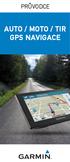 PRŮVODCE AUTO / MOTO / TIR GPS NAVIGACE 4,3 auto Drive 40 Lifetime Czech 2 590 Kč Snadno ovladatelná navigace s kompaktním, 4,3 displejem a bezplatnou doživotní aktualizací navigační mapy České republiky.
PRŮVODCE AUTO / MOTO / TIR GPS NAVIGACE 4,3 auto Drive 40 Lifetime Czech 2 590 Kč Snadno ovladatelná navigace s kompaktním, 4,3 displejem a bezplatnou doživotní aktualizací navigační mapy České republiky.
